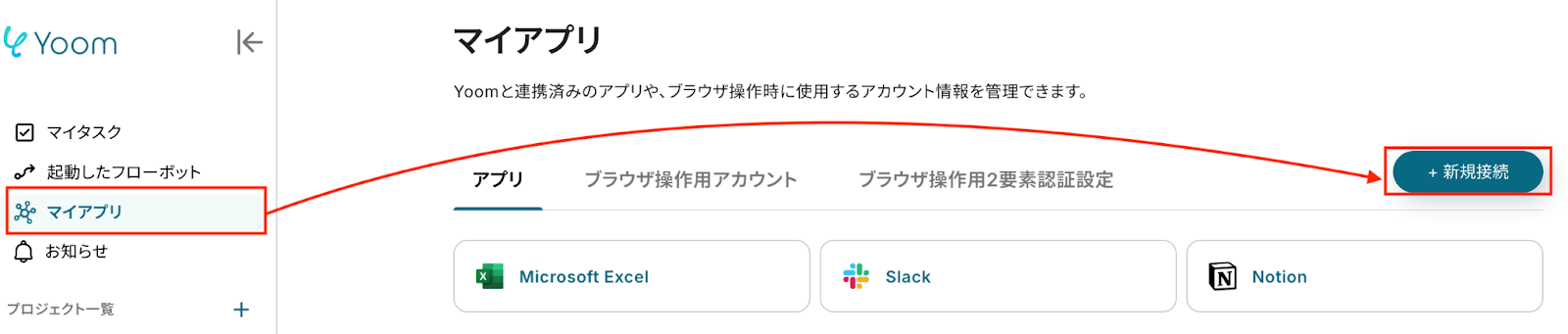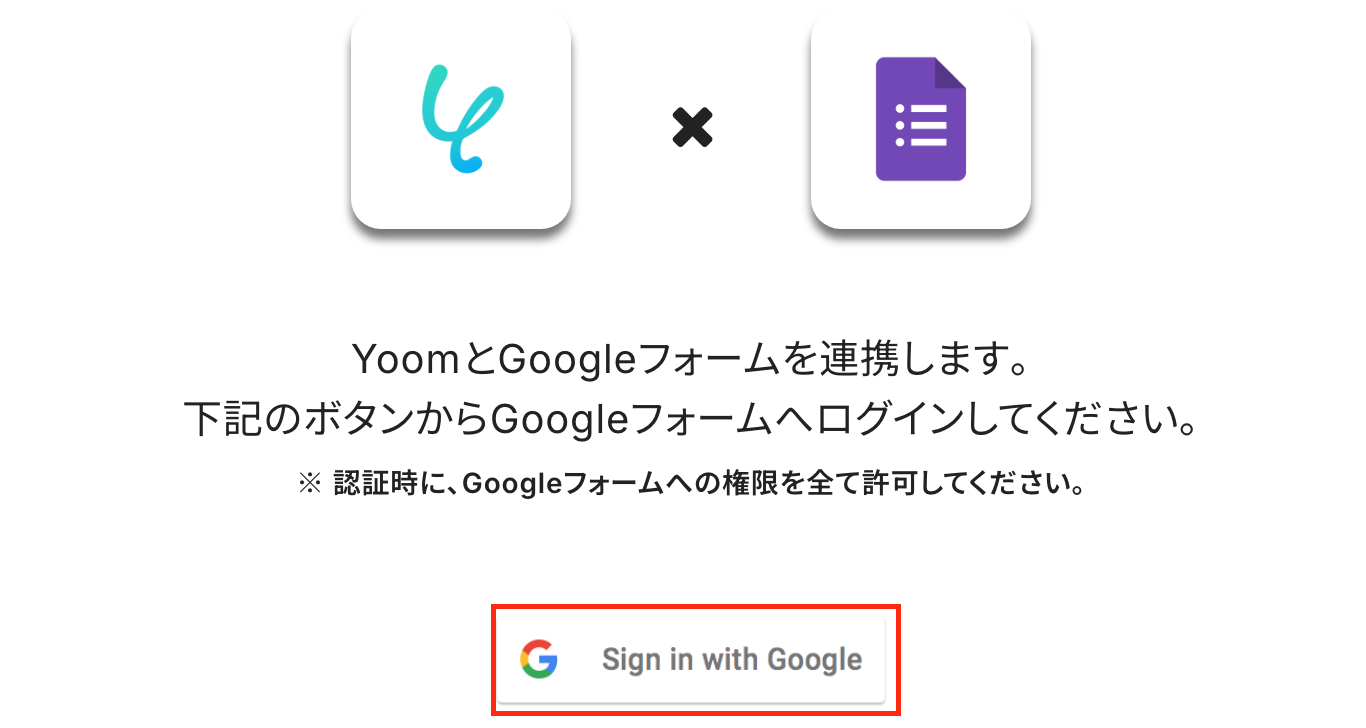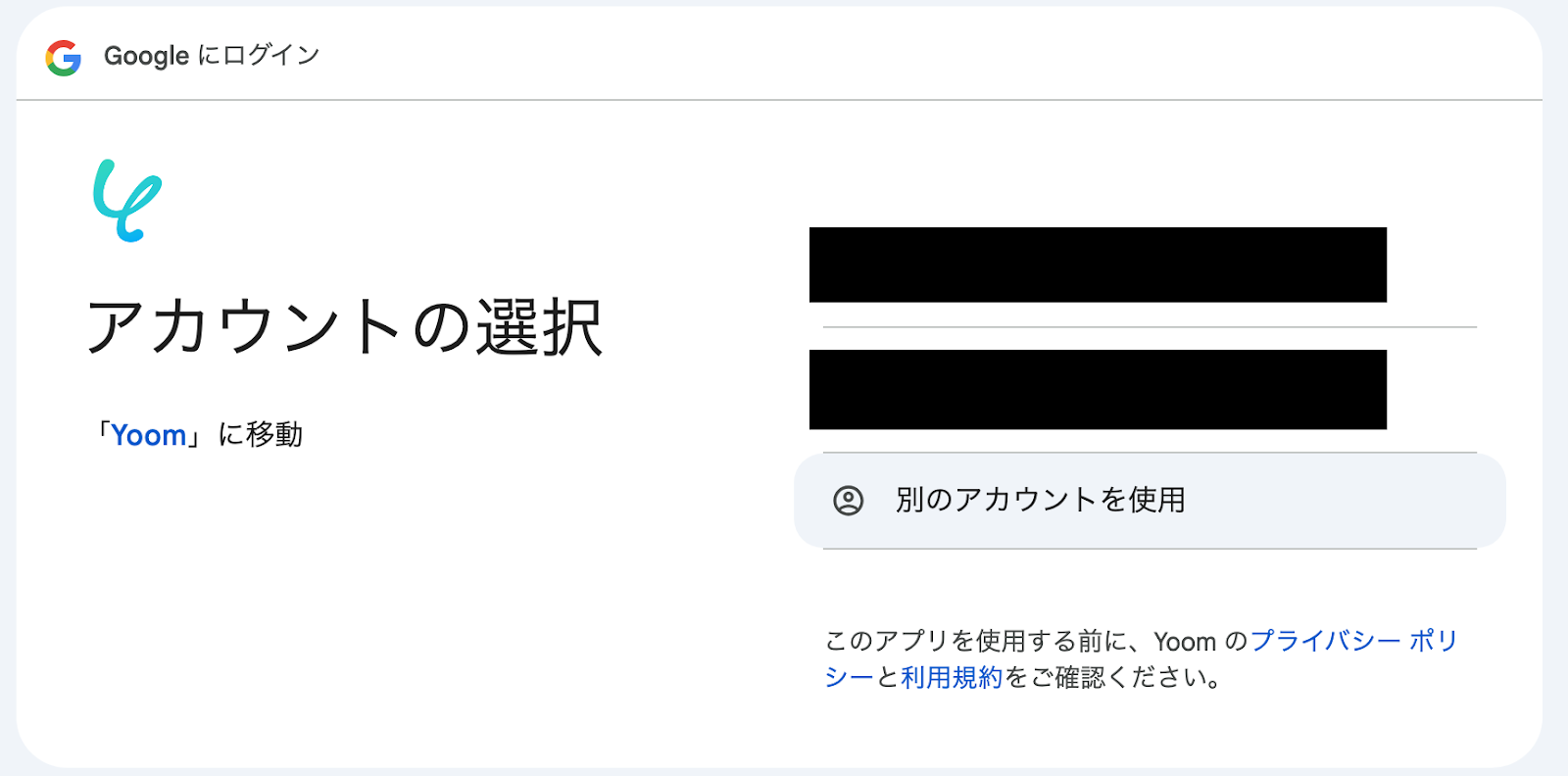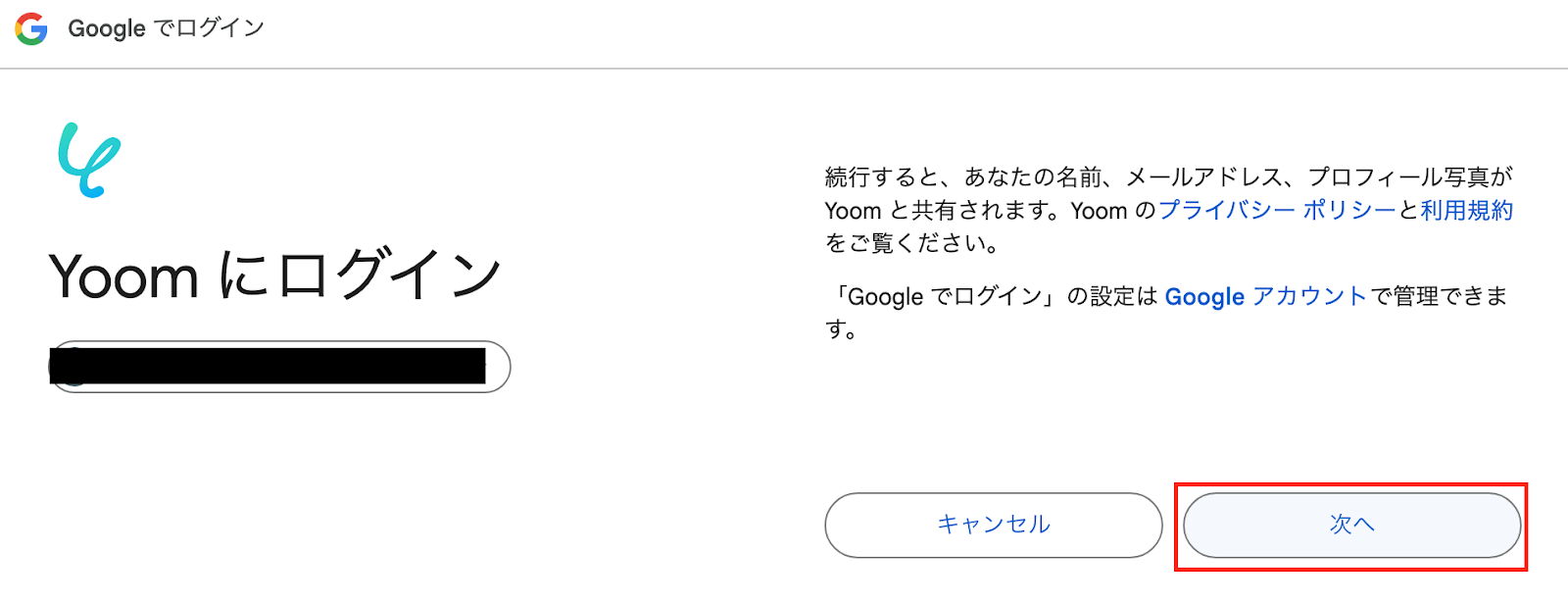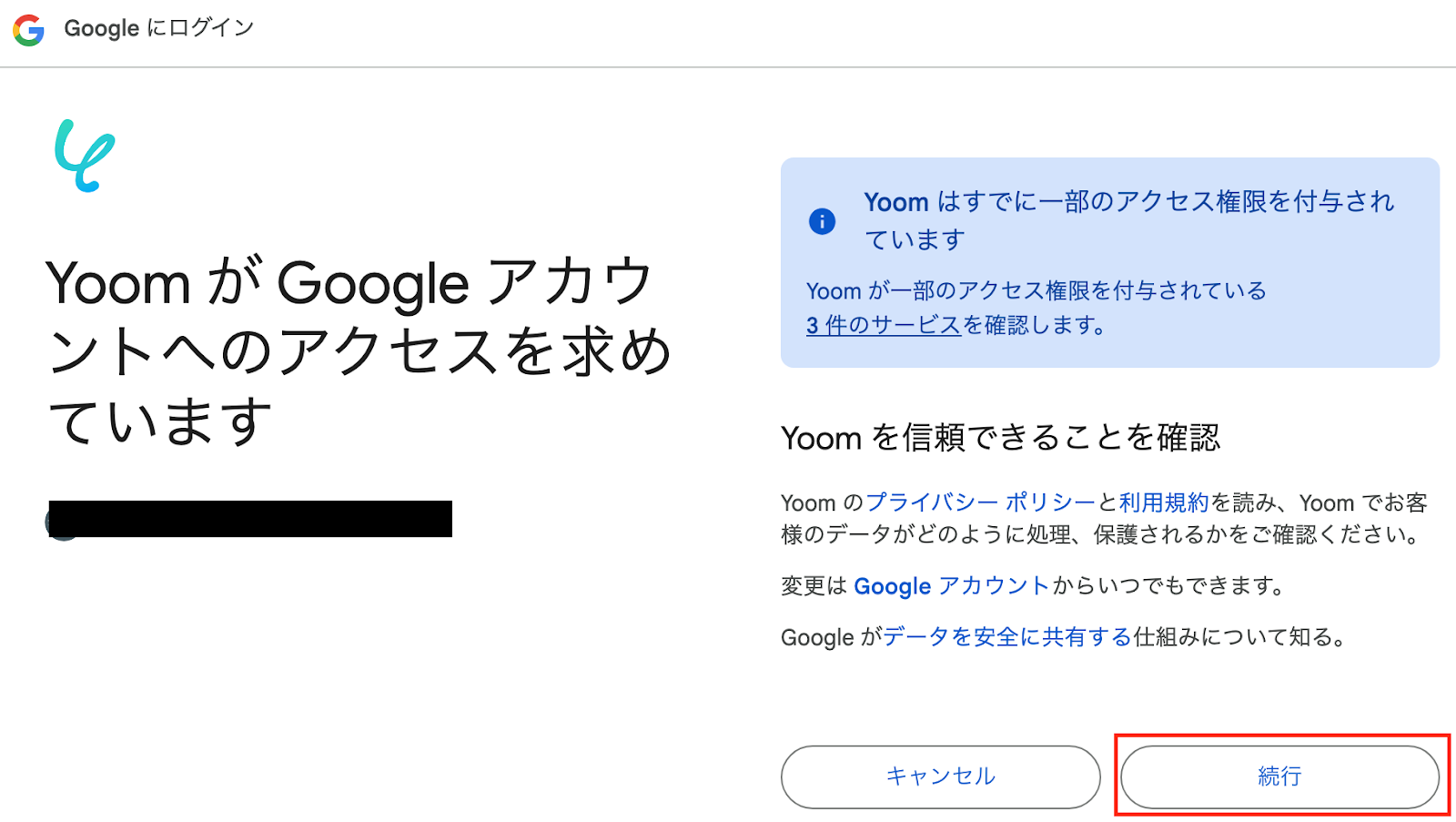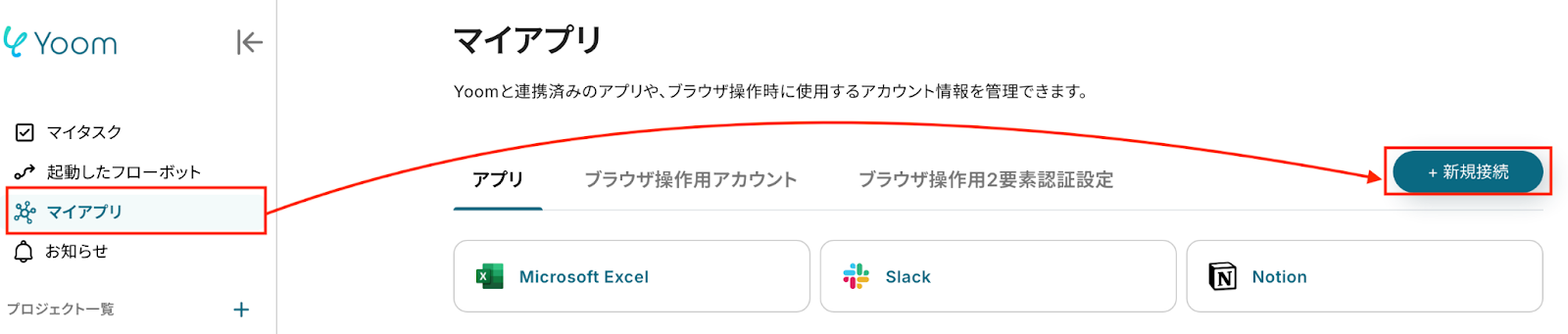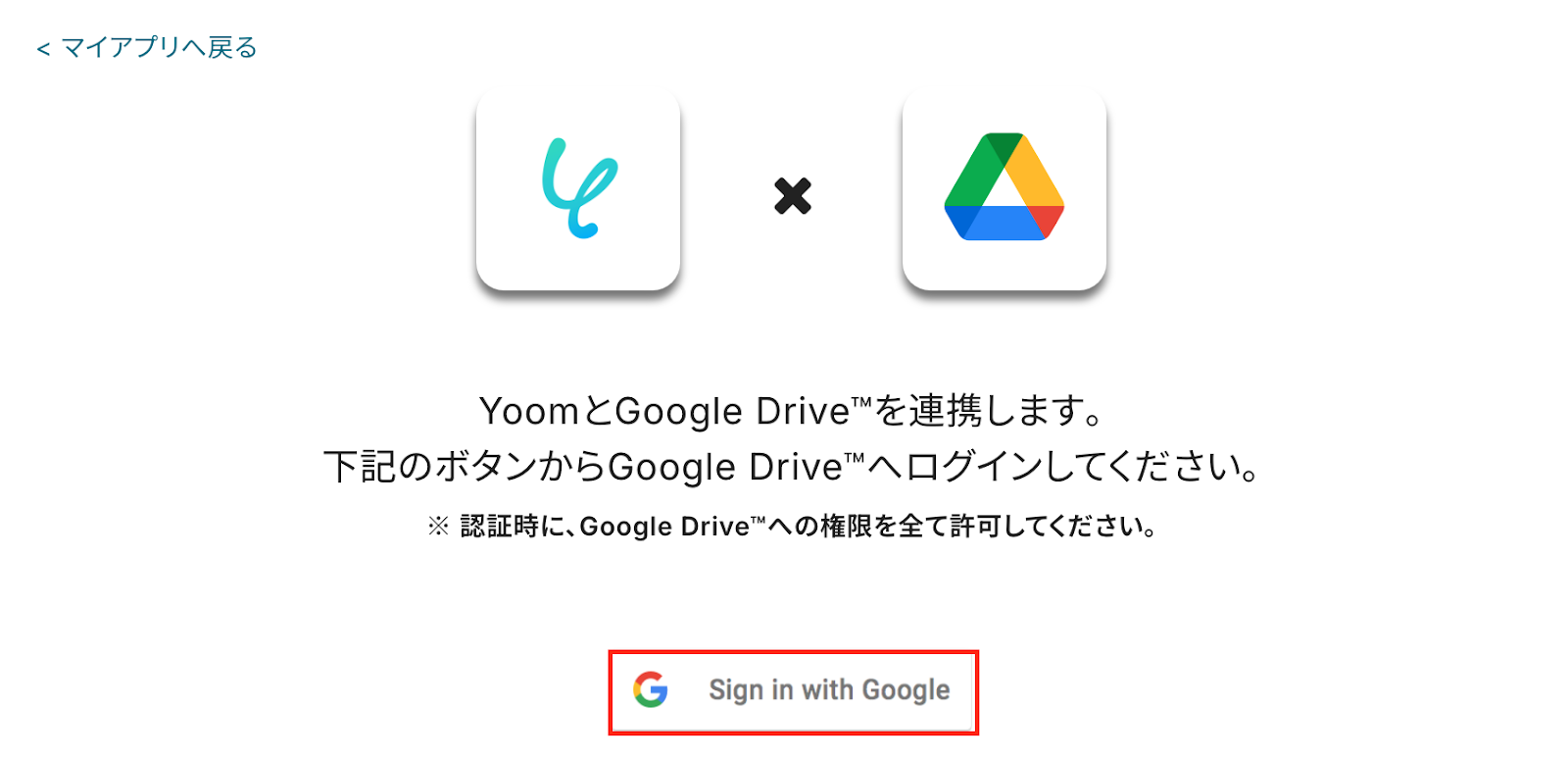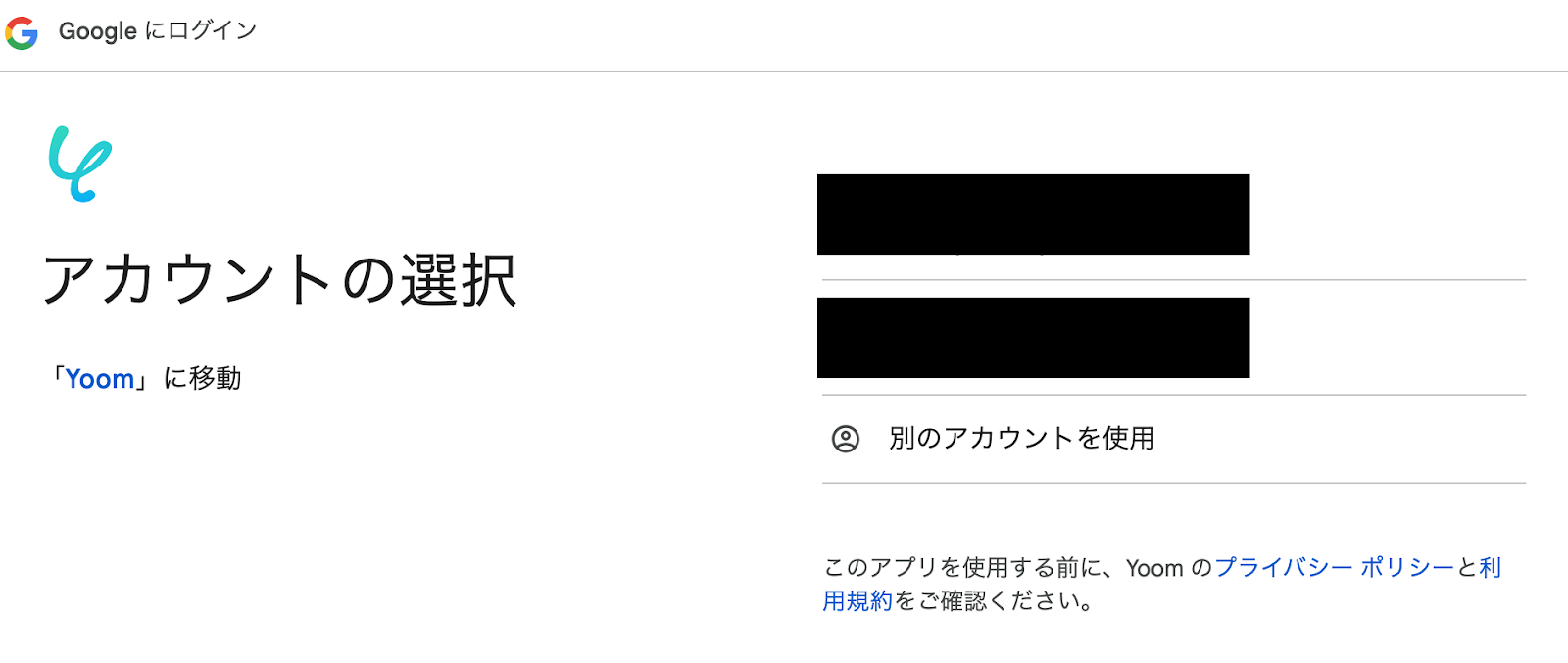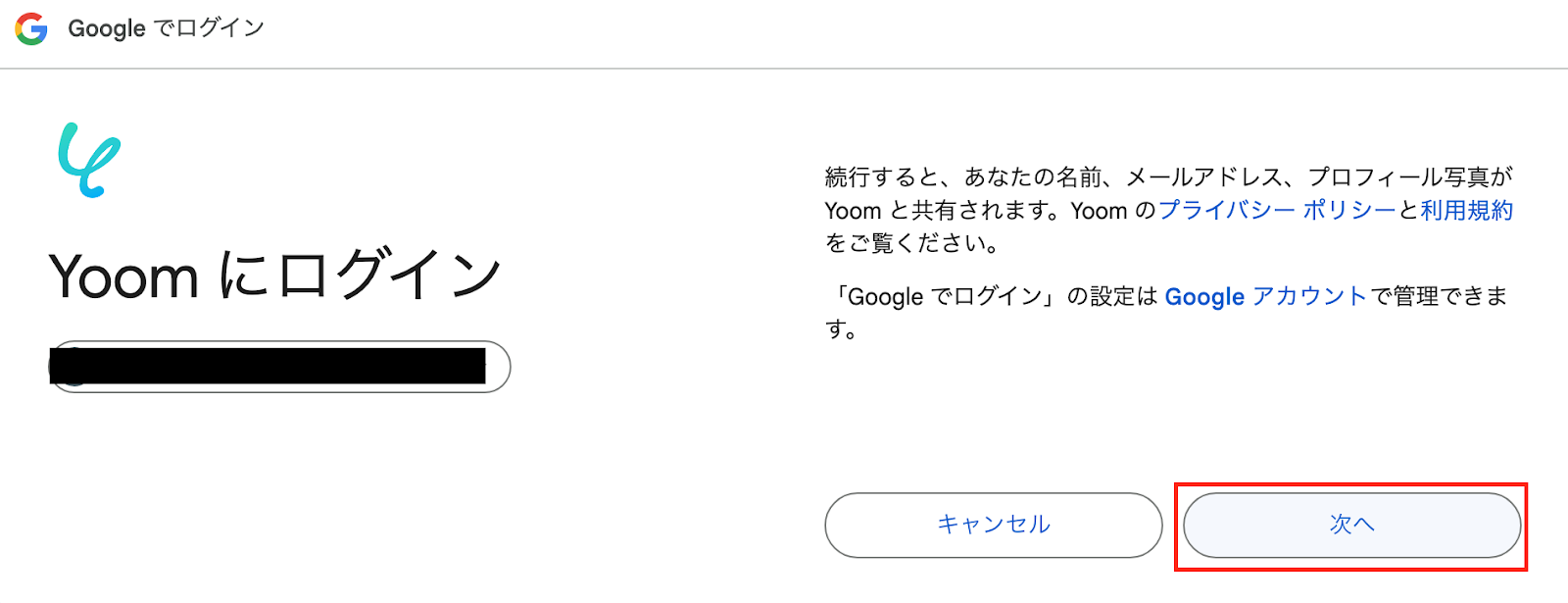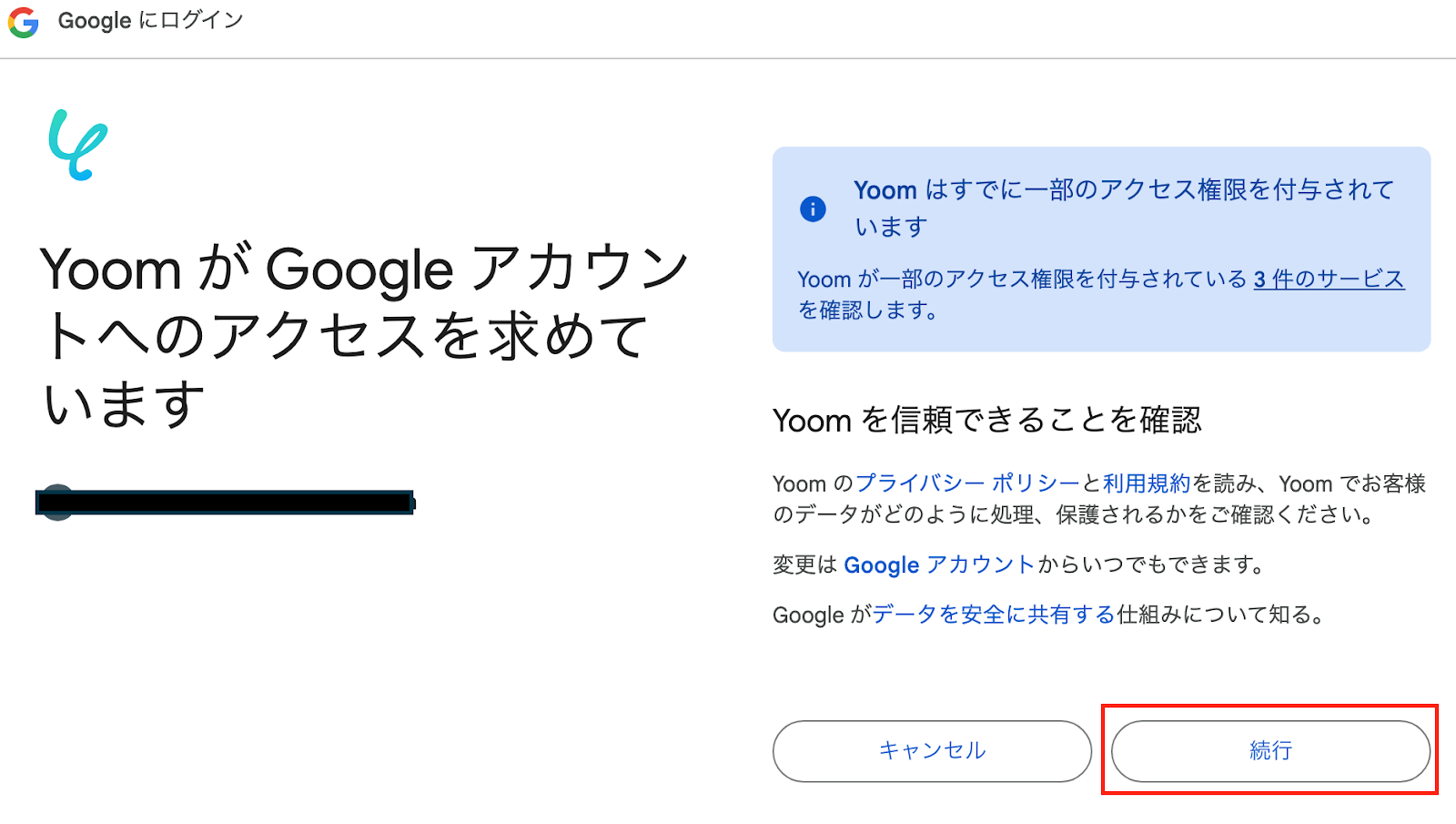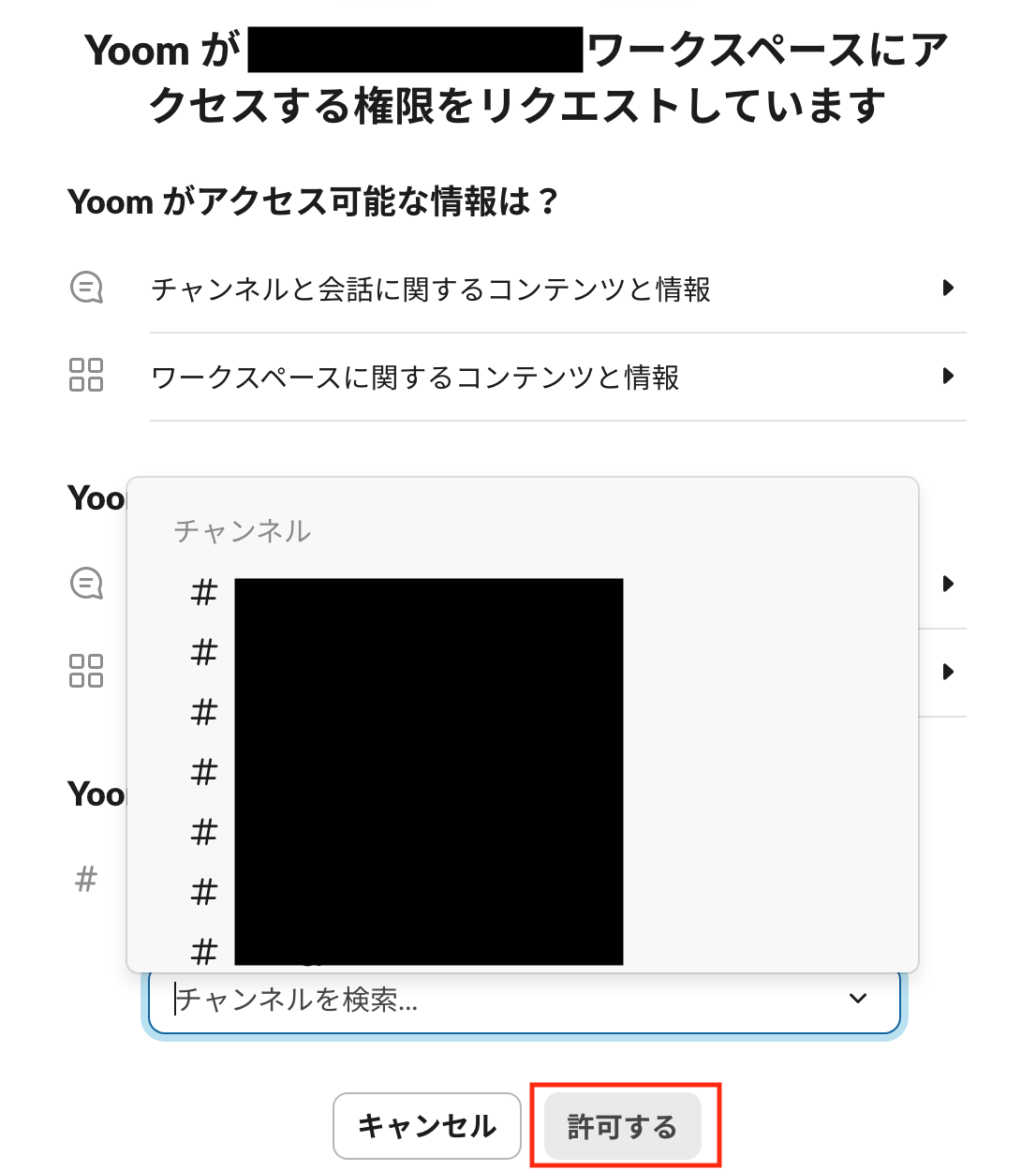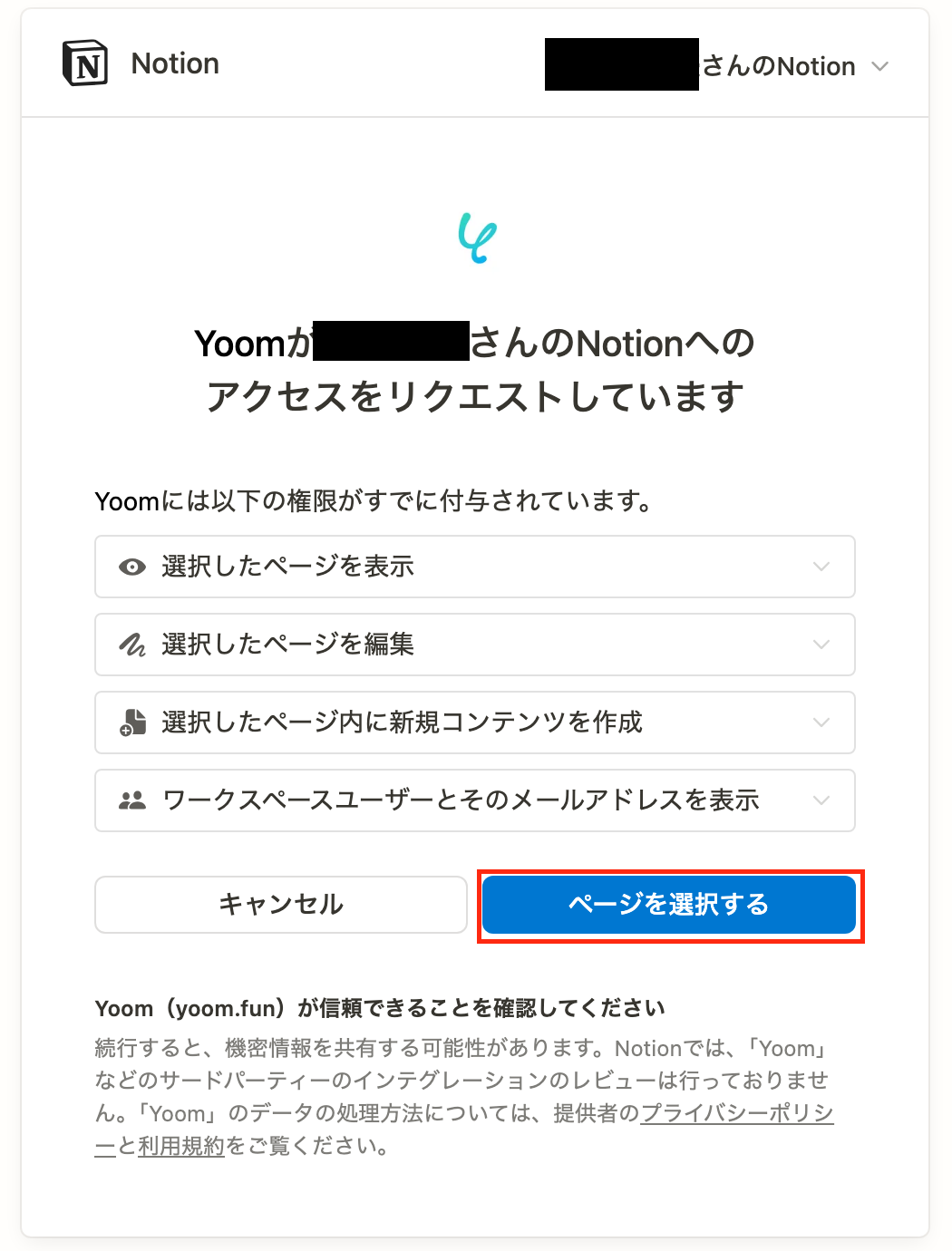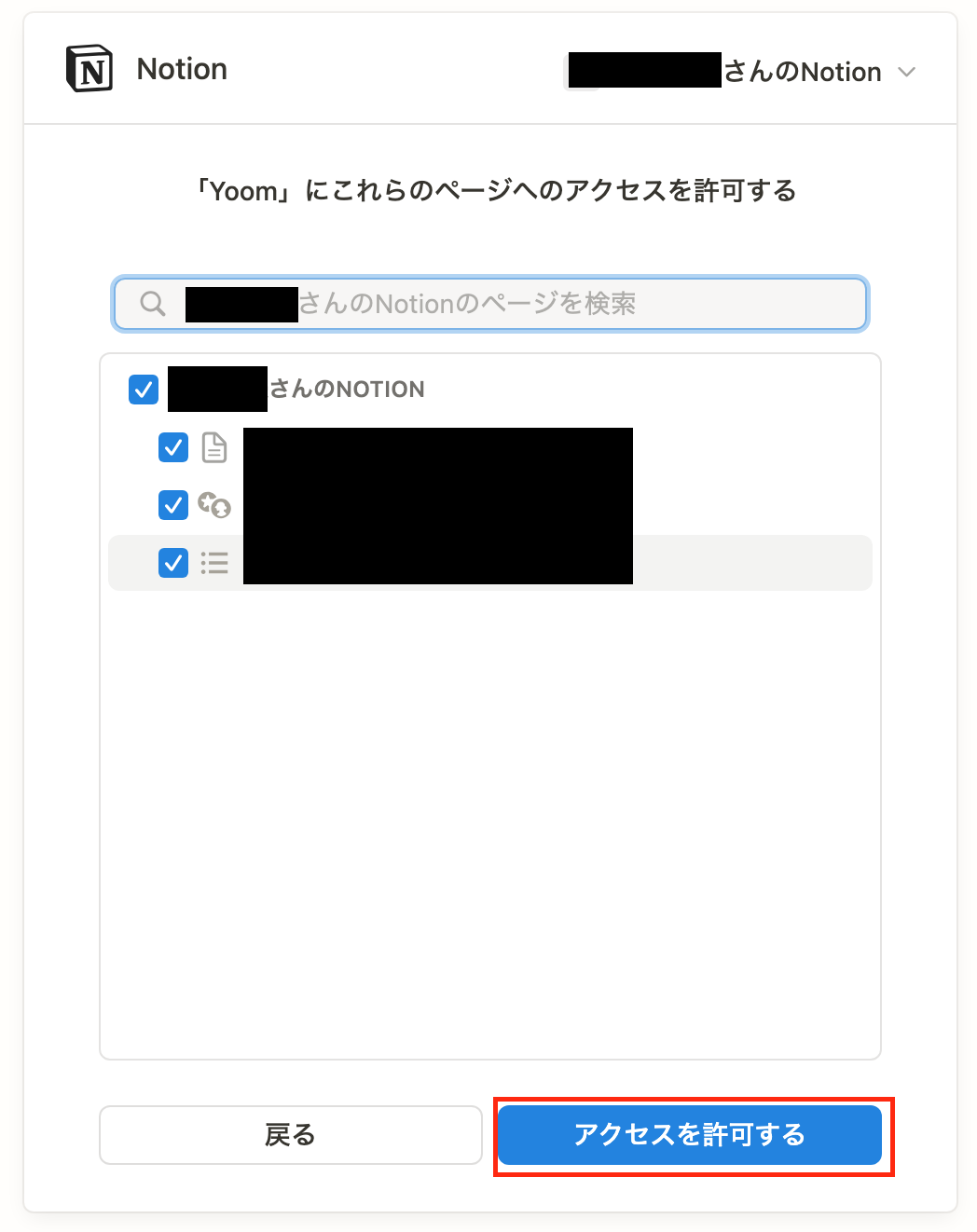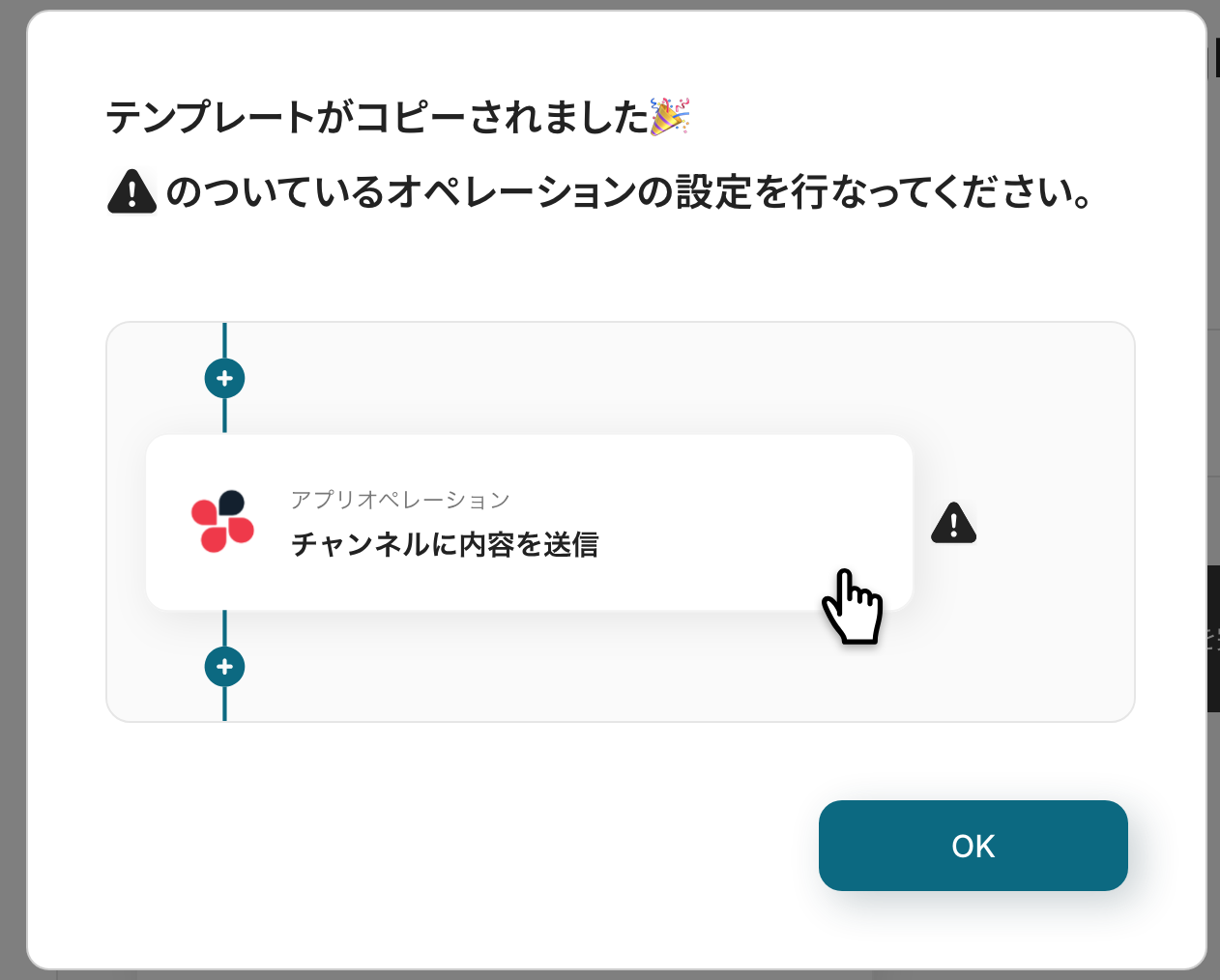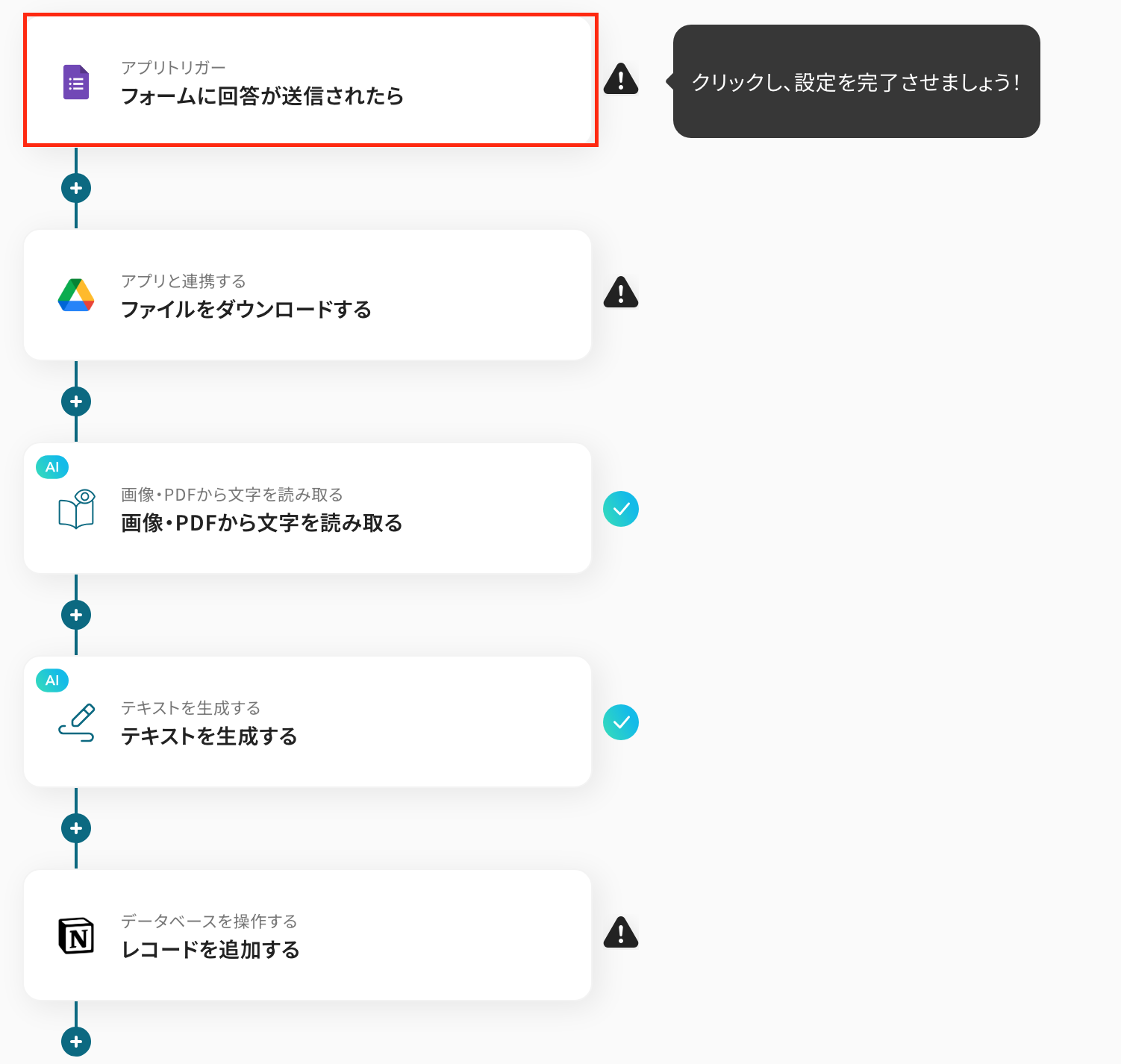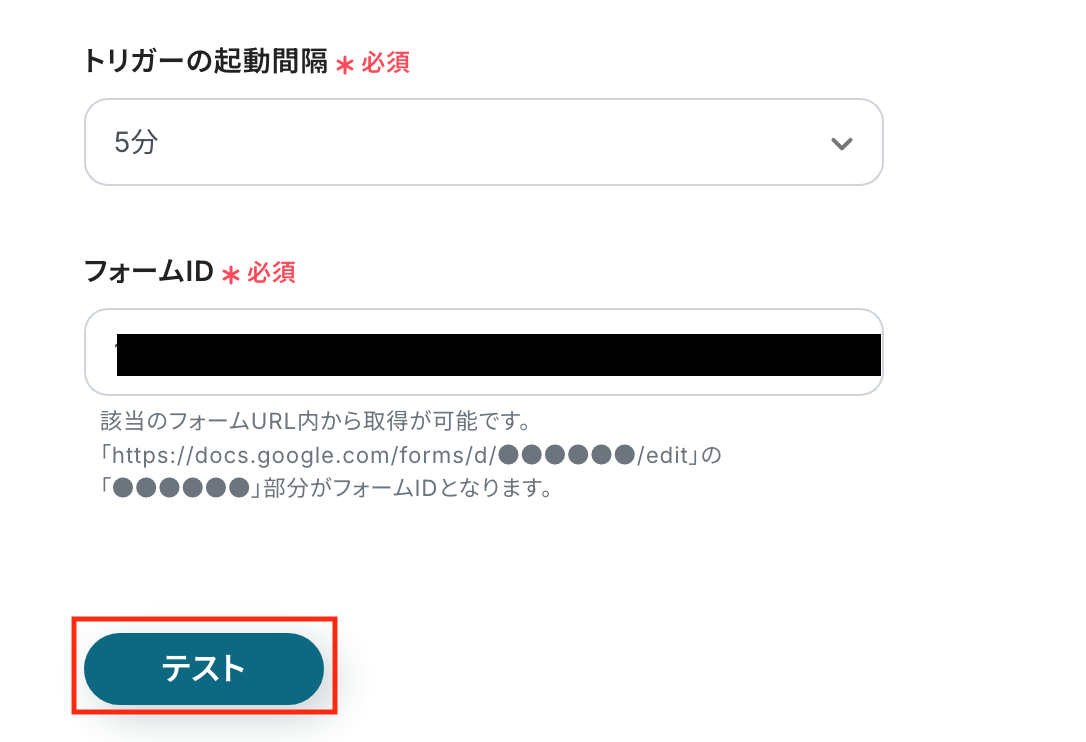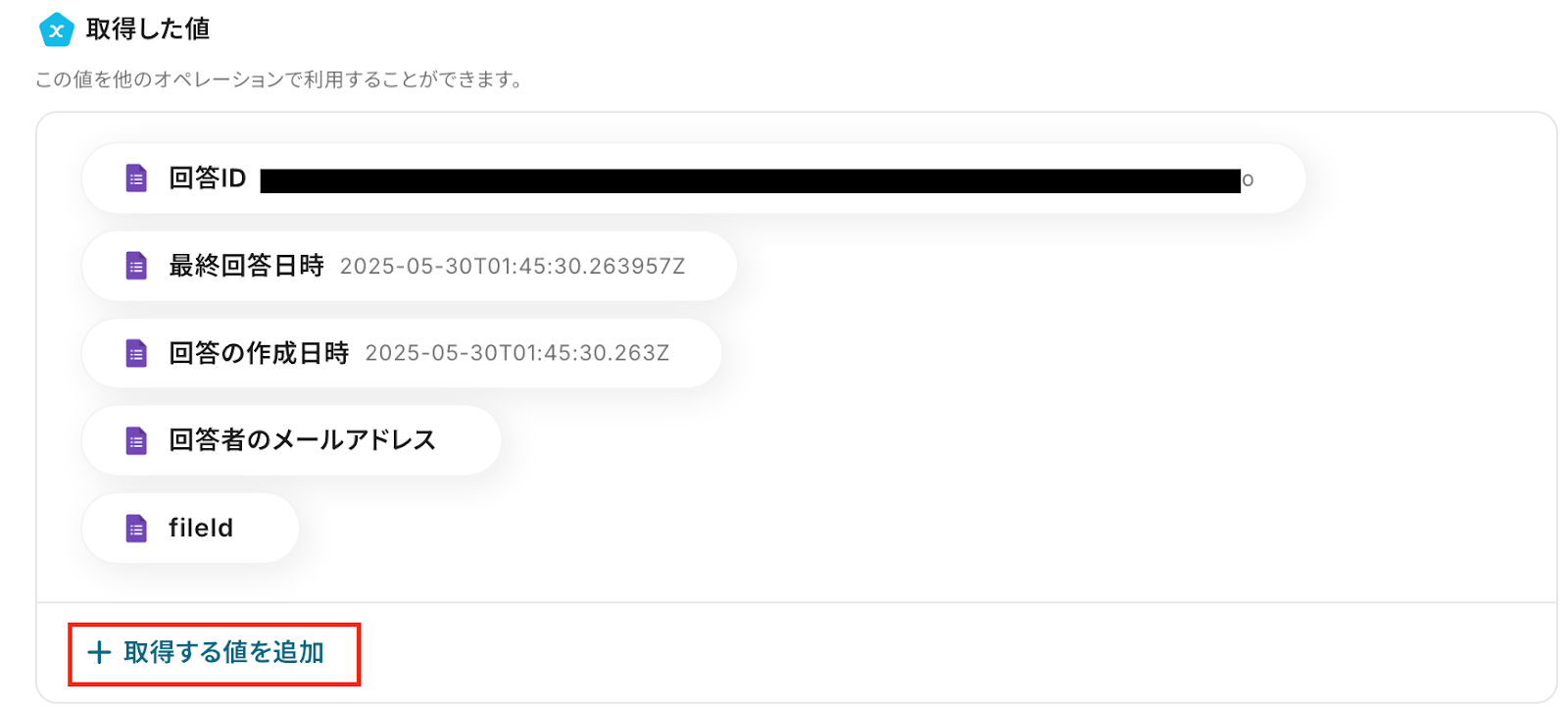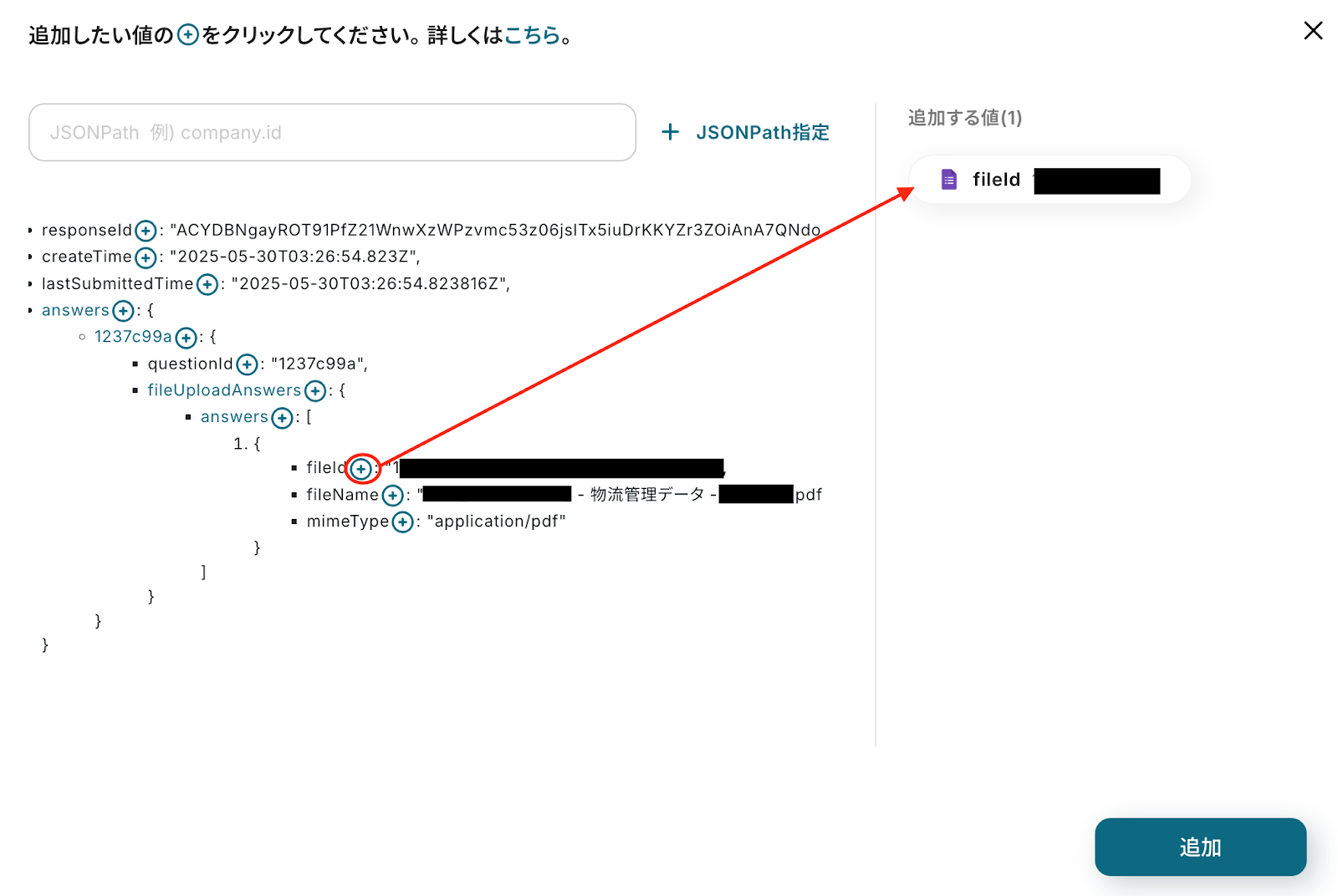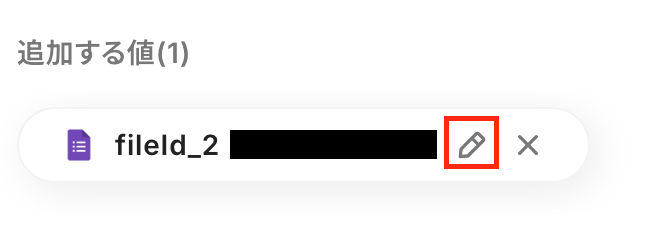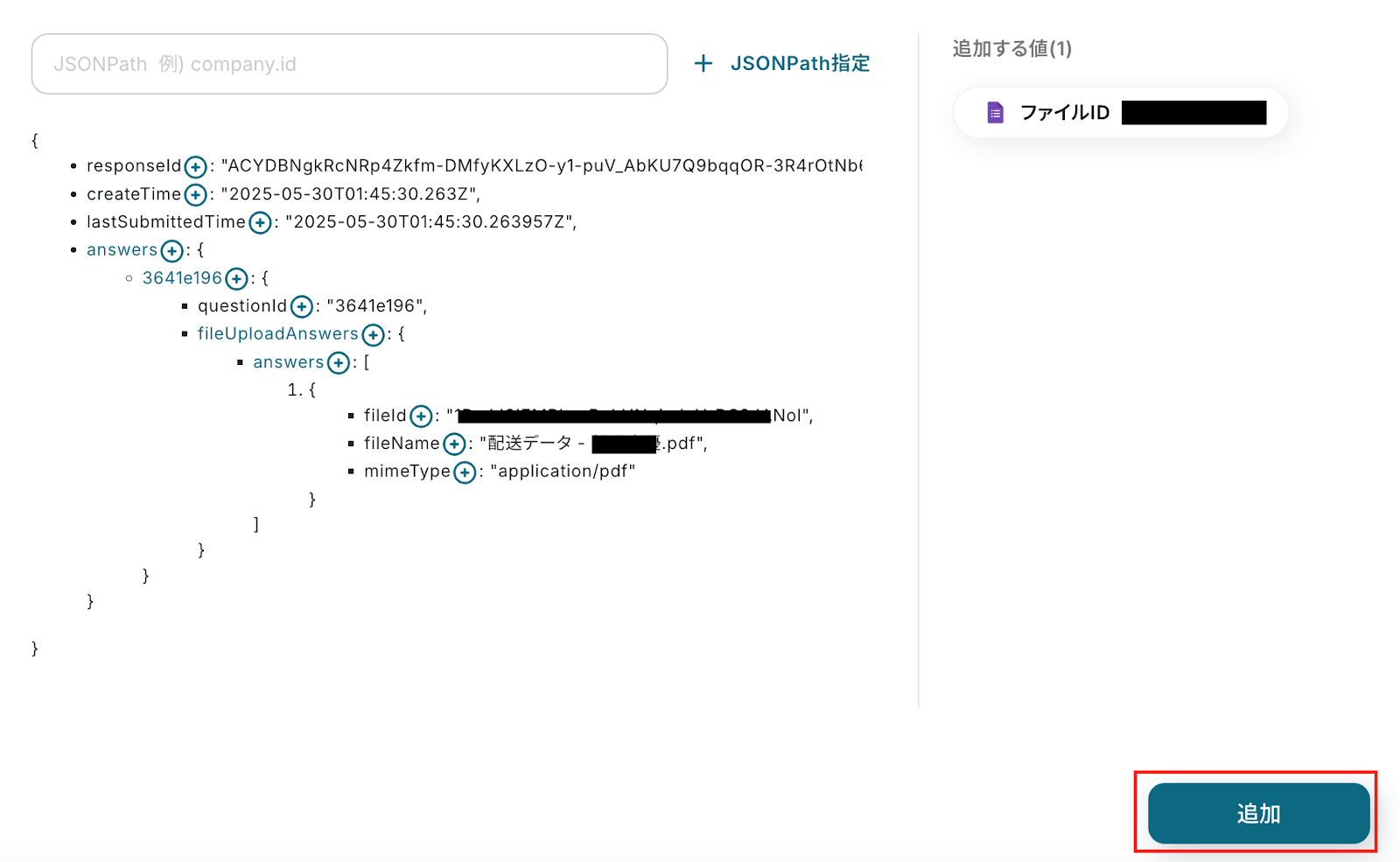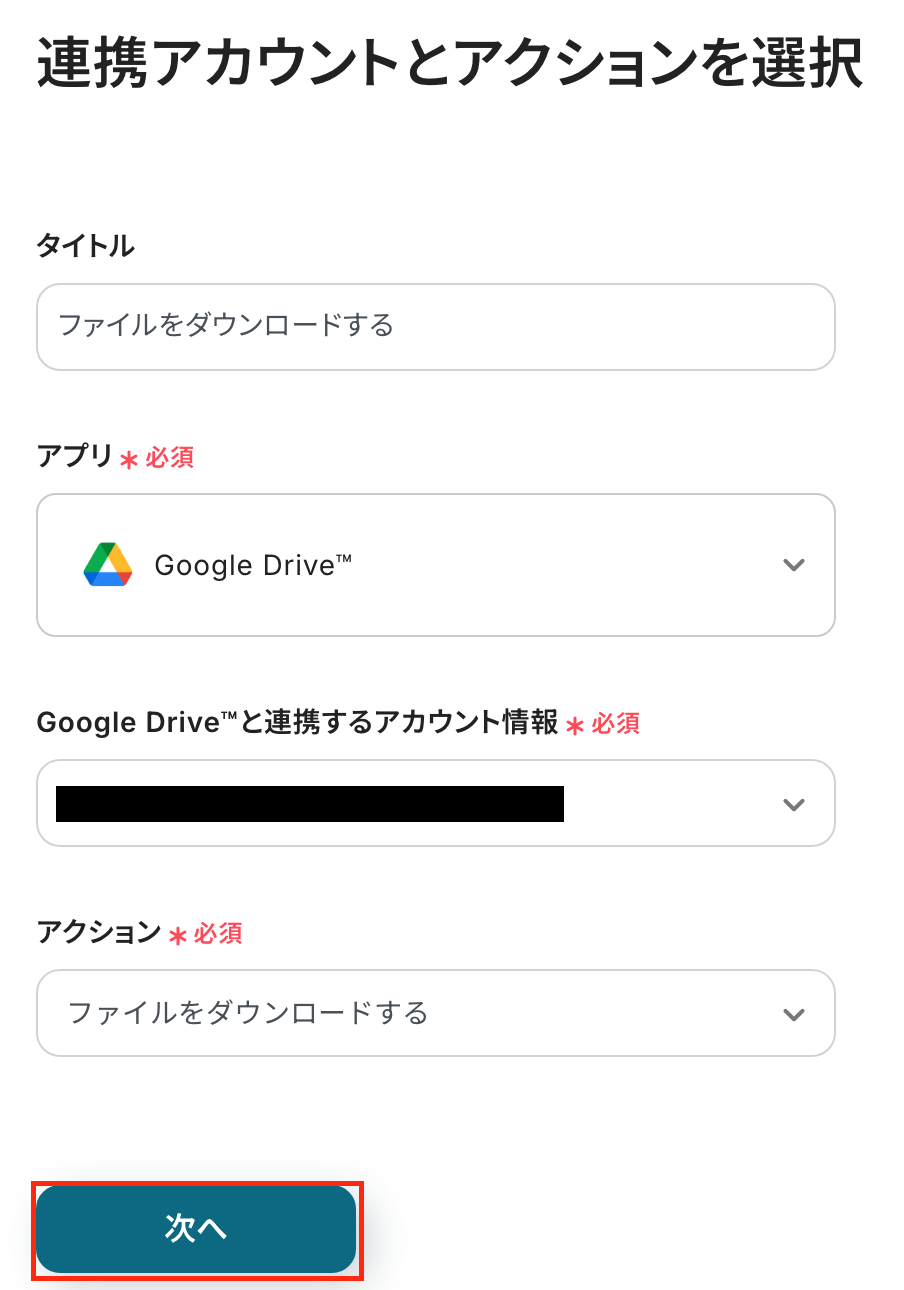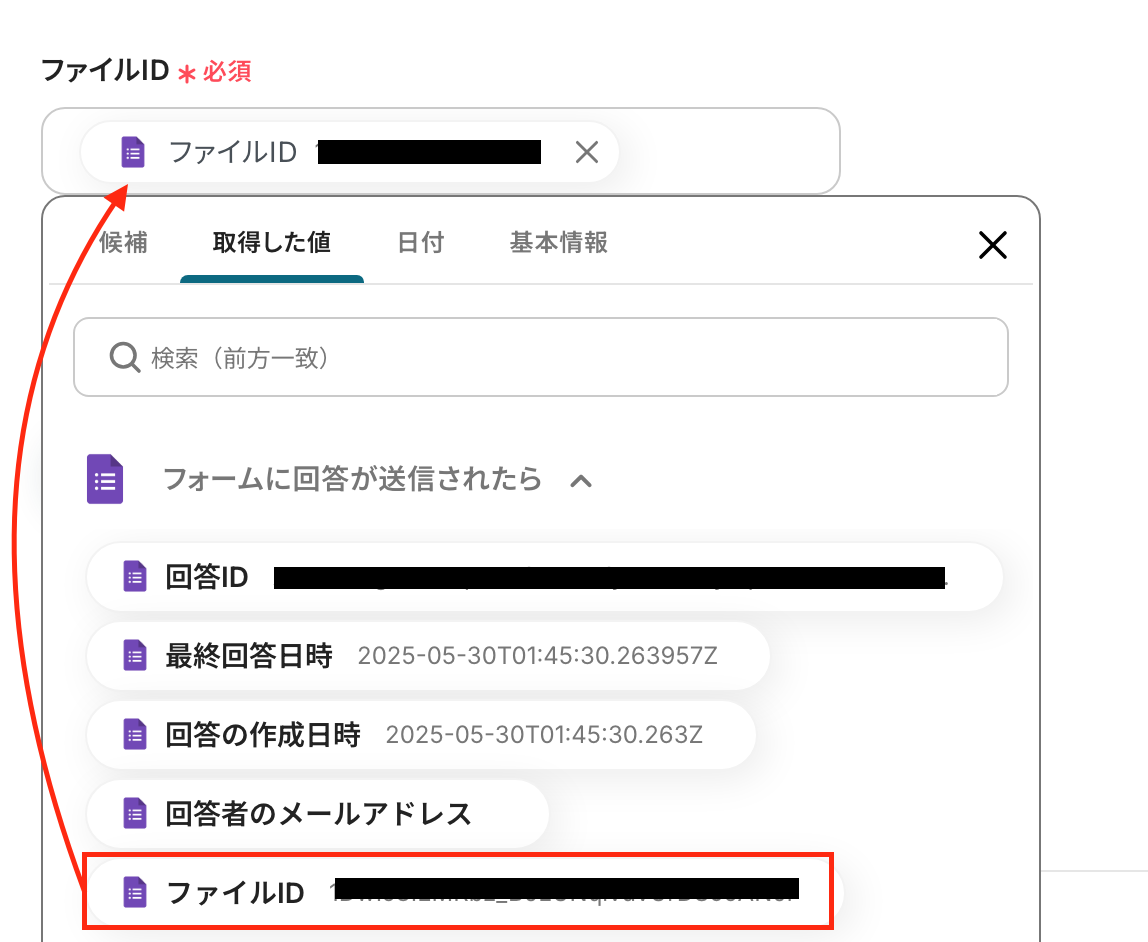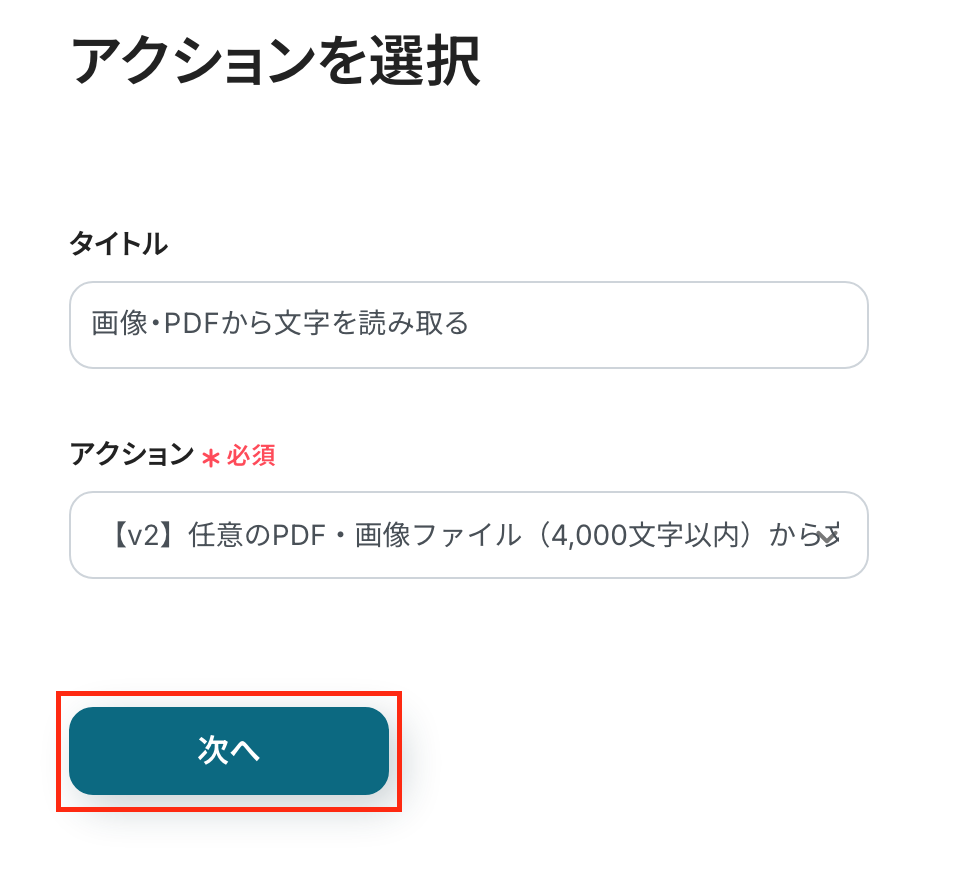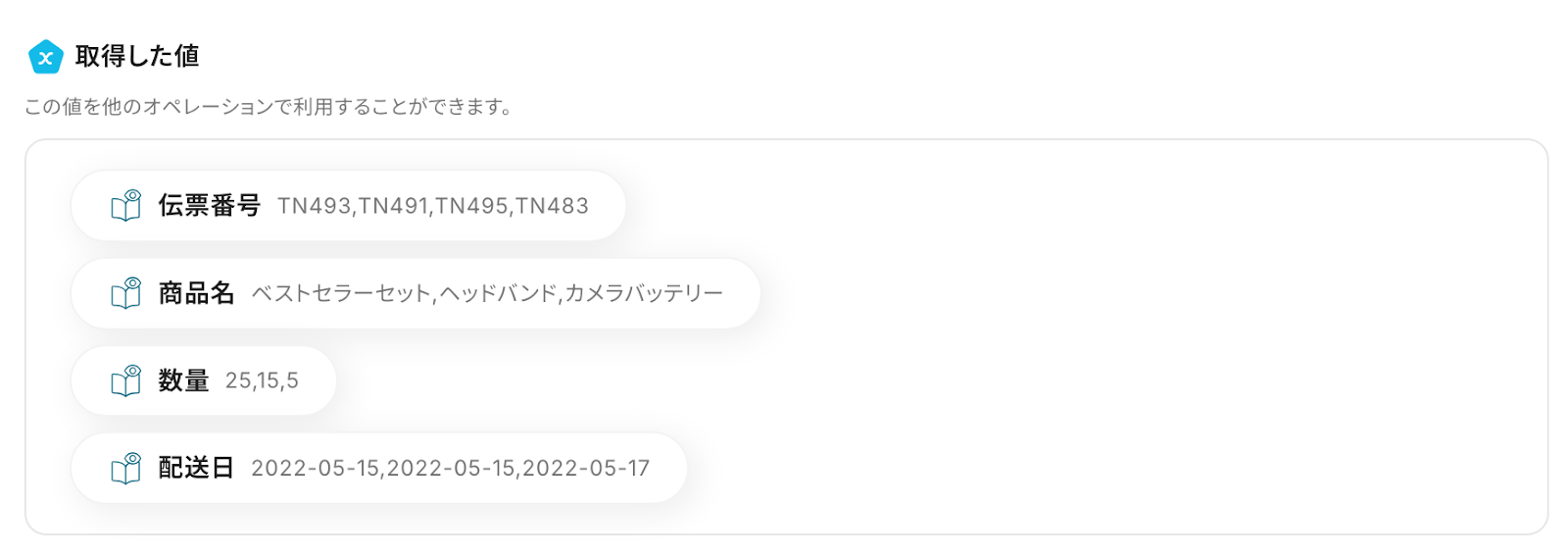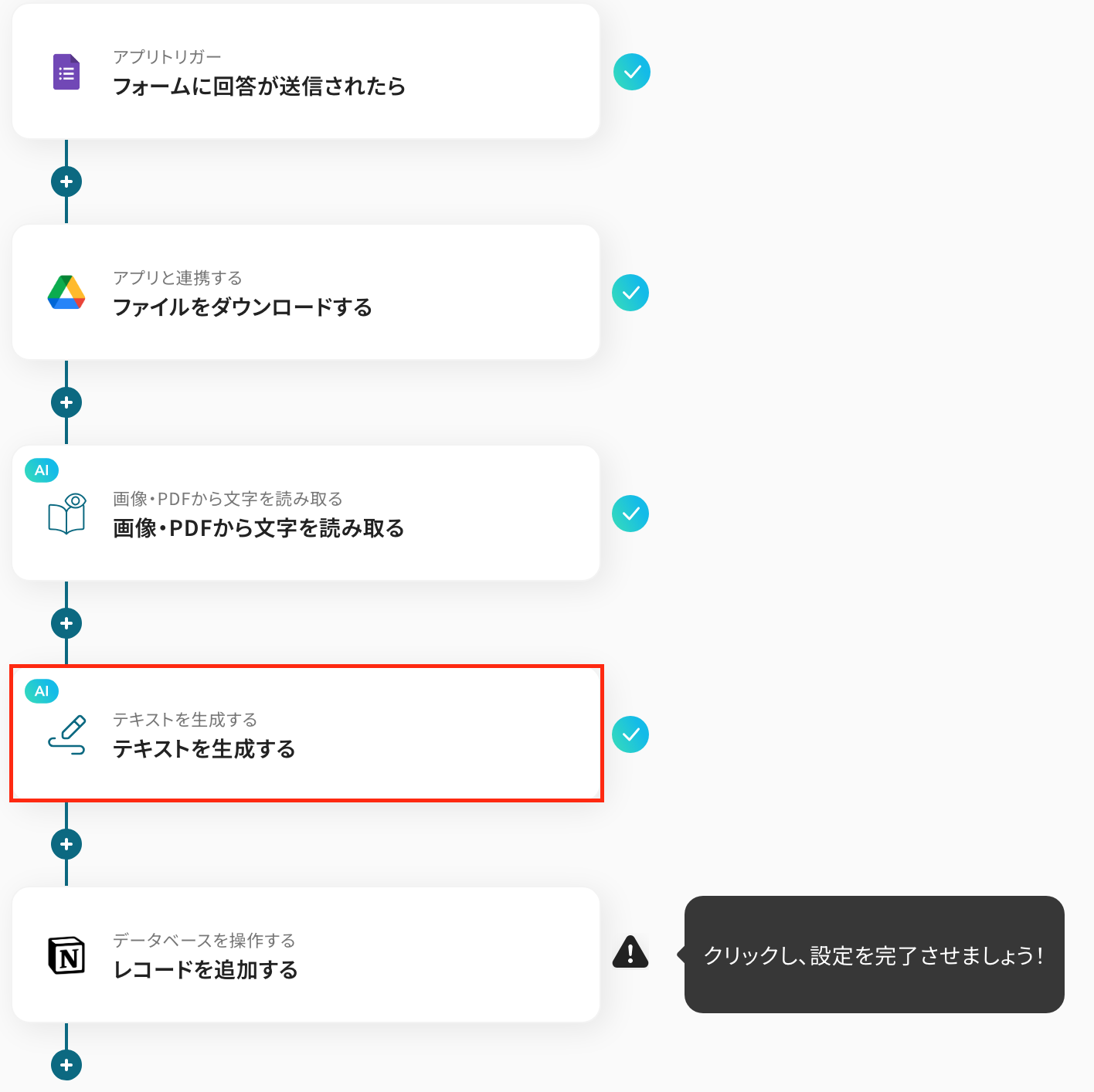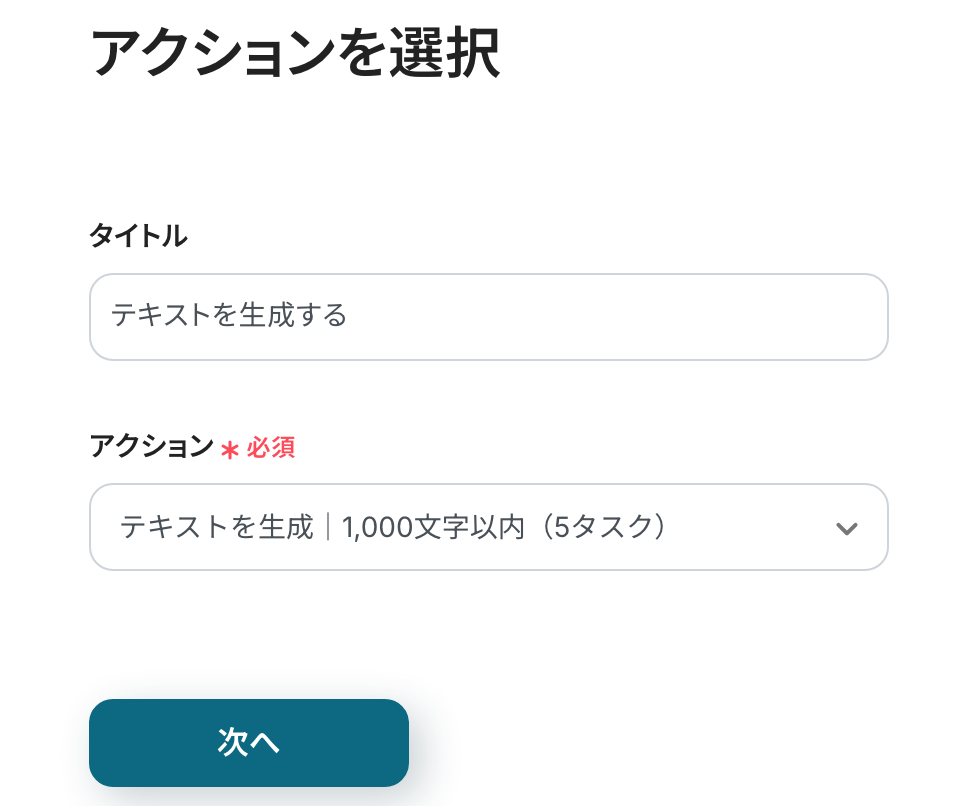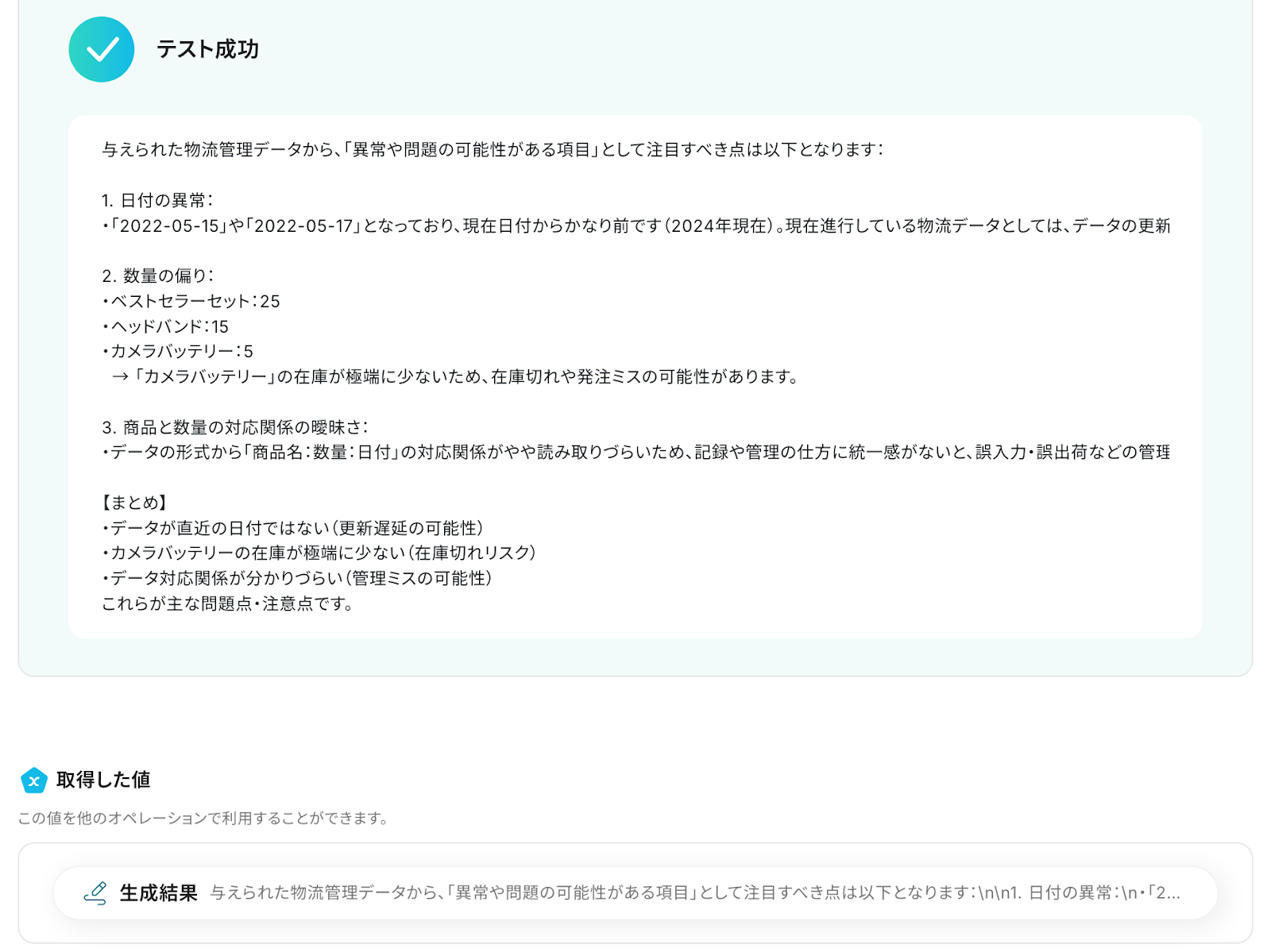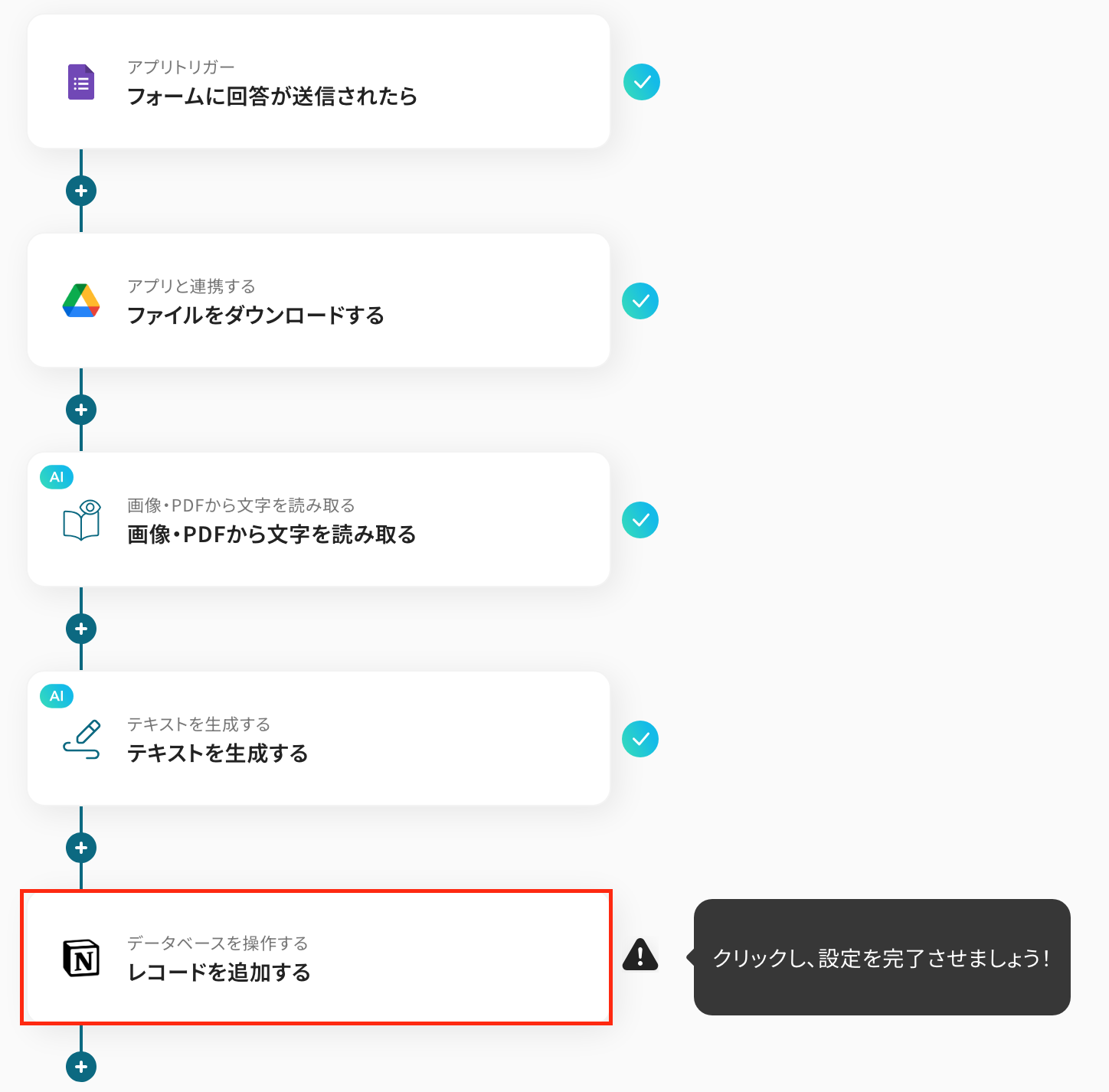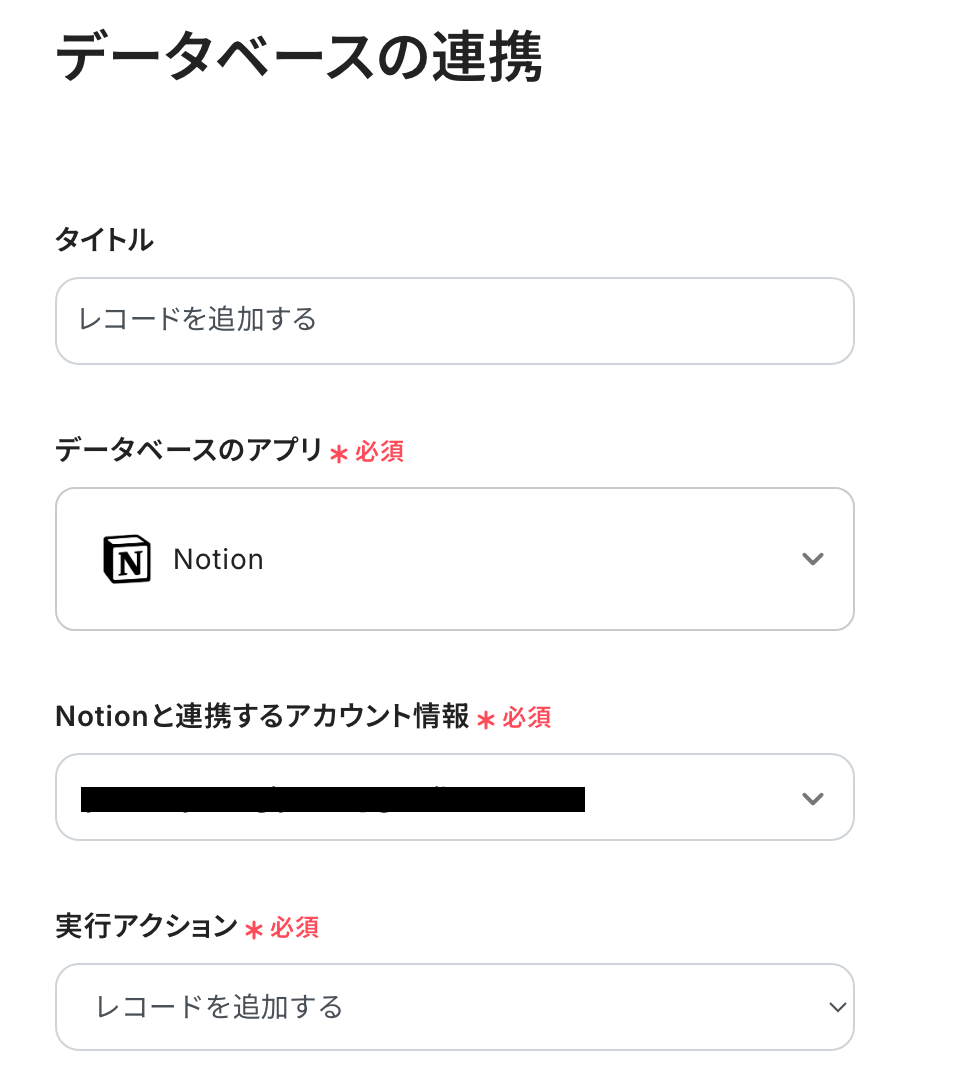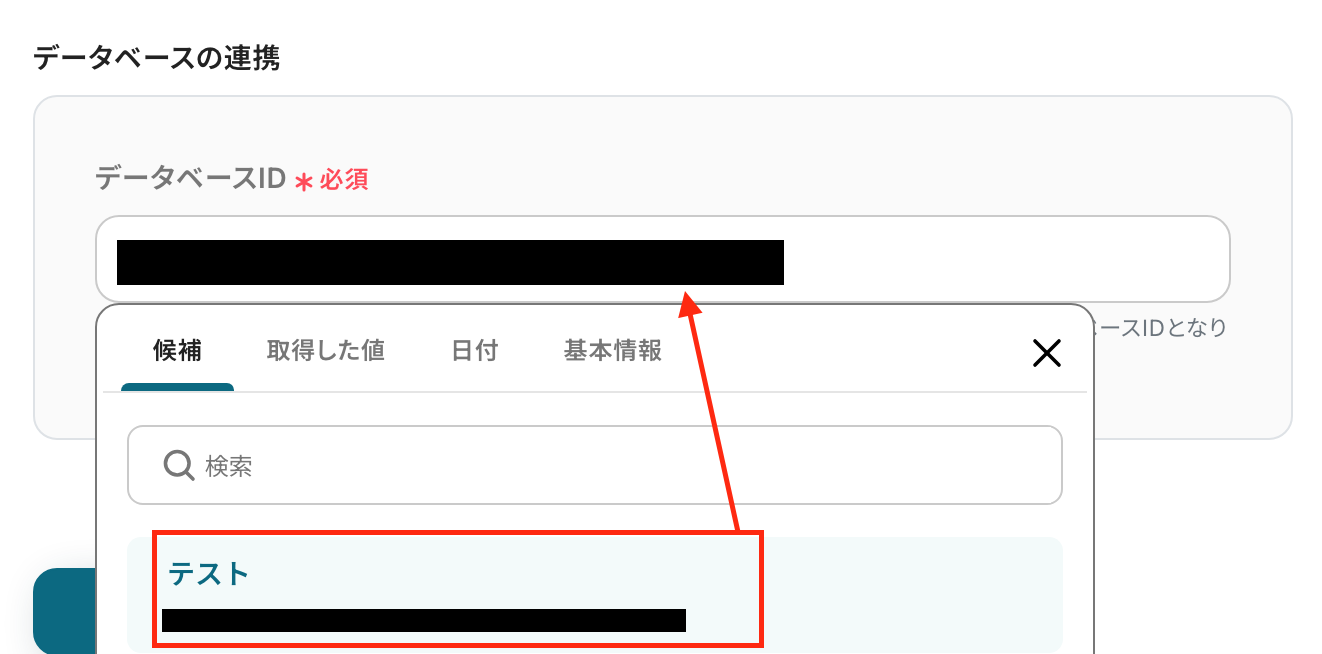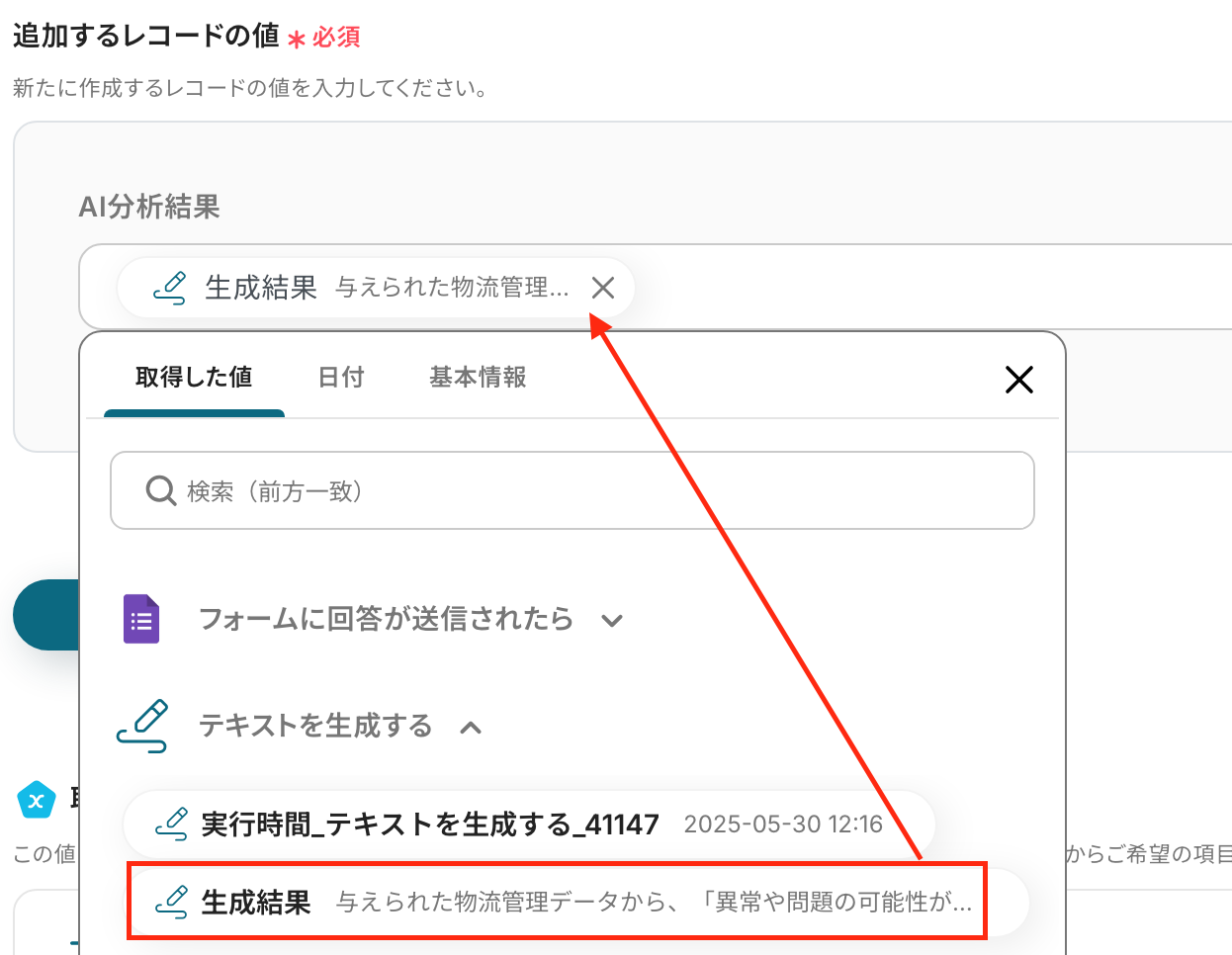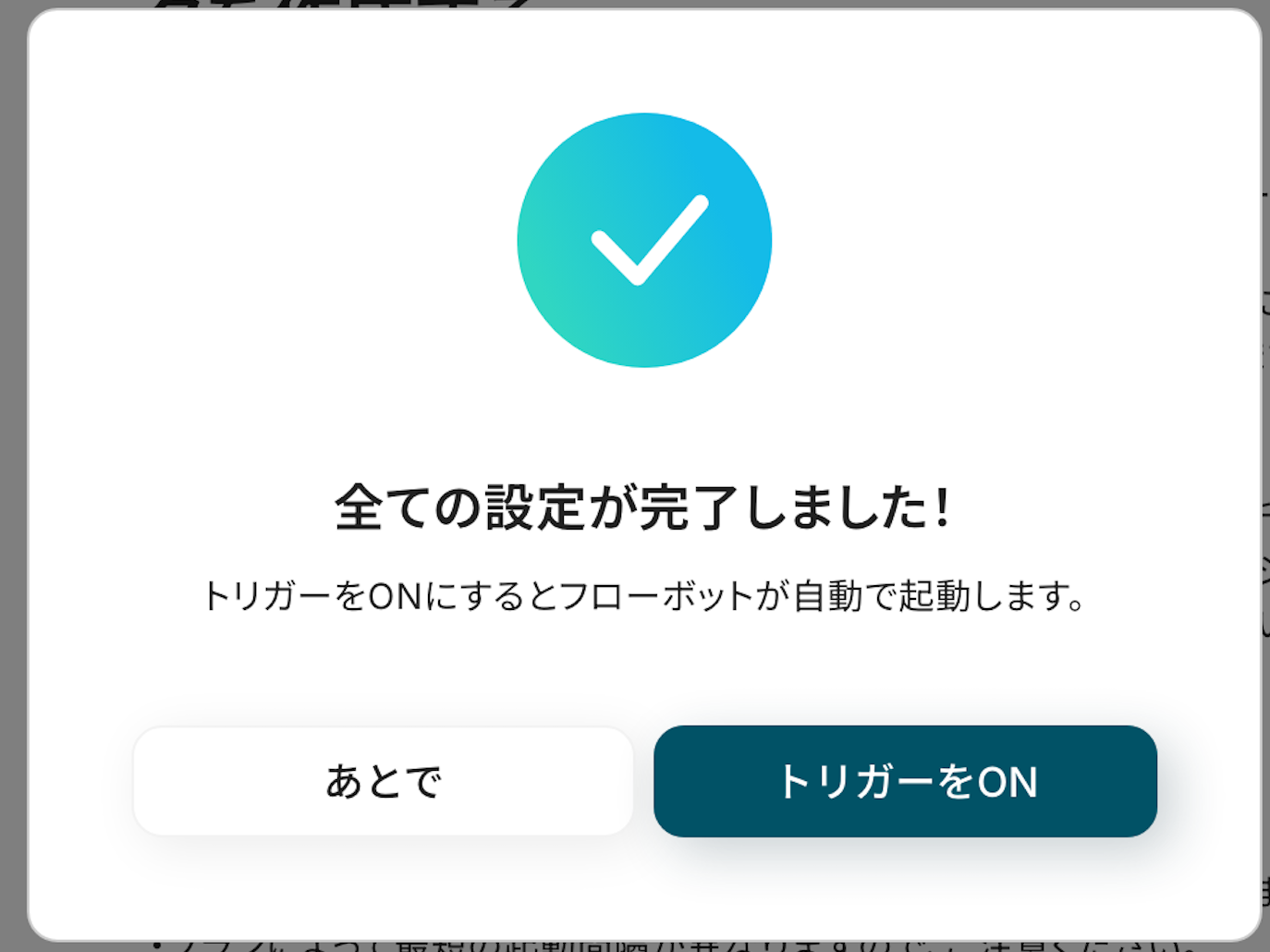Googleフォームで物流管理データが送信されたら、OCRで読み取りAIで異常を分析してNotionに追加する
試してみる
■概要
Googleフォームで送信された物流管理データをOCRで読み取り、AIで異常を分析してNotionに自動追加するワークフローです。 AIを駆使し、手作業を減らしミスを防止。レポート作成もスピーディに行えます。
■このテンプレートをおすすめする方
・物流データの手作業転記やエラーによるトラブルを減らしたい物流管理担当者の方
・Googleフォームで注文や納品情報を受け取り、後続の処理を自動化したい現場マネージャーの方
・異常発生時にすぐ把握し、品質トラブルを未然に防ぎたい品質管理チームの方
・Notionでデータを一元管理し、チーム全体で情報共有を円滑にしたいプロジェクトリーダーの方
■注意事項
・Googleフォーム、Google Drive、NotionのそれぞれとYoomを連携してください。
・トリガーは5分、10分、15分、30分、60分の間隔で起動間隔を選択できます。
・プランによって最短の起動間隔が異なりますので、ご注意ください。
・OCRまたは音声を文字起こしするAIオペレーションはチームプラン・サクセスプランでのみご利用いただける機能となっております。フリープラン・ミニプランの場合は設定しているフローボットのオペレーションはエラーとなりますので、ご注意ください。
・チームプランやサクセスプランなどの有料プランは、2週間の無料トライアルを行うことが可能です。無料トライアル中には制限対象のアプリやAI機能(オペレーション)を使用することができます。
・Googleフォームをトリガーとして使用した際の回答内容を取得する方法は下記を参照ください。
https://intercom.help/yoom/ja/articles/6807133
「紙の伝票や様々なシステムからのデータ入力に手間がかかり、本来の業務に集中できない…」
「手作業でのデータ集計や分析ではミスが発生しやすく、正確な状況把握が難しい…」
「AIを活用して物流を最適化したいけれど、何から始めれば良いかわからない…」
物流業界では、日々膨大な量のデータが発生し、その管理や分析は業務効率化の鍵を握ると言っても過言ではありません。しかし、このような悩みを抱えている方も少なくないのではないでしょうか。
もし、物流管理に関するデータをAIが自動で読み取り、分析し、異常検知や業務改善提案まで行ってくれる仕組みがあれば、これらの課題から解放され、データに基づいた迅速な意思決定や、より戦略的な業務へのシフトが可能になります。
今回ご紹介する自動化の設定は、専門的な知識がなくてもノーコードで簡単に構築でき、導入にかかる手間や時間も抑えられるので、ぜひこの機会にAIを活用した物流管理の自動化を取り入れ、業務スピードを向上させましょう!
とにかく早く試したい方へ
Yoomには物流管理データをAIで分析する業務フロー自動化のテンプレートが用意されているので、「まずは試してみたい!」という方は、以下のバナーをクリックして、すぐに自動化を体験してみましょう!
Googleフォームで物流管理データが送信されたら、OCRで読み取りAIで異常を分析してNotionに追加する
試してみる
■概要
Googleフォームで送信された物流管理データをOCRで読み取り、AIで異常を分析してNotionに自動追加するワークフローです。 AIを駆使し、手作業を減らしミスを防止。レポート作成もスピーディに行えます。
■このテンプレートをおすすめする方
・物流データの手作業転記やエラーによるトラブルを減らしたい物流管理担当者の方
・Googleフォームで注文や納品情報を受け取り、後続の処理を自動化したい現場マネージャーの方
・異常発生時にすぐ把握し、品質トラブルを未然に防ぎたい品質管理チームの方
・Notionでデータを一元管理し、チーム全体で情報共有を円滑にしたいプロジェクトリーダーの方
■注意事項
・Googleフォーム、Google Drive、NotionのそれぞれとYoomを連携してください。
・トリガーは5分、10分、15分、30分、60分の間隔で起動間隔を選択できます。
・プランによって最短の起動間隔が異なりますので、ご注意ください。
・OCRまたは音声を文字起こしするAIオペレーションはチームプラン・サクセスプランでのみご利用いただける機能となっております。フリープラン・ミニプランの場合は設定しているフローボットのオペレーションはエラーとなりますので、ご注意ください。
・チームプランやサクセスプランなどの有料プランは、2週間の無料トライアルを行うことが可能です。無料トライアル中には制限対象のアプリやAI機能(オペレーション)を使用することができます。
・Googleフォームをトリガーとして使用した際の回答内容を取得する方法は下記を参照ください。
https://intercom.help/yoom/ja/articles/6807133
物流管理データをAIで分析・活用する自動化の方法
お使いのツールで管理されている物流データをAIで自動的に分析し、その結果を活用するための具体的な自動化テンプレートを紹介します!
気になる内容があれば、ぜひクリックしてみてください!
フォームサービスに蓄積されたデータをAIで分析する
Googleフォームなどのフォームサービスを通じて収集された物流管理データを、AIが自動で読み取り、異常検知や内容分析を行い、その結果をデータベースサービスへ自動で追加することができるので、手入力の手間や分析にかかる時間を大幅に削減し、リアルタイムに近いデータ活用を実現できます。
Googleフォームで物流管理データが送信されたら、OCRで読み取りAIで異常を分析してNotionに追加する
試してみる
■概要
Googleフォームで送信された物流管理データをOCRで読み取り、AIで異常を分析してNotionに自動追加するワークフローです。 AIを駆使し、手作業を減らしミスを防止。レポート作成もスピーディに行えます。
■このテンプレートをおすすめする方
・物流データの手作業転記やエラーによるトラブルを減らしたい物流管理担当者の方
・Googleフォームで注文や納品情報を受け取り、後続の処理を自動化したい現場マネージャーの方
・異常発生時にすぐ把握し、品質トラブルを未然に防ぎたい品質管理チームの方
・Notionでデータを一元管理し、チーム全体で情報共有を円滑にしたいプロジェクトリーダーの方
■注意事項
・Googleフォーム、Google Drive、NotionのそれぞれとYoomを連携してください。
・トリガーは5分、10分、15分、30分、60分の間隔で起動間隔を選択できます。
・プランによって最短の起動間隔が異なりますので、ご注意ください。
・OCRまたは音声を文字起こしするAIオペレーションはチームプラン・サクセスプランでのみご利用いただける機能となっております。フリープラン・ミニプランの場合は設定しているフローボットのオペレーションはエラーとなりますので、ご注意ください。
・チームプランやサクセスプランなどの有料プランは、2週間の無料トライアルを行うことが可能です。無料トライアル中には制限対象のアプリやAI機能(オペレーション)を使用することができます。
・Googleフォームをトリガーとして使用した際の回答内容を取得する方法は下記を参照ください。
https://intercom.help/yoom/ja/articles/6807133
ストレージサービス上のファイルをAIで分析する
Dropboxなどのストレージサービスにアップロードされた物流関連のファイル(例:運送伝票の画像やPDF)をAIがOCRで読み取り、内容を分析してスプレッドシートに自動で記録することもできるので、紙ベースの情報を効率的にデジタル化し、データドリブンな物流管理を推進できます。
Dropboxに物流管理データがアップロードされたら、OCRで読み取りAIで異常を分析してGoogle スプレッドシートに追加する
試してみる
■概要
「Dropboxに物流管理データがアップロードされたら、OCRで読み取り、AIで異常を分析してGoogle スプレッドシートに追加する」業務ワークフローです。手作業の手間や見落としを減らし、 AIを活用したデータ集計と異常検知を自動で実現します。
■このテンプレートをおすすめする方
・Dropboxに物流管理データをまとめている方
・手作業でのデータ入力やチェックに時間を取られている物流管理者
・OCR読み取りとAIによる異常検知を簡単に試したい担当者
・Google スプレッドシートで日次レポートを自動化したいマネージャー
■注意事項
・Google スプレッドシート、DropboxのそれぞれとYoomを連携してください。
・トリガーは5分、10分、15分、30分、60分の間隔で起動間隔を選択できます。
・プランによって最短の起動間隔が異なりますので、ご注意ください。
・OCRまたは音声を文字起こしするAIオペレーションはチームプラン・サクセスプランでのみご利用いただける機能となっております。フリープラン・ミニプランの場合は設定しているフローボットのオペレーションはエラーとなりますので、ご注意ください。
・チームプランやサクセスプランなどの有料プランは、2週間の無料トライアルを行うことが可能です。無料トライアル中には制限対象のアプリやAI機能(オペレーション)を使用することができます。
メールで受信したデータをAIで分析する
Gmailなどのメールツールで受信した物流関連の情報や添付ファイルをAIが自動で抽出し、分析してデータベースに登録するフローを構築すれば、メールの見落としや情報共有の遅れを防ぎ、迅速な対応が可能になります。
Gmailで物流管理データを受信したら、OCRで読み取りAIで異常を分析してAirtableに登録する
試してみる
■概要
Gmailで受信した物流管理データをOCRで文字認識し、AIが自動で異常を分析。その結果をAirtableに登録する業務ワークフローです。AIの力で手作業を減らし、ミスや見落としを防ぎます。
■このテンプレートをおすすめする方
・Gmailで届く物流管理関係のメールを手作業で処理している物流担当者の方
・OCR処理やAIによる異常検知に関心がある方
・業務効率化やヒューマンエラー削減を目指すマネージャーや管理職の方
・Airtableでデータベース管理を行っているチームのリーダーの方
・AIを活用してプロセス最適化を図りたい方
■注意事項
・Airtable、GmailのそれぞれとYoomを連携してください。
・OCRまたは音声を文字起こしするAIオペレーションはチームプラン・サクセスプランでのみご利用いただける機能となっております。フリープラン・ミニプランの場合は設定しているフローボットのオペレーションはエラーとなりますので、ご注意ください。
・チームプランやサクセスプランなどの有料プランは、2週間の無料トライアルを行うことが可能です。無料トライアル中には制限対象のアプリやAI機能(オペレーション)を使用することができます。
・トリガーは5分、10分、15分、30分、60分の間隔で起動間隔を選択できます。
・プランによって最短の起動間隔が異なりますので、ご注意ください。
GoogleフォームとAIを活用した物流管理データ分析フローを作ってみよう
それではここから代表的な例として、Googleフォームで物流管理データが送信された際に、OCRで読み取りAIで異常を分析してNotionに自動で追加するフローを解説していきます!
ここではYoomを使用してノーコードで設定をしていくので、もしまだYoomのアカウントをお持ちでない場合は、こちらの登録フォームからアカウントを発行しておきましょう。
[Yoomとは]
フローの作成方法
今回は大きく分けて以下のプロセスで作成します。
- Googleフォーム・Google Drive・Notionのマイアプリ連携
- テンプレートをコピー
- Googleフォームのトリガー設定、OCR・AI(テキスト生成)のオペレーション設定、Notionのアクション設定
- トリガーをONにし、フローが起動するかを確認
Googleフォームで物流管理データが送信されたら、OCRで読み取りAIで異常を分析してNotionに追加する
試してみる
■概要
Googleフォームで送信された物流管理データをOCRで読み取り、AIで異常を分析してNotionに自動追加するワークフローです。 AIを駆使し、手作業を減らしミスを防止。レポート作成もスピーディに行えます。
■このテンプレートをおすすめする方
・物流データの手作業転記やエラーによるトラブルを減らしたい物流管理担当者の方
・Googleフォームで注文や納品情報を受け取り、後続の処理を自動化したい現場マネージャーの方
・異常発生時にすぐ把握し、品質トラブルを未然に防ぎたい品質管理チームの方
・Notionでデータを一元管理し、チーム全体で情報共有を円滑にしたいプロジェクトリーダーの方
■注意事項
・Googleフォーム、Google Drive、NotionのそれぞれとYoomを連携してください。
・トリガーは5分、10分、15分、30分、60分の間隔で起動間隔を選択できます。
・プランによって最短の起動間隔が異なりますので、ご注意ください。
・OCRまたは音声を文字起こしするAIオペレーションはチームプラン・サクセスプランでのみご利用いただける機能となっております。フリープラン・ミニプランの場合は設定しているフローボットのオペレーションはエラーとなりますので、ご注意ください。
・チームプランやサクセスプランなどの有料プランは、2週間の無料トライアルを行うことが可能です。無料トライアル中には制限対象のアプリやAI機能(オペレーション)を使用することができます。
・Googleフォームをトリガーとして使用した際の回答内容を取得する方法は下記を参照ください。
https://intercom.help/yoom/ja/articles/6807133
ステップ1:Googleフォーム・Google Drive・Notionをマイアプリ連携
それぞれのアプリとYoomに接続するためのマイアプリ登録を行いましょう。
最初にマイアプリ登録を済ませておくと、自動化設定がスムーズに進められます!
【Googleフォームのマイアプリ連携】
「マイアプリ」をクリックし、画面右の「新規接続」を選択しましょう。
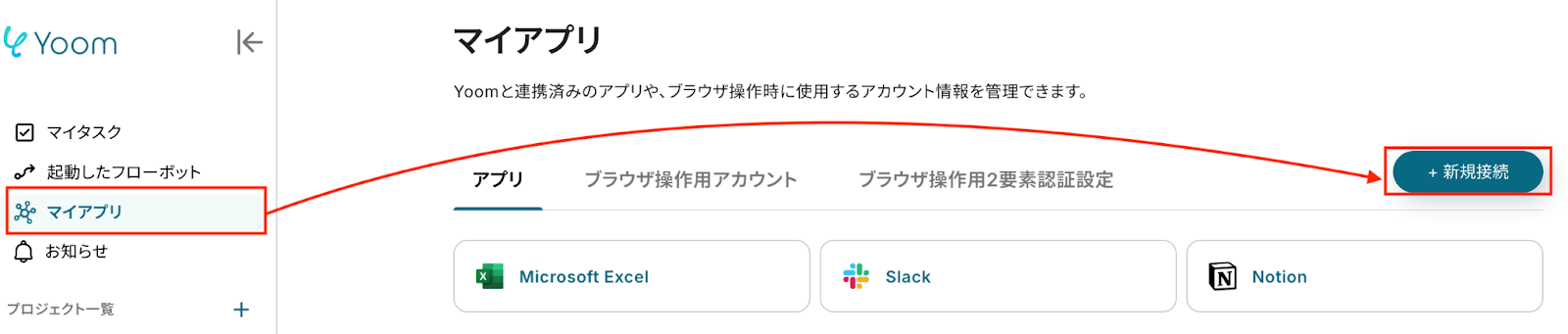
検索窓にGoogleフォームと入力し、Googleフォームを選択します。

以下の画面が表示されたら、「Sign in with Google」を押します。
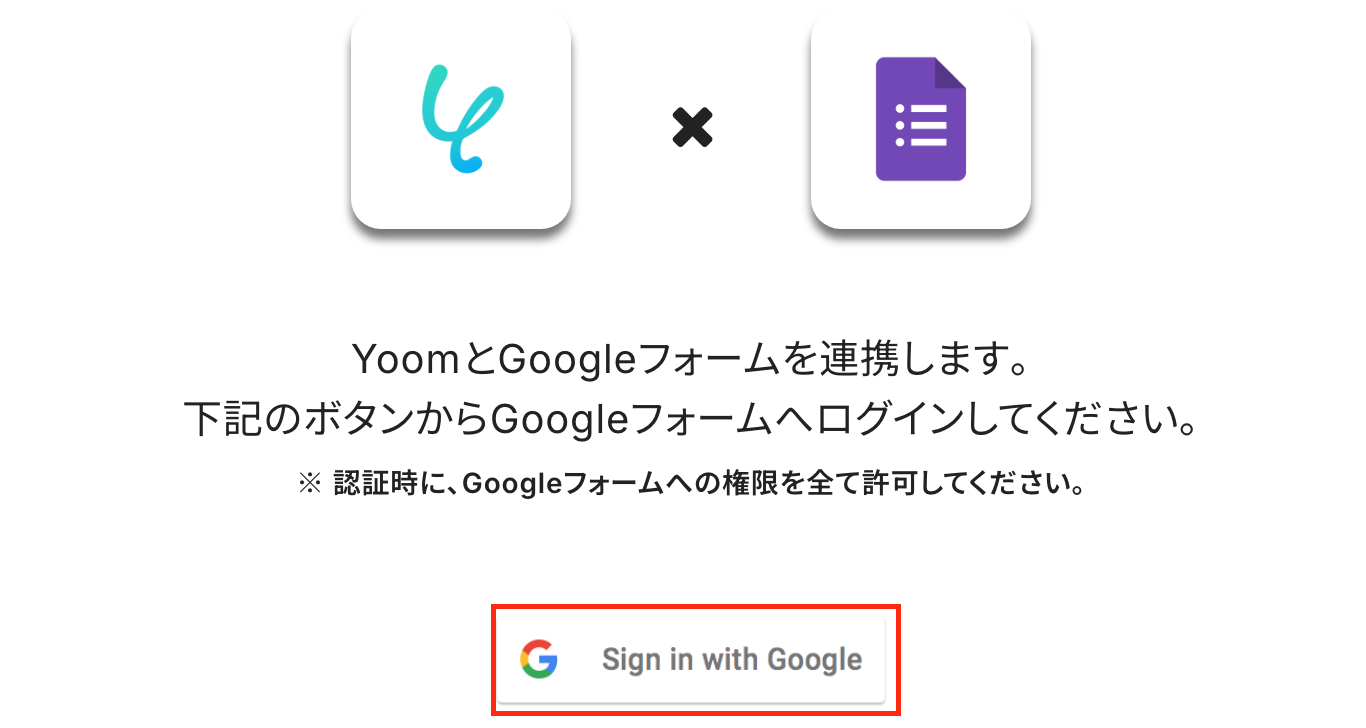
アカウント選択画面になるので、連携するアカウントをクリックします。
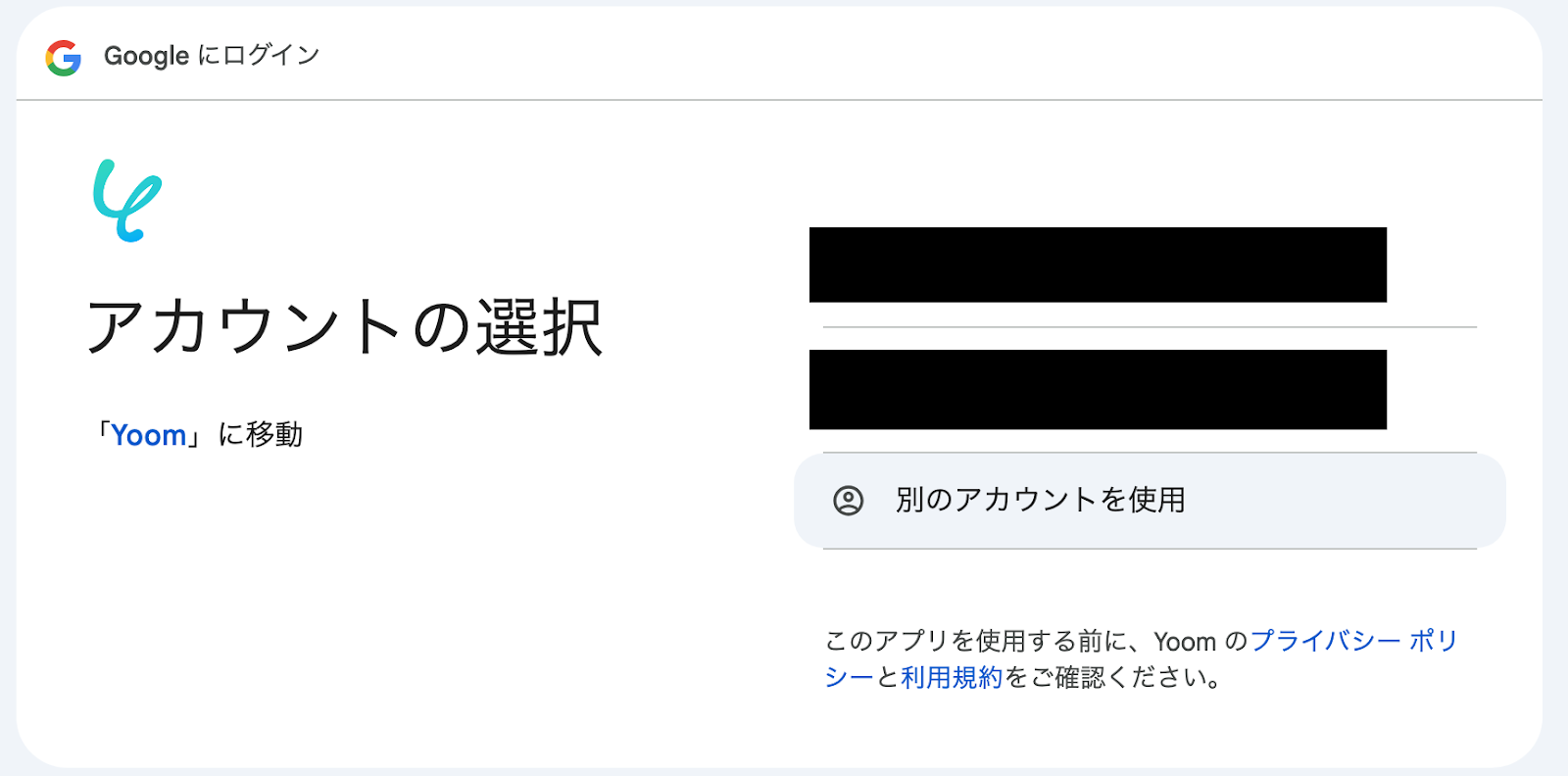
以下の画面が表示されたら、記載事項を確認し、アカウントが正しければ「次へ」をクリックしましょう。
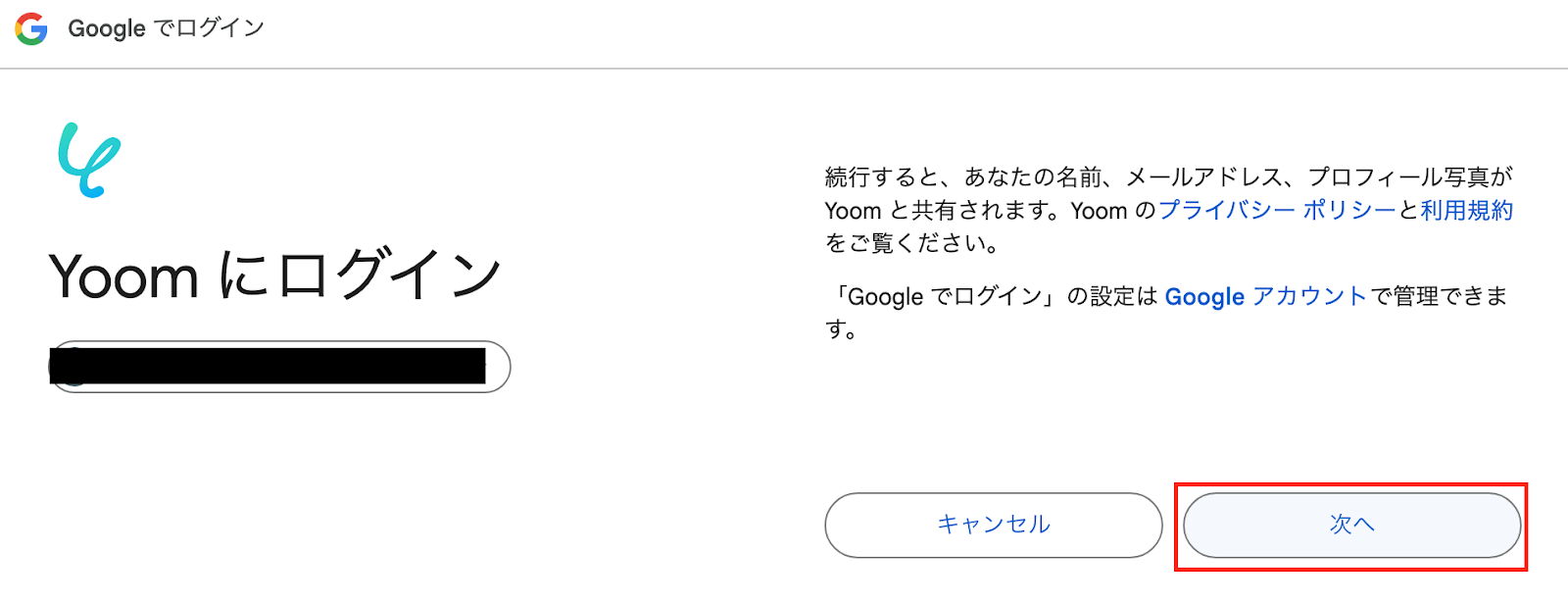
以下の画面が表示されたら「続行」をクリックします。
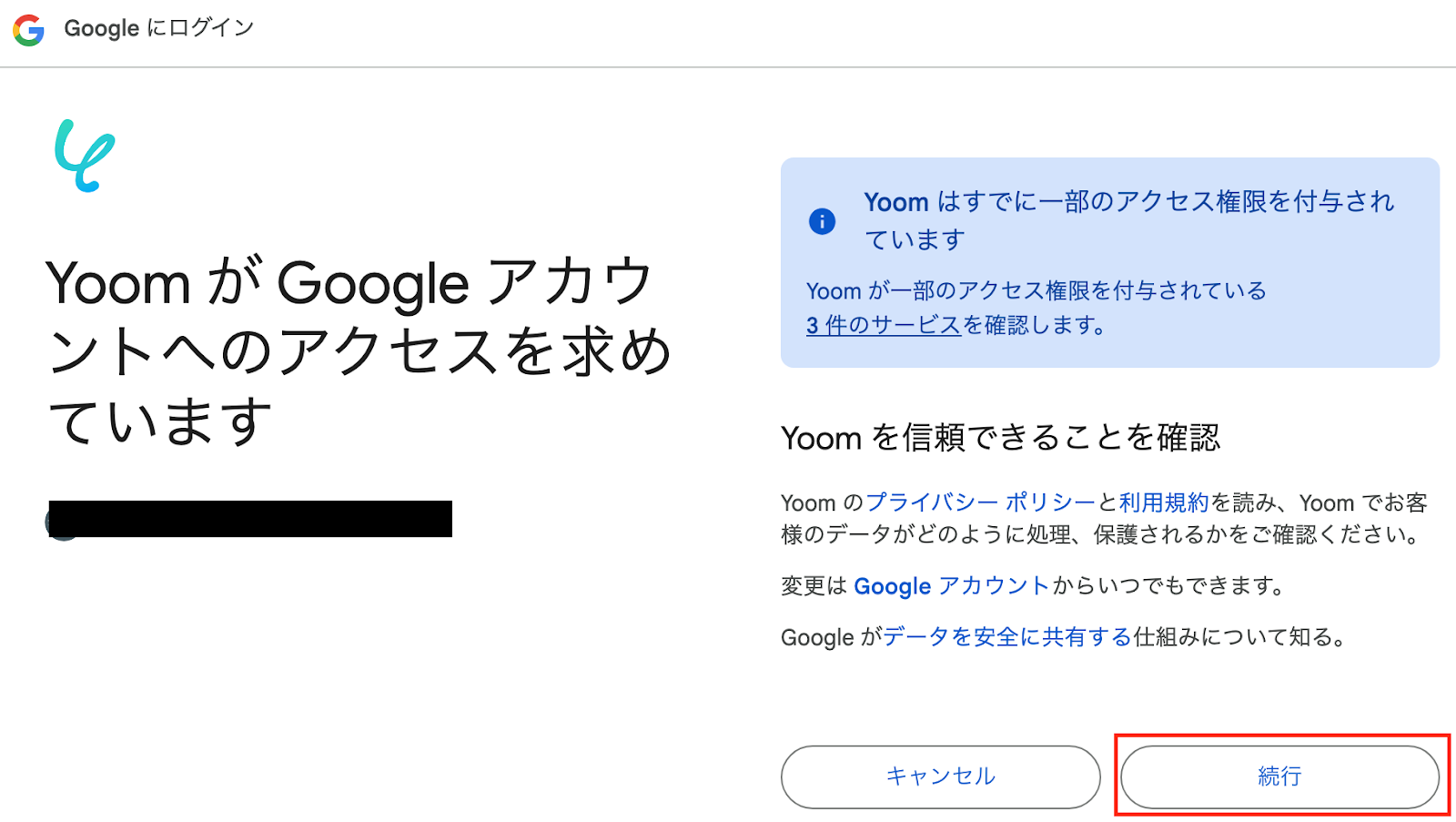
これで、Googleフォームの登録は完了です!
【Google Driveのマイアプリ連携】
先ほどと同様に「マイアプリ」をクリックし、画面右の「新規接続」を選択しましょう。
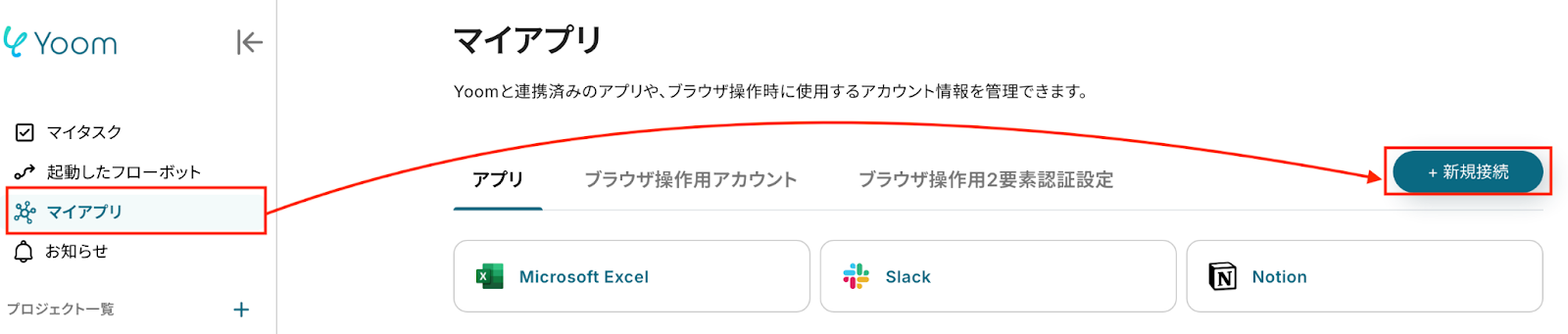
検索窓にGoogle Driveと入力し、Google Driveを選択しましょう。

Google Driveを選択すると、以下のような画面が表示されます。
赤枠部分の「Sign with Google」を押下し、使用しているアカウントでログインしてください。
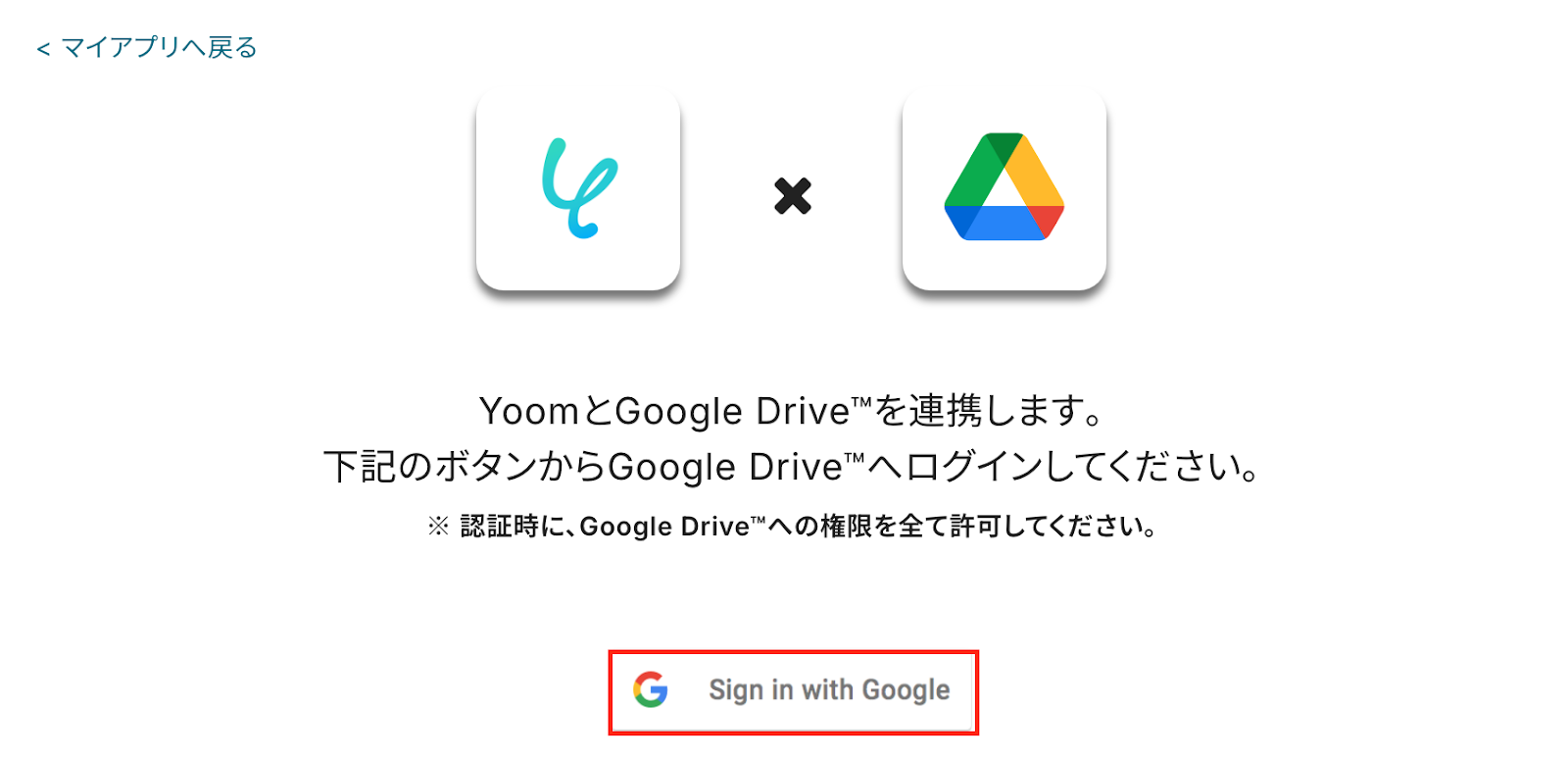
以下の画面が表示されたら、ログインするアカウントをクリックしてください。
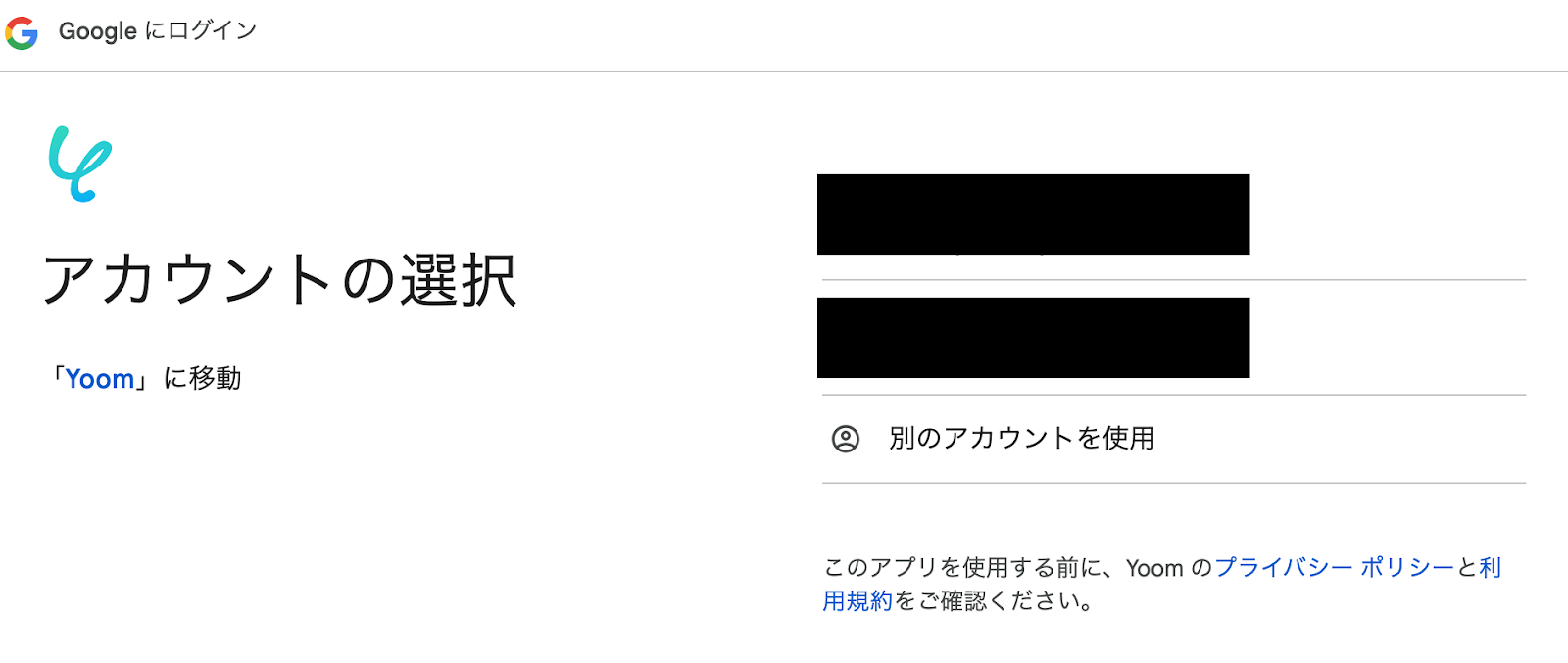
こちらの画面が表示されたら、「次へ」をクリックしましょう。
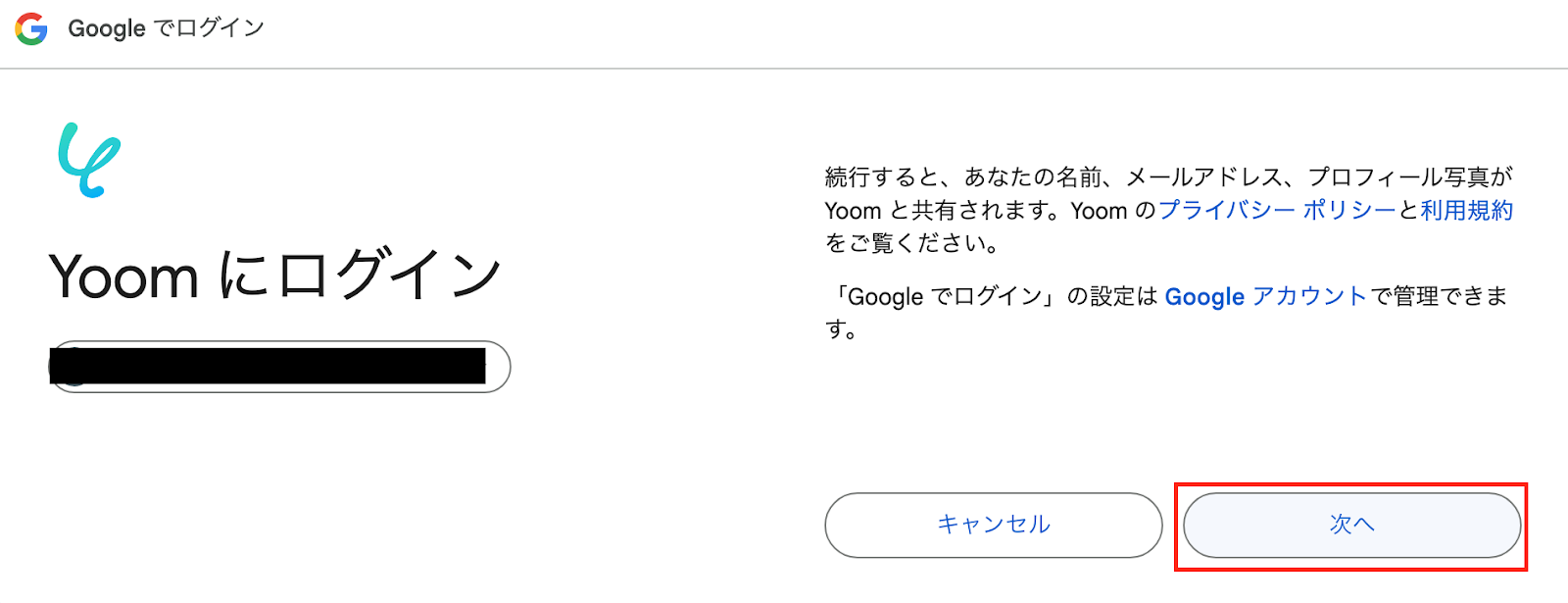
「続行」をクリックしたら、連携完了です!
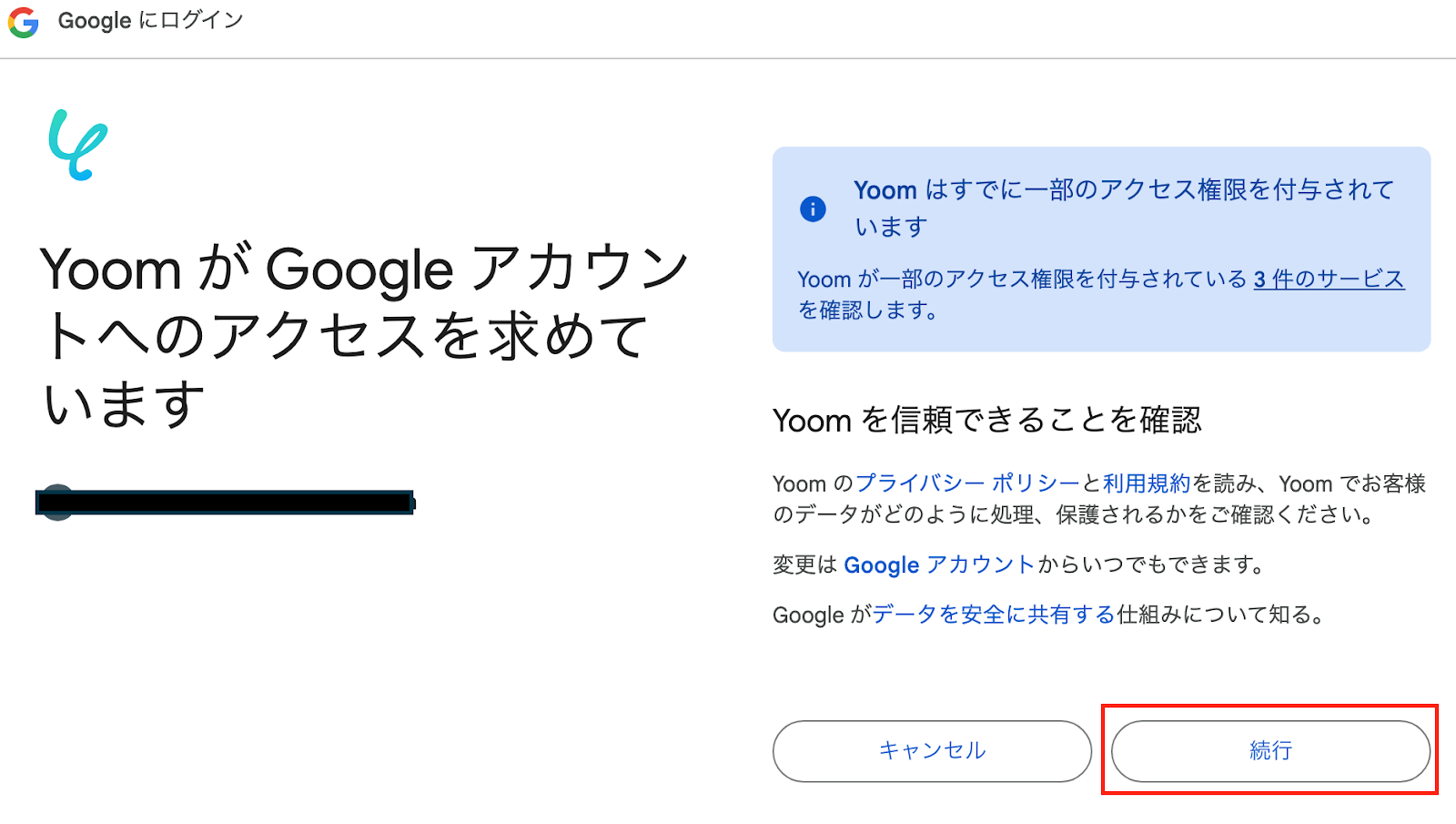
【Notionのマイアプリ連携】
先ほどと同様に「新規接続」をクリックします。検索窓にNotionと入力し、Notionを選択しましょう。

次の画面で、連携したいチャンネルを選択後、赤枠の「許可する」をクリックしてください。
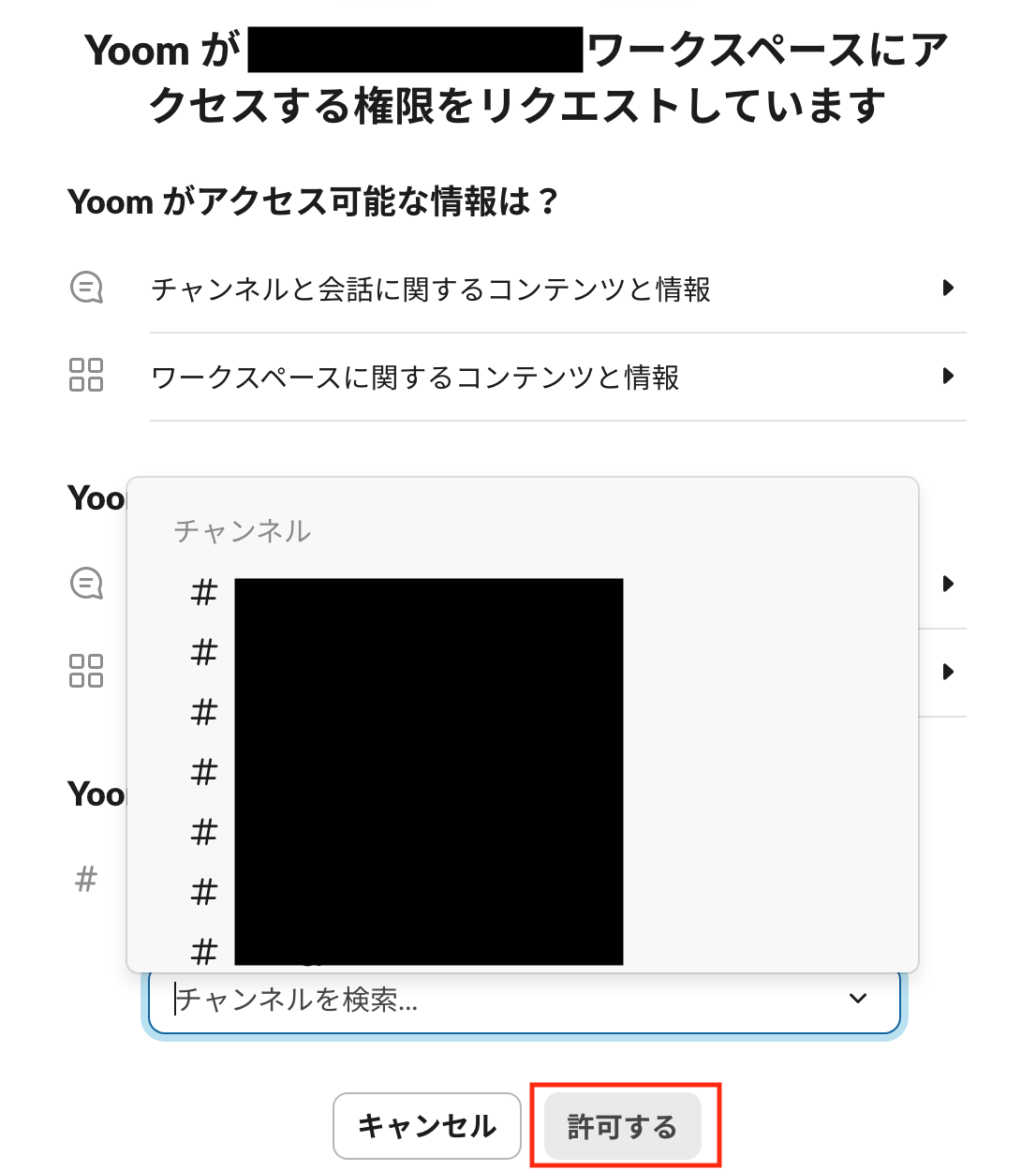
次に、赤枠の「ページを選択する」をクリックします。
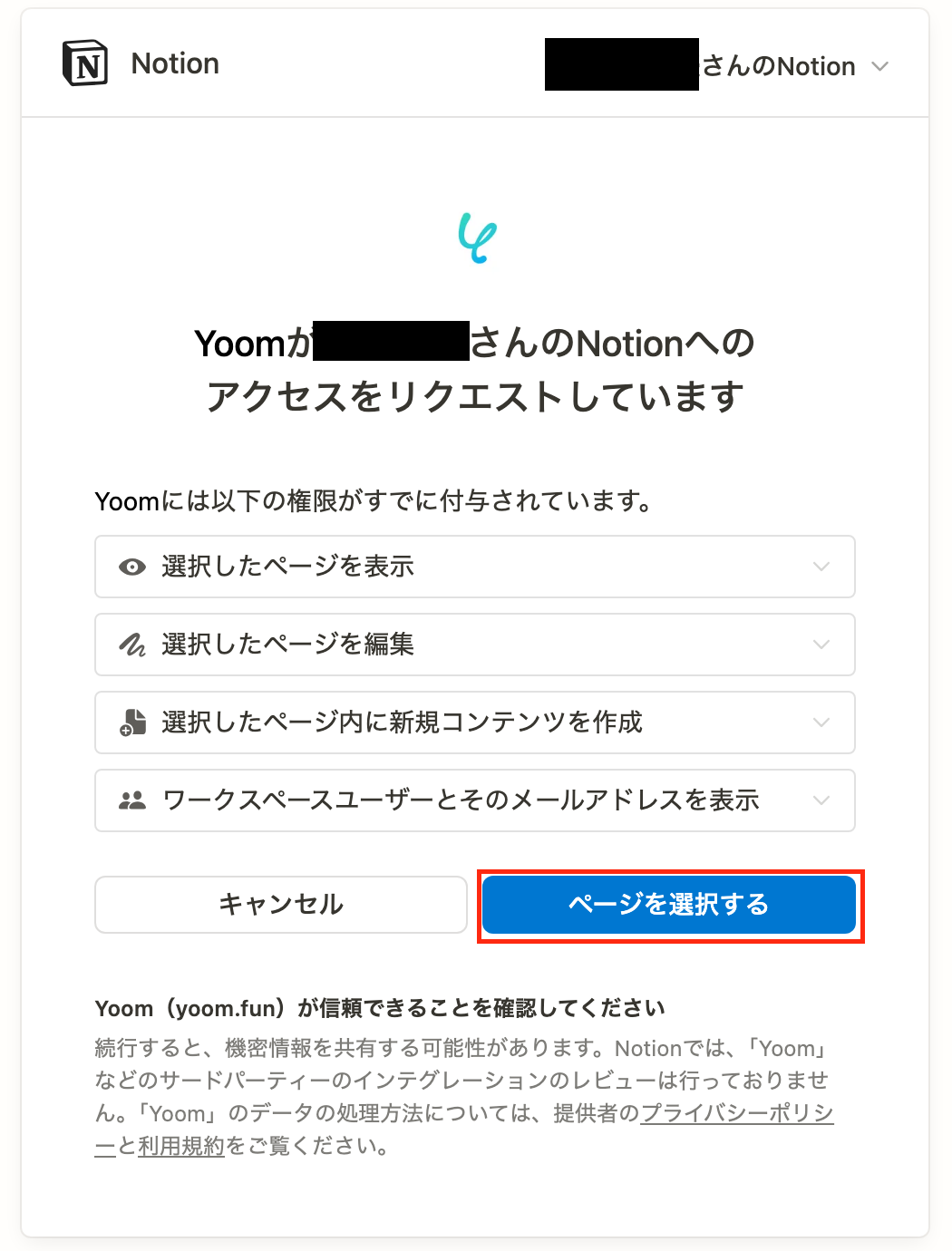
続いて、以下の画面で内容を確認後、「アクセスを許可する」をクリックします。
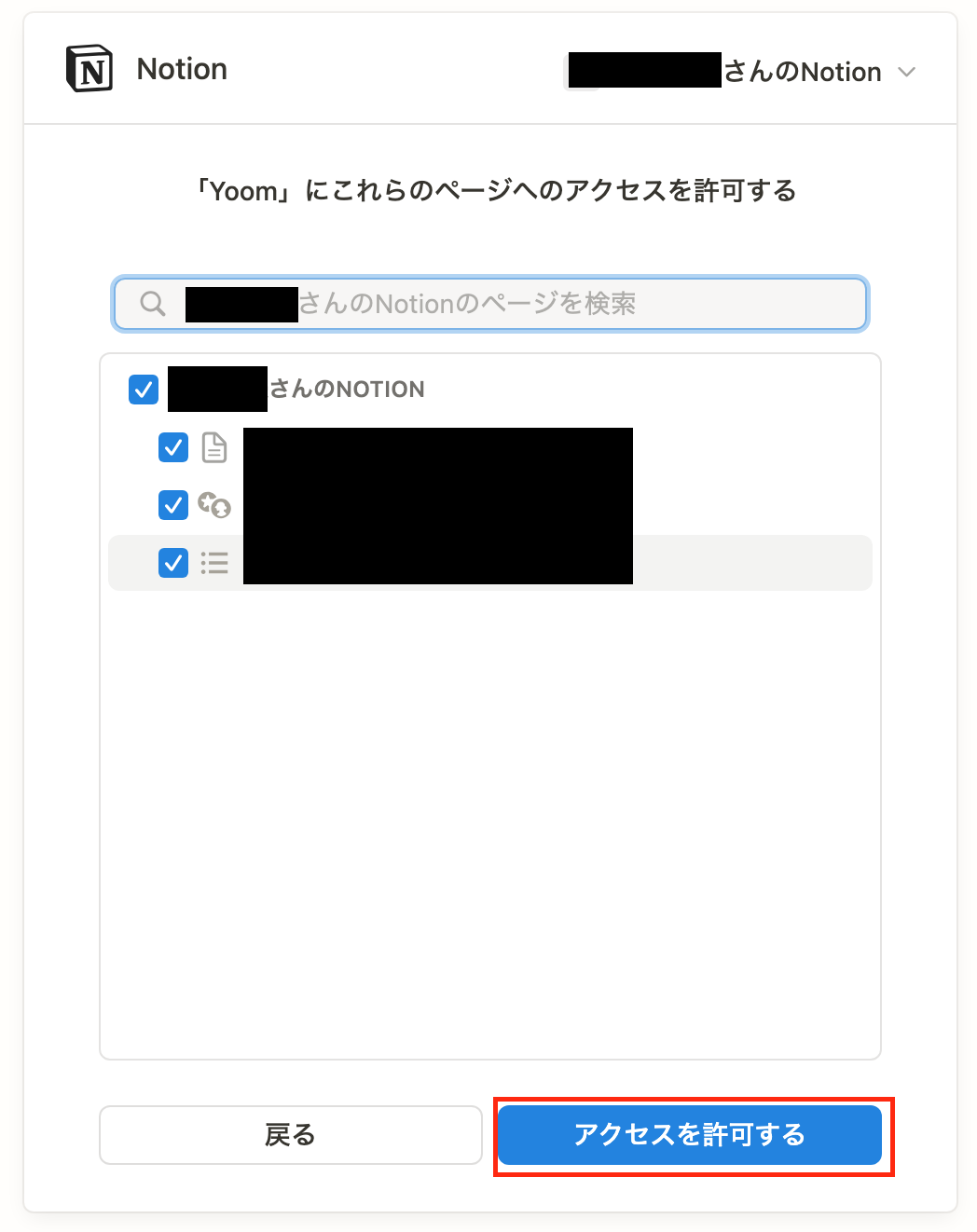
これで、Notionのマイアプリ連携は完了です!
マイアプリの一覧に各アプリの一覧が表示されたことを確認したら、次に進みましょう!
用意するもの
- 質問内容を設定したGoogle フォーム
今回はテスト用に物流管理データを送信するためのフォームを用意しました。

ステップ2:テンプレートをコピーする
これからいよいよフローを作っていきます!
簡単に設定できるようテンプレートを利用しているので、Yoomにログインし、以下バナーの「試してみる」をクリックしてください。
Googleフォームで物流管理データが送信されたら、OCRで読み取りAIで異常を分析してNotionに追加する
試してみる
■概要
Googleフォームで送信された物流管理データをOCRで読み取り、AIで異常を分析してNotionに自動追加するワークフローです。 AIを駆使し、手作業を減らしミスを防止。レポート作成もスピーディに行えます。
■このテンプレートをおすすめする方
・物流データの手作業転記やエラーによるトラブルを減らしたい物流管理担当者の方
・Googleフォームで注文や納品情報を受け取り、後続の処理を自動化したい現場マネージャーの方
・異常発生時にすぐ把握し、品質トラブルを未然に防ぎたい品質管理チームの方
・Notionでデータを一元管理し、チーム全体で情報共有を円滑にしたいプロジェクトリーダーの方
■注意事項
・Googleフォーム、Google Drive、NotionのそれぞれとYoomを連携してください。
・トリガーは5分、10分、15分、30分、60分の間隔で起動間隔を選択できます。
・プランによって最短の起動間隔が異なりますので、ご注意ください。
・OCRまたは音声を文字起こしするAIオペレーションはチームプラン・サクセスプランでのみご利用いただける機能となっております。フリープラン・ミニプランの場合は設定しているフローボットのオペレーションはエラーとなりますので、ご注意ください。
・チームプランやサクセスプランなどの有料プランは、2週間の無料トライアルを行うことが可能です。無料トライアル中には制限対象のアプリやAI機能(オペレーション)を使用することができます。
・Googleフォームをトリガーとして使用した際の回答内容を取得する方法は下記を参照ください。
https://intercom.help/yoom/ja/articles/6807133
ワークスペースに自動的にテンプレートがコピーされるので、次に表示された画面で「OK」をクリックしてください。
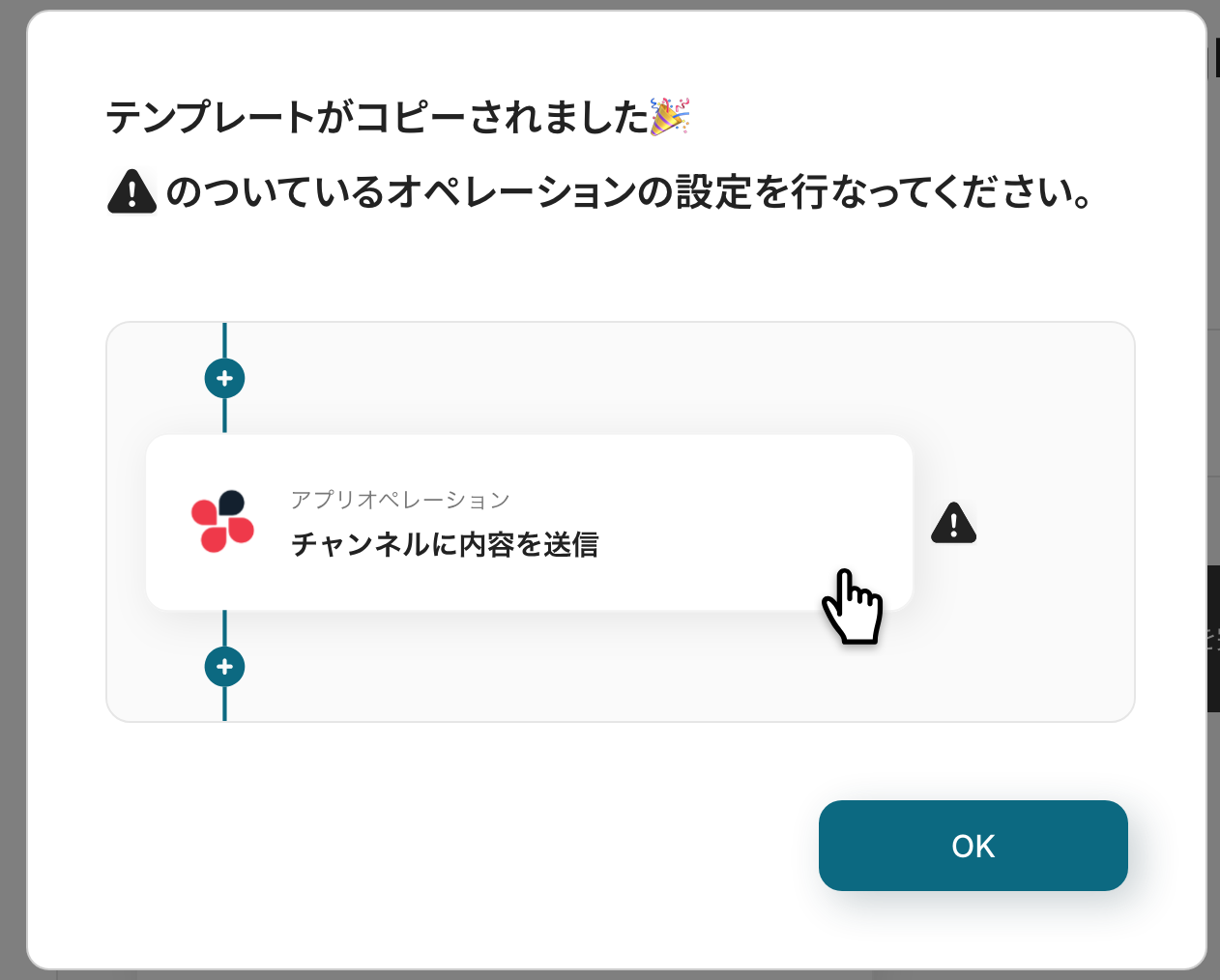
ステップ3:トリガーとなるGoogleフォームの設定
最初の設定です!
ここから、「Googleフォームで物流管理データが送信されたら、OCRで読み取りAIで異常を分析してNotionに追加する」フローを設定していきます。
まずは、以下の赤枠をクリックしてください。
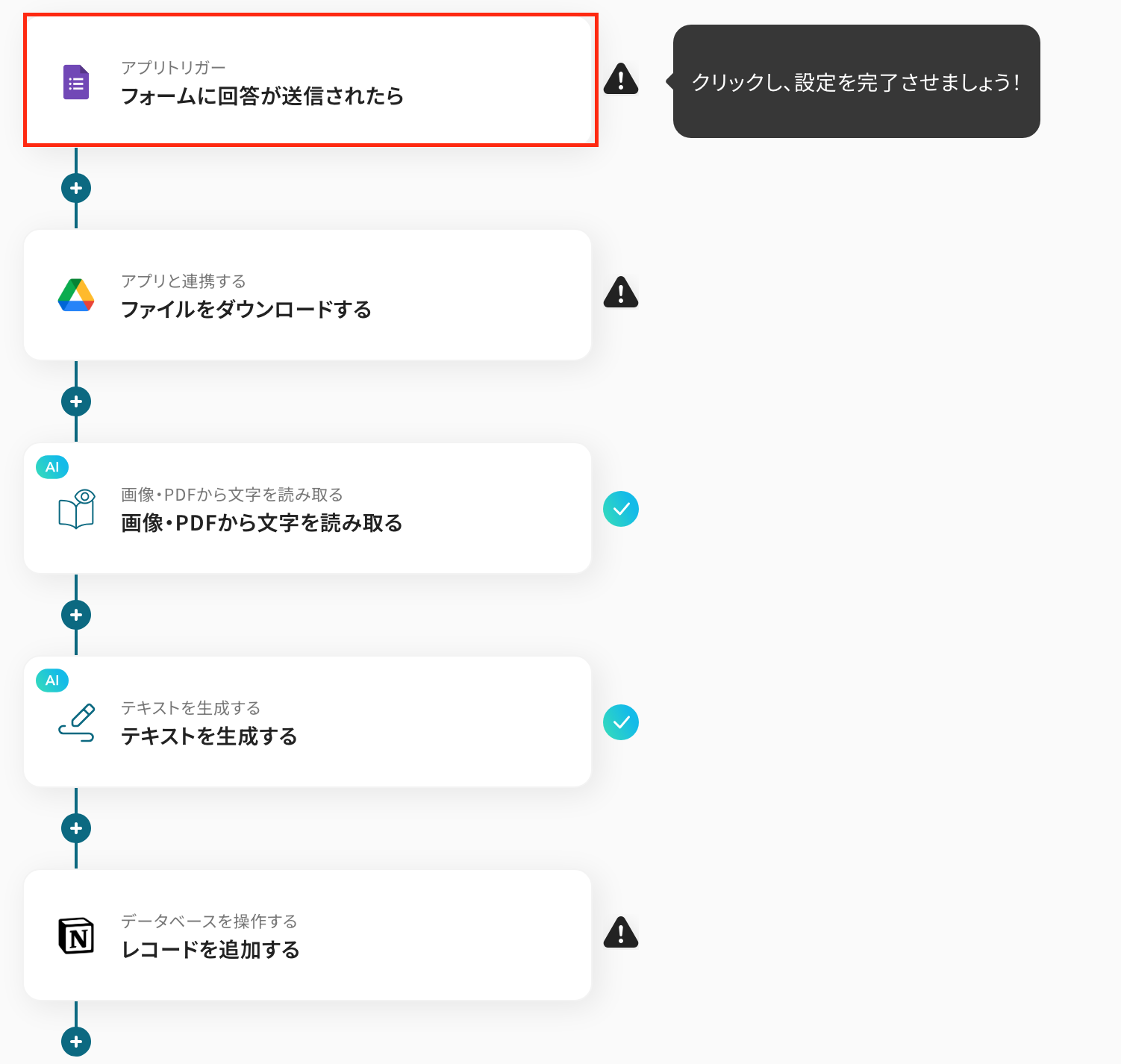
次に、以下を確認後、「次へ」のボタンをクリックしてください。
- 「タイトル」→自由に編集
- 「Googleフォームと連携するアカウント情報」→合っているか確認
- 「トリガーアクション」→そのままでOK

ここでは、必須項目を設定しましょう!
-
「トリガーの起動時間」は、5分、10分、15分、30分、60分から選択してください。
基本的に短い設定がおすすめです。
※プランによって起動間隔の選択内容が異なるため、ご注意下さい。
-
「フォームID」は入力欄下の注釈を参考にして入力してください。
※「フォームID」は該当のフォームURL内から取得ができます。「https://docs.google.com/forms/d/●●●●●●/edit」の「●●●●●●」部分がフォームIDです。
入力し終えたら、指定したフォームでテスト用の回答を送信してから「テスト」をクリックしてください!
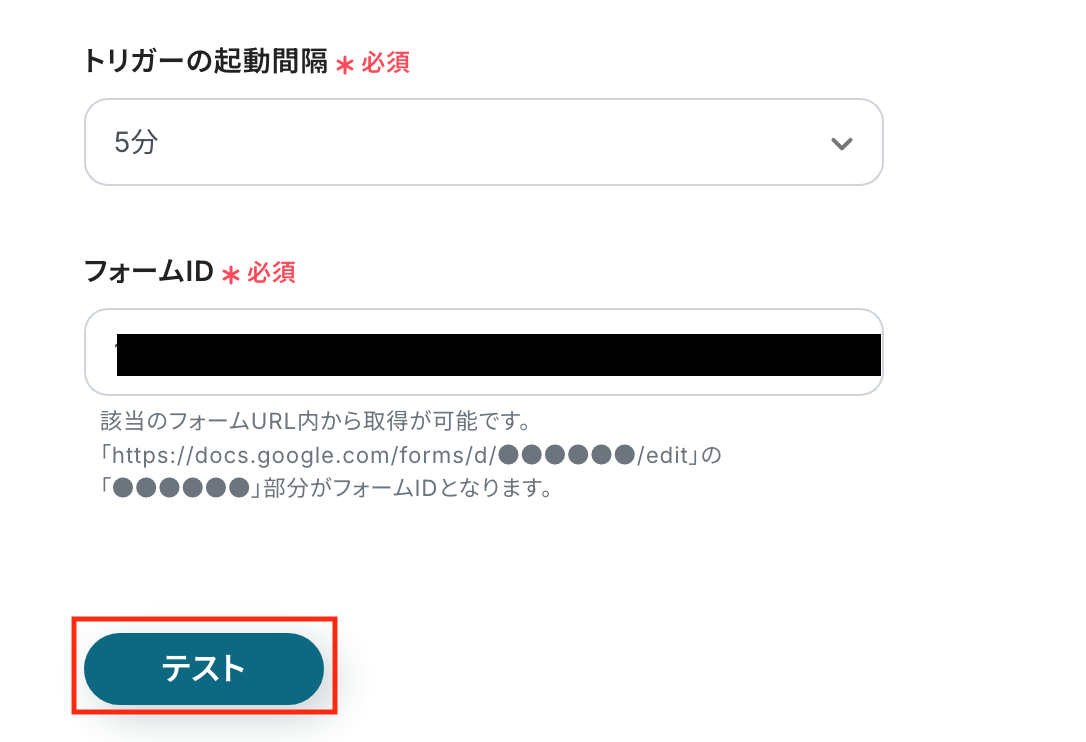
テストに成功したら、アウトプット(取得した値)に表示されていることを確認しましょう!
以下の画面では、「fileId」が空欄になっており、回答した情報が表示されていません。
フォームへの回答内容を取得するためには「取得する値」を追加する必要があります。
まずは、赤枠の「+取得する値を追加」をクリックしてください。
※詳しい追加方法はこちら
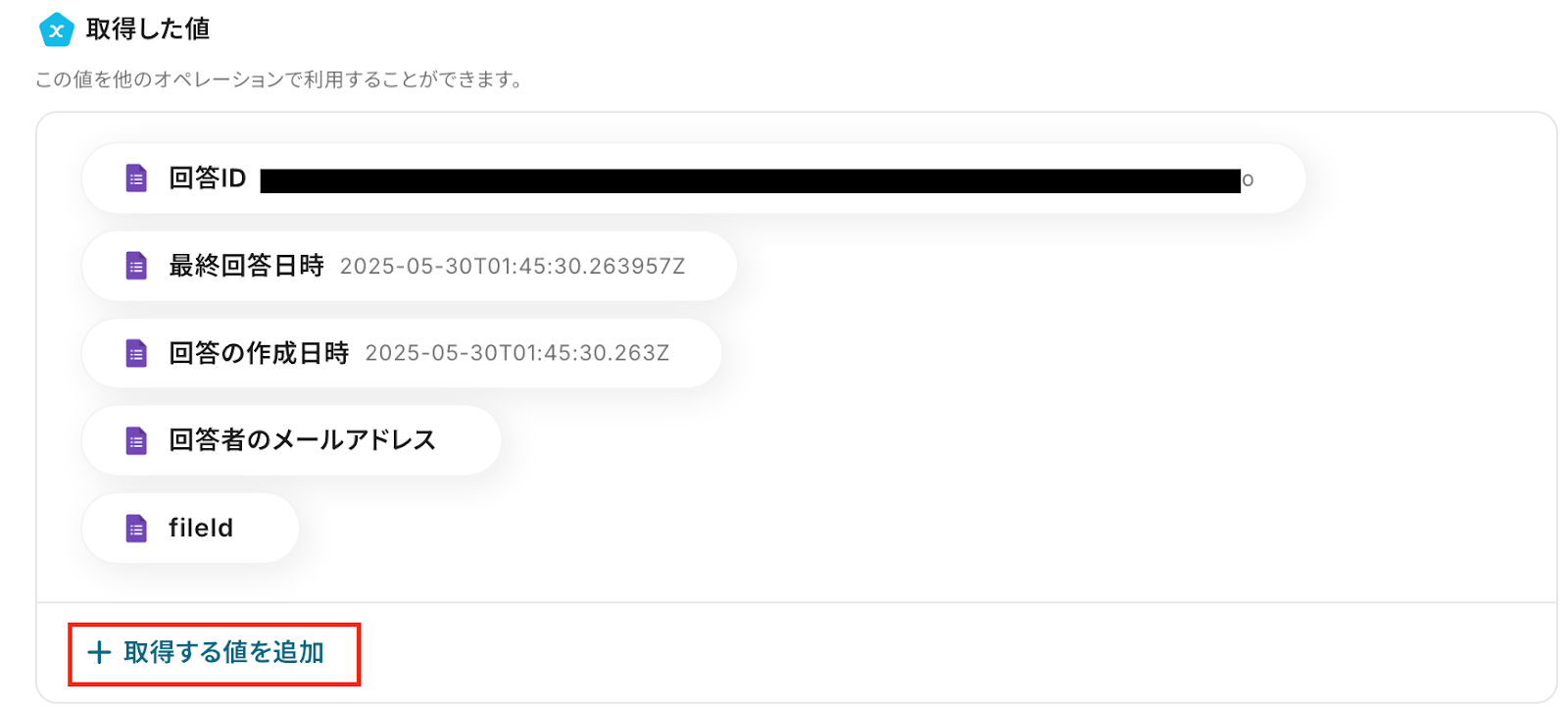
以下の画面が表示されたら、追加したい情報の横にある「+」ボタンをクリックしてください。
すると、画面右の「追加する値」に選択した項目が表示されます。
ここでは、次のステップで【ファイルID】を使用するので、「fileId」の横にある「+」をクリックしましょう!
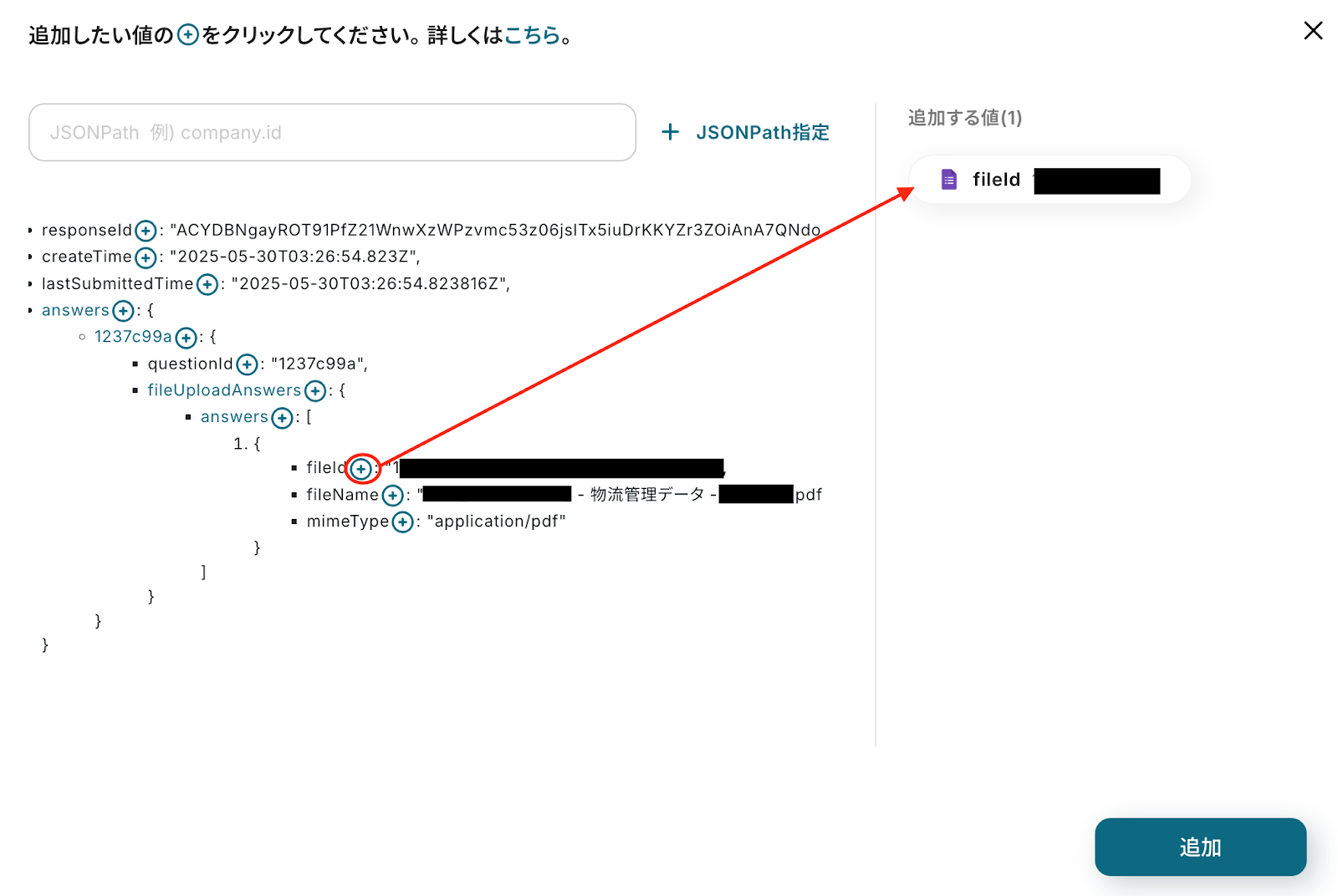
アウトプット追加後、項目にカーソルを合わせると以下のようにペンマークが表示されるのでクリックします。
クリックして表示される画面で、項目名や入力形式などを自由に変更することが出来ます!
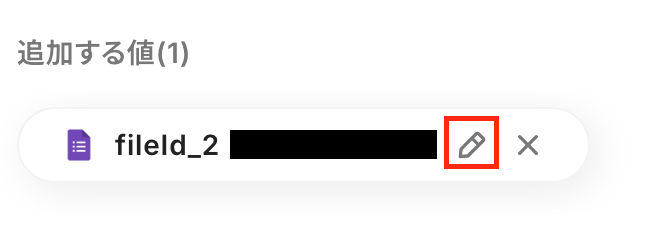
各項目の設定が完了したら、忘れずに「追加」をクリックしてください!
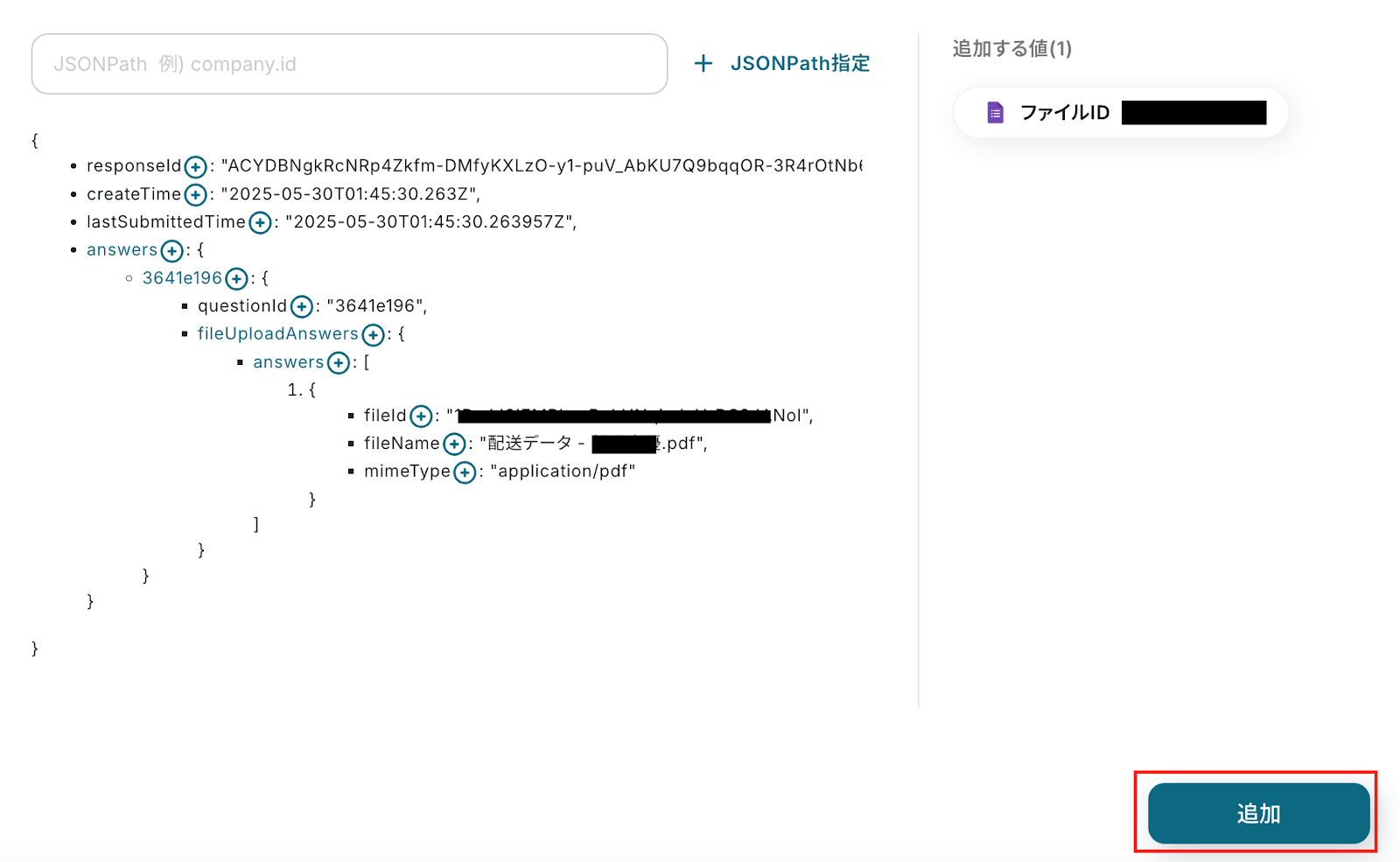
「取得した値」に先ほどGoogleフォームで送信した内容を取得できたら「保存する」をクリックします。
以上で、トリガー設定は完了です!
ステップ4:ファイルをダウンロードする設定
以下の赤枠をクリックしましょう!

こちらの画面で、先ほどと同様に、タイトルを任意で修正し、連携するアカウントを確認します。
アクションは「ファイルをダウンロードする」を選択したら、次のステップに進みましょう!
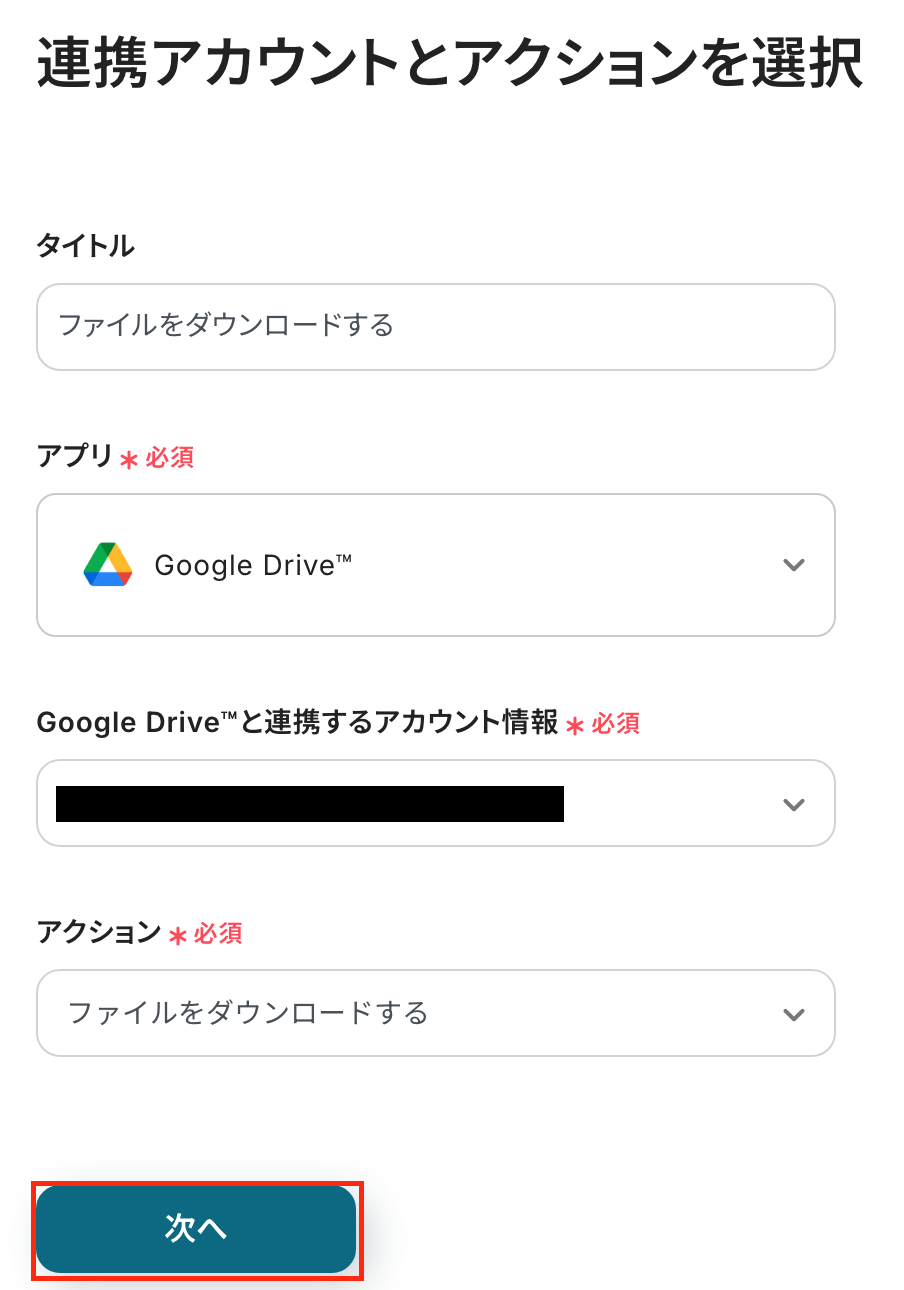
ここでは、「ファイルID」を取得した値から引用して設定します。
選択が完了したら、「テスト」をクリックしましょう!
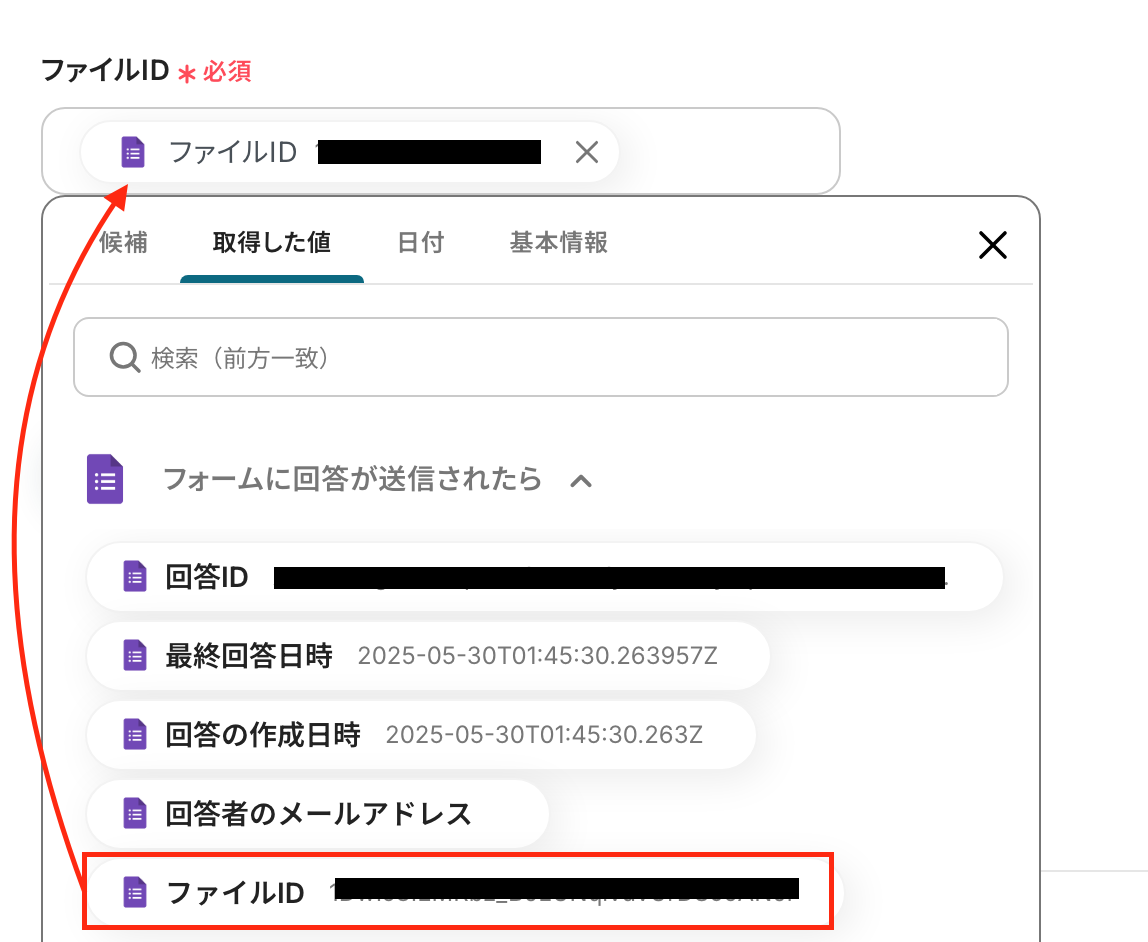
テストが成功すると、ダウンロードボタンとアウトプットが表示されます。
ダウンロードボタンをクリックして、ダウンロードしたものがGoogle フォームで送信したファイルと同じか確認しましょう!
最後に、「保存する」を押してください。

ステップ4:OCRでの読み取り設定
赤枠部分の「画像・PDFから文字を読み取る」をクリックしてください。
[注意事項]
・OCRは、チームプラン・サクセスプラン限定の機能です。フリープランやミニプランでセットするとエラーになってしまうので、ご注意ください。
・有料プランは、2週間の無料トライアルが可能です。トライアル期間中は、通常だと制限があるアプリやAIオペレーションもすべて使えるので、気になる機能をぜひお試しください。

以下の画面が表示されるので、設定を確認しましょう。
- 「タイトル」→画像・PDFから文字を読み取る
- 「アクション」→【v2】任意のPDF・画像ファイル(4,000文字以内)から文字を読み取る(5タスク)
※アクションは、読み取りたい文字数やタスク数に応じて選択してください。
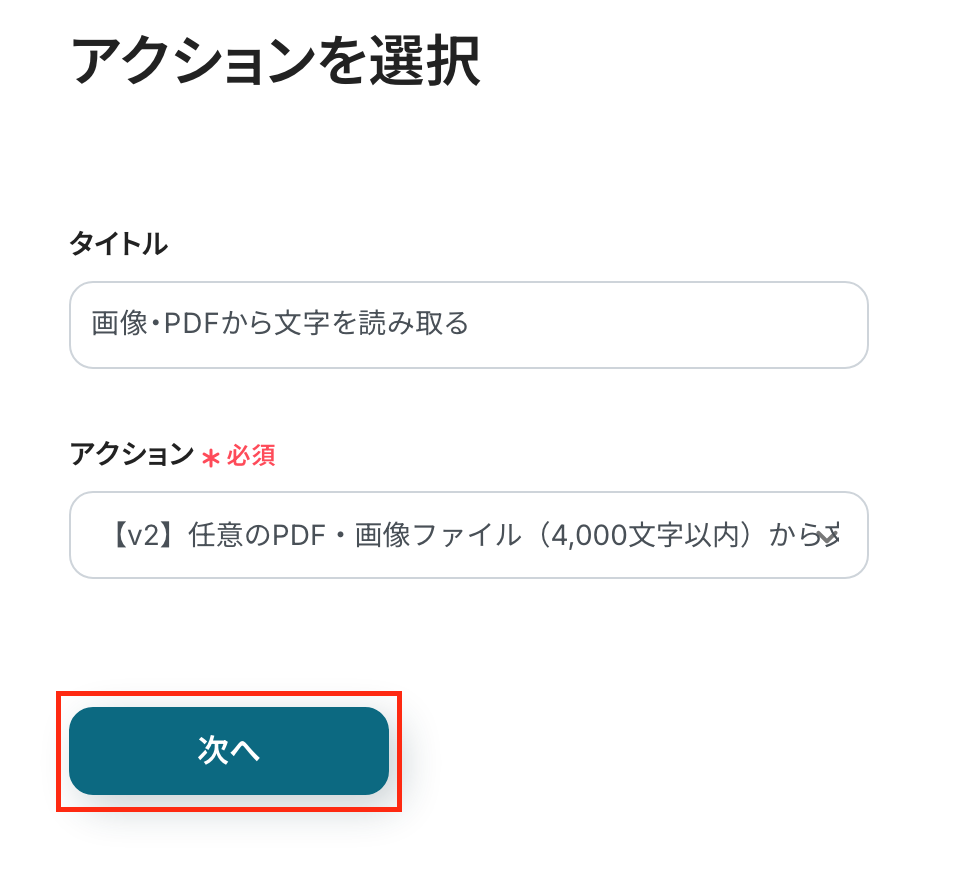
詳細設定の画面に遷移したら、注意事項を確認しましょう。ここでは、「ファイルの添付方法」と「抽出したい項目」を設定します!
-
「ファイルの添付方法」を以下のように設定してください。
今回は取得した値を使用するため、プルダウンより「GoogleDriveからの取得ファイル」を選択してください。

-
「抽出したい項目」は、入力欄下の注釈を参考に、画像・PDFから読み取りたい項目を入力してください。
抽出した内容はアウトプットとして取得でき、この後の設定で使用できます。

使用するAIと言語を任意で設定したら、「テスト」をクリックしましょう!
テストが成功すると、アウトプットに反映されます。
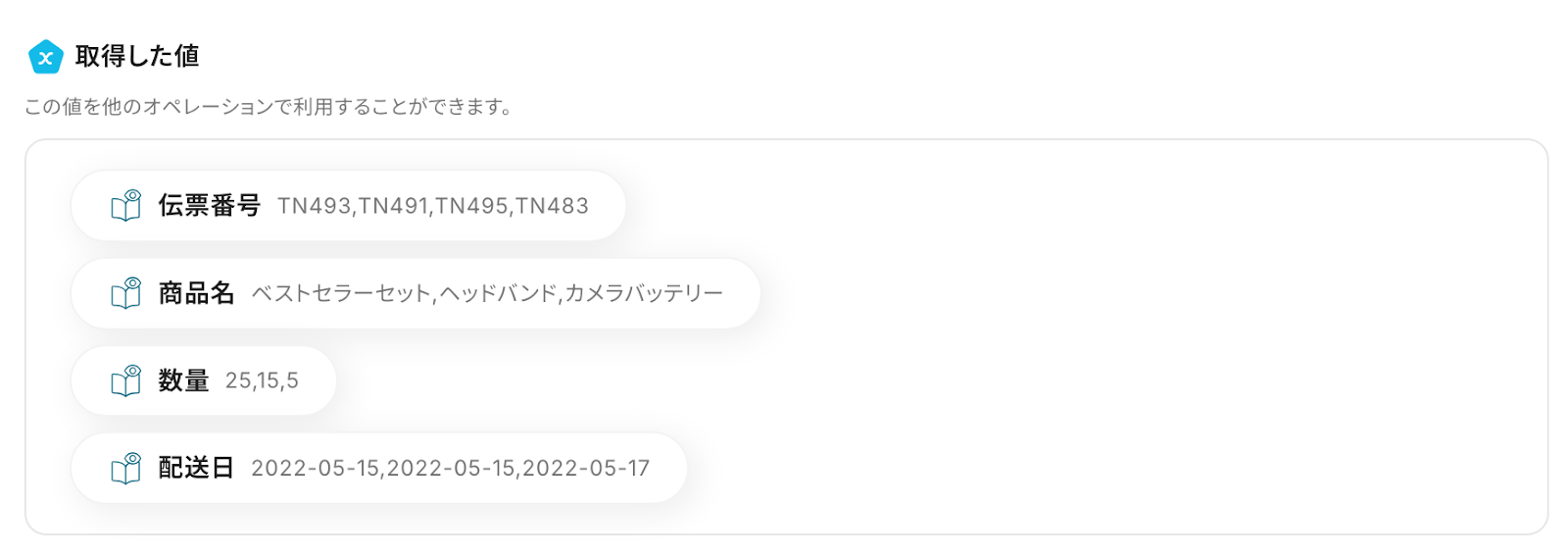
最後に、「保存する」を押して次のステップへ進んでください。
ステップ5:テキストを生成する設定
以下の赤枠をクリックします。ここでは、AIを用いて先ほど取得した情報を分析する設定を行います!
※詳しい説明はこちらをご確認ください。
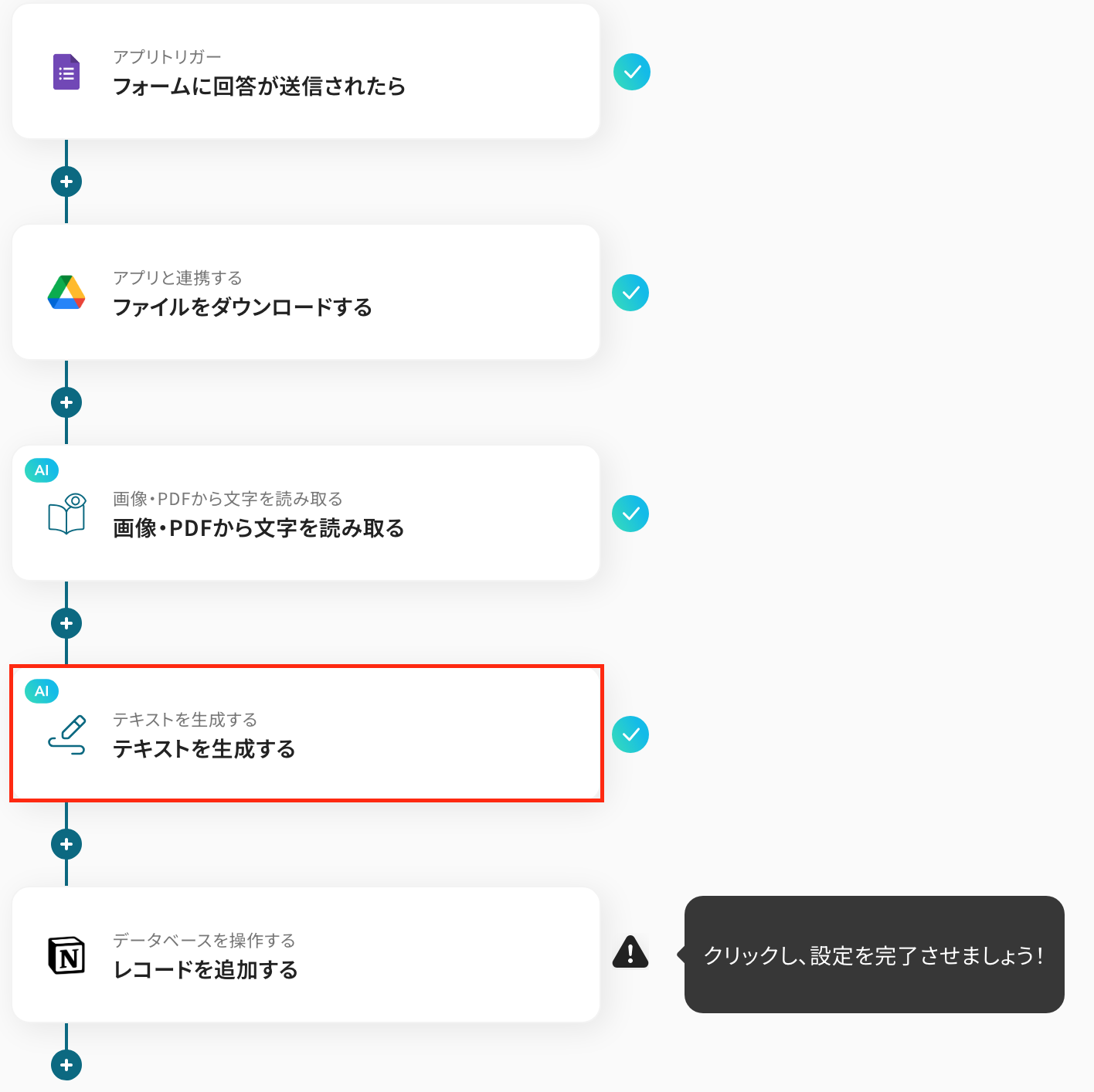
以下の画面が表示されるので、設定を確認しましょう!
- 「タイトル」→テキストを生成する
- 「アクション」→プルダウンより選択
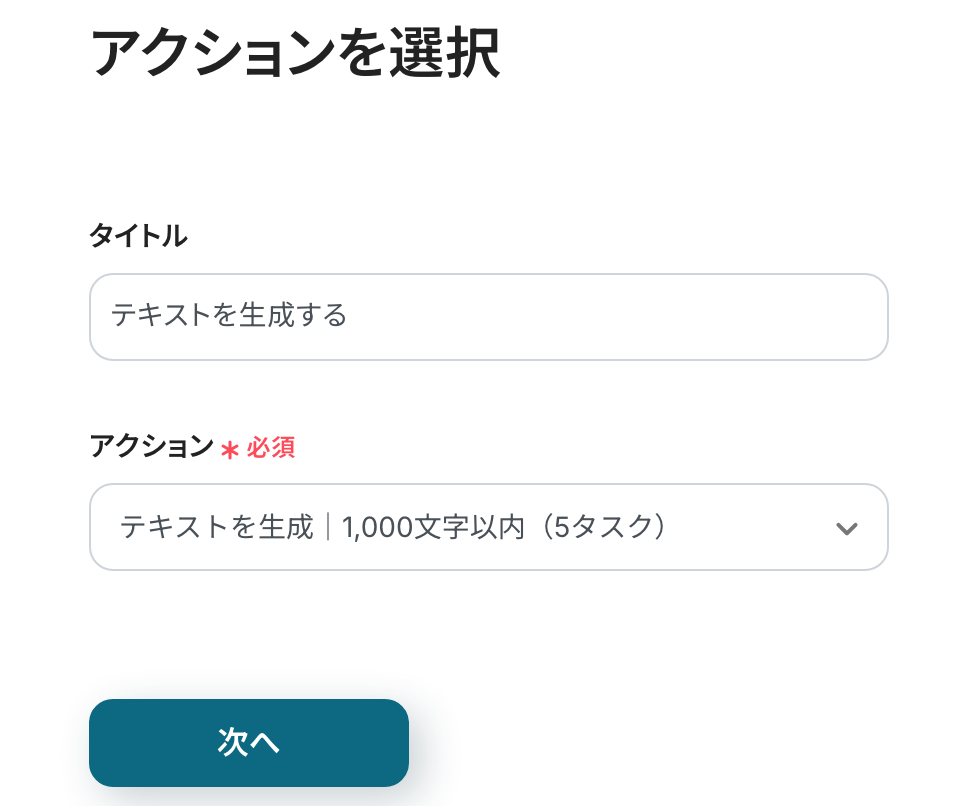
次に「プロンプト」を設定します!
プロンプトとは、AIへの指示のことを指します。今回は、アウトプットを活用して入力しました。
任意で作成した文章も入力して自由に設定してくださいね。

入力が完了したら、「テスト」を実行します。
アウトプットが表示されていれば、OKです!
最後に、「保存する」を押して、次のステップへ進みましょう。
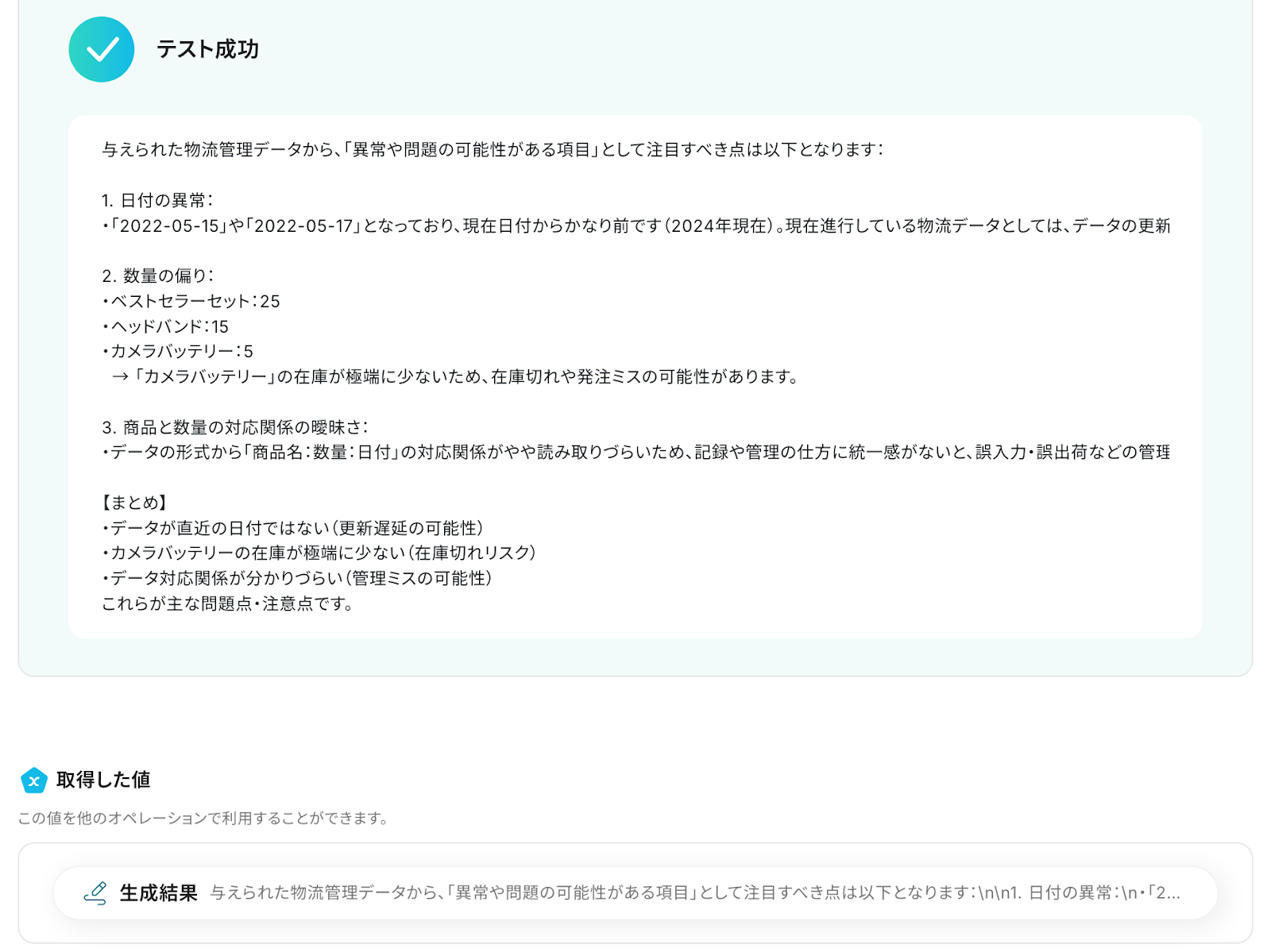
ステップ6:Notionにレコードを追加する設定
いよいよ、最後の設定です!ここでは、NotionのデータベースにAIによる分析内容を追加する設定を行います。
以下の赤枠をクリックしましょう。
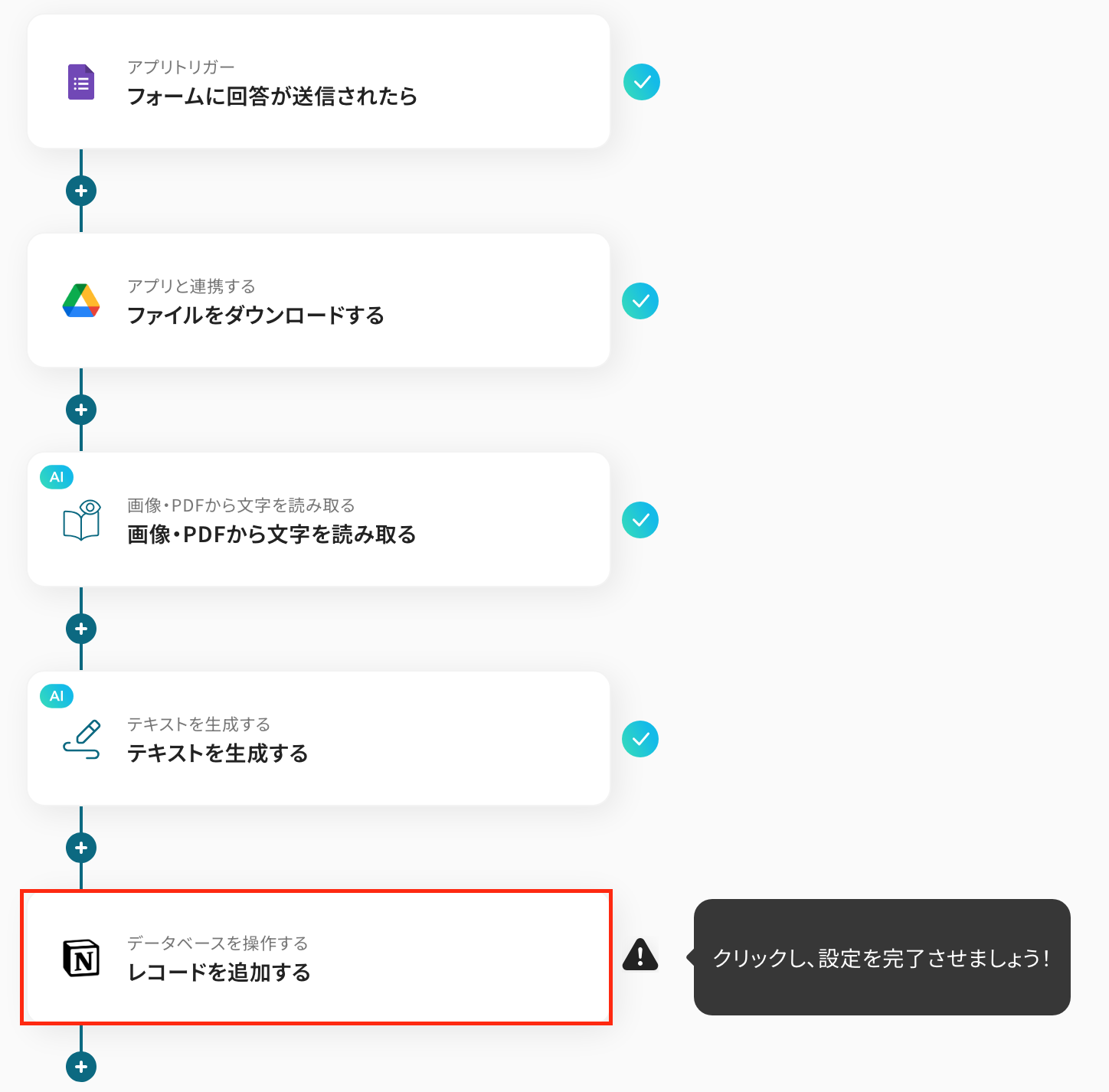
次の画面で設定を確認します。
- 「タイトル」→任意で編集
- 「連携アカウント」→合っているか確認
- 「実行アクション」→レコードを追加する
確認ができたら、画面を下にスクロールしましょう!
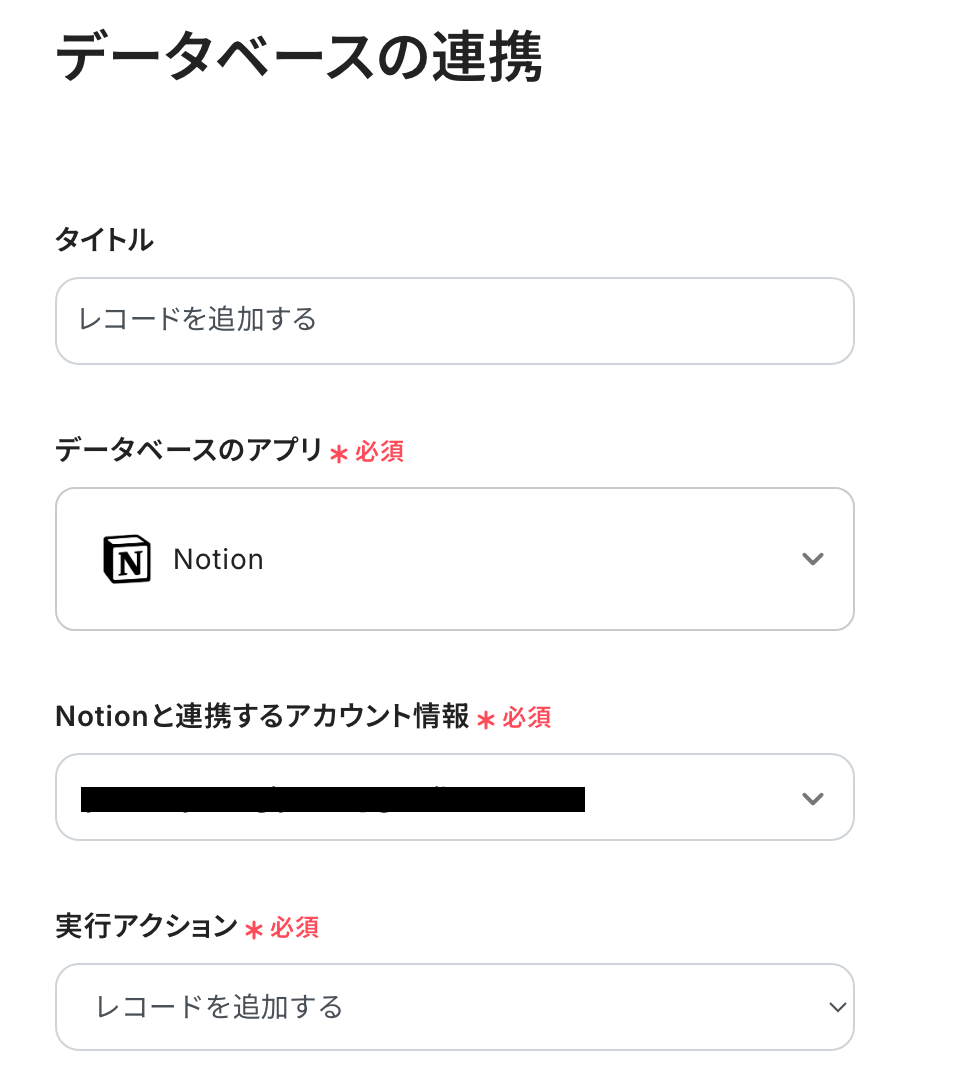
「データベースID」は、入力欄をクリックして表示される候補から選択してください。
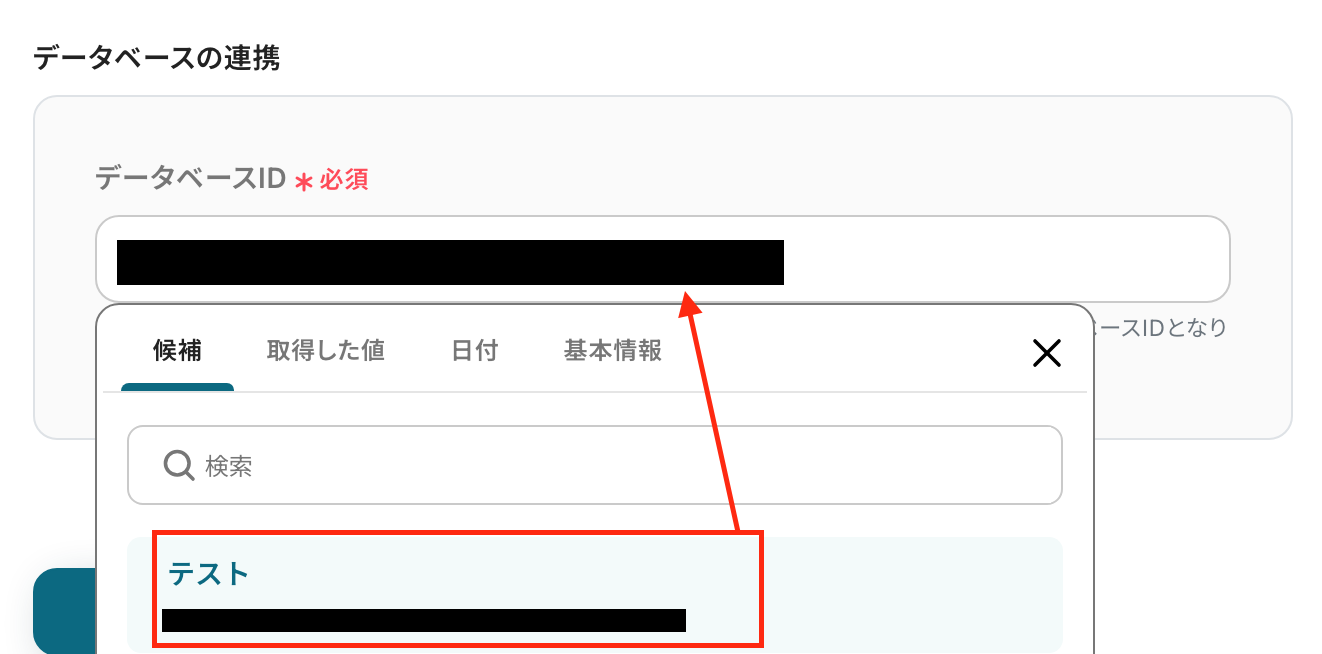
次の画面で、「追加するレコードの値」を設定します。
以下のように、先ほど取得したアウトプットを引用して入力しましょう!
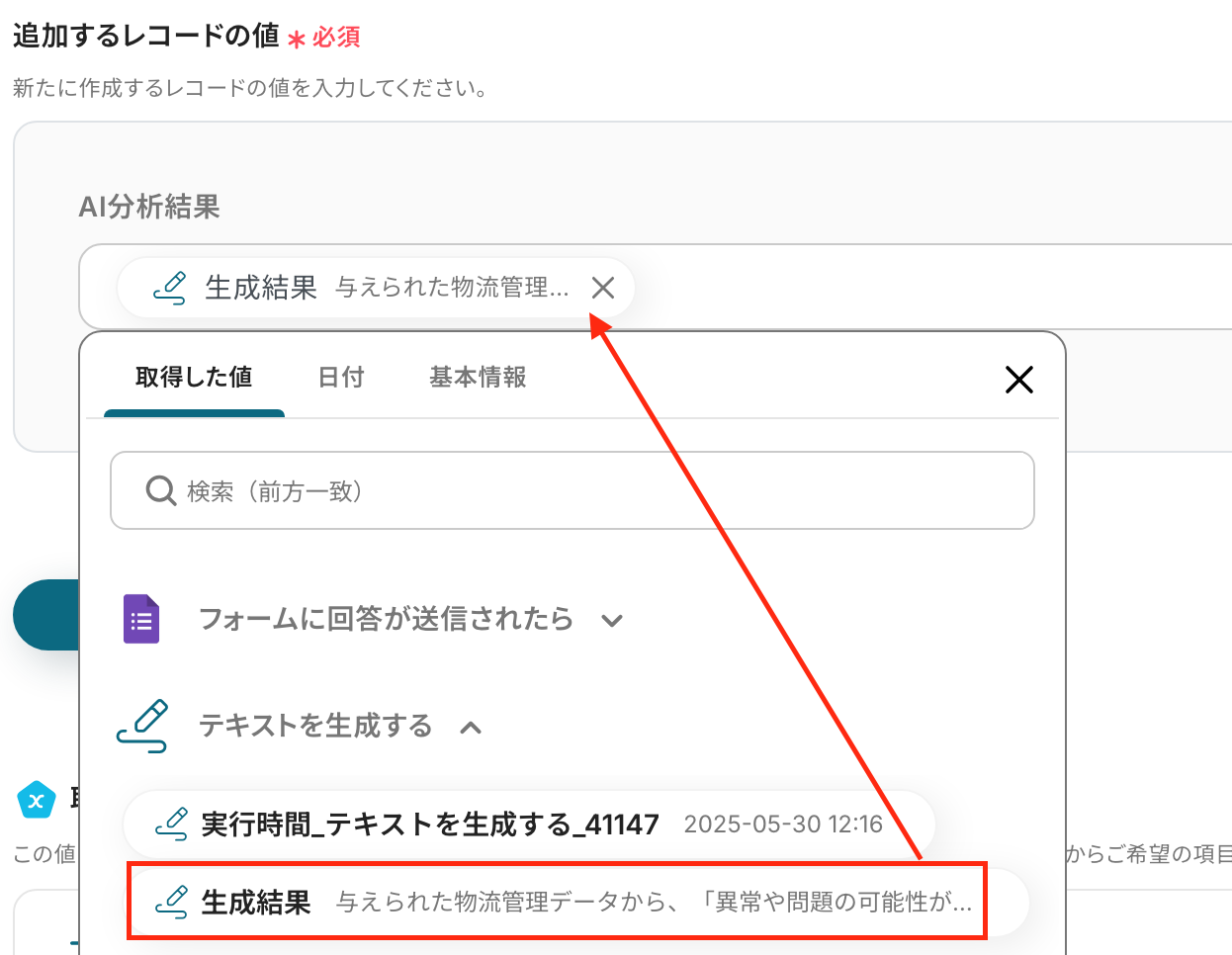
「テスト」をクリックします。
テスト成功と表示されたら、Notionにレコードが追加されたか確認をしてください。確認ができたら、Yoomの画面に戻り、「保存する」をクリックしましょう!
以上で、【Googleフォームで物流管理データが送信されたら、OCRで読み取りAIで異常を分析してNotionに追加する】フローボットの完成です!
ステップ7:トリガーをONに設定しフロー稼働の準備完了
設定が完了すると、以下のような画面が表示されます。
「トリガーをON」をクリックすると、フローボットが自動的に起動します。
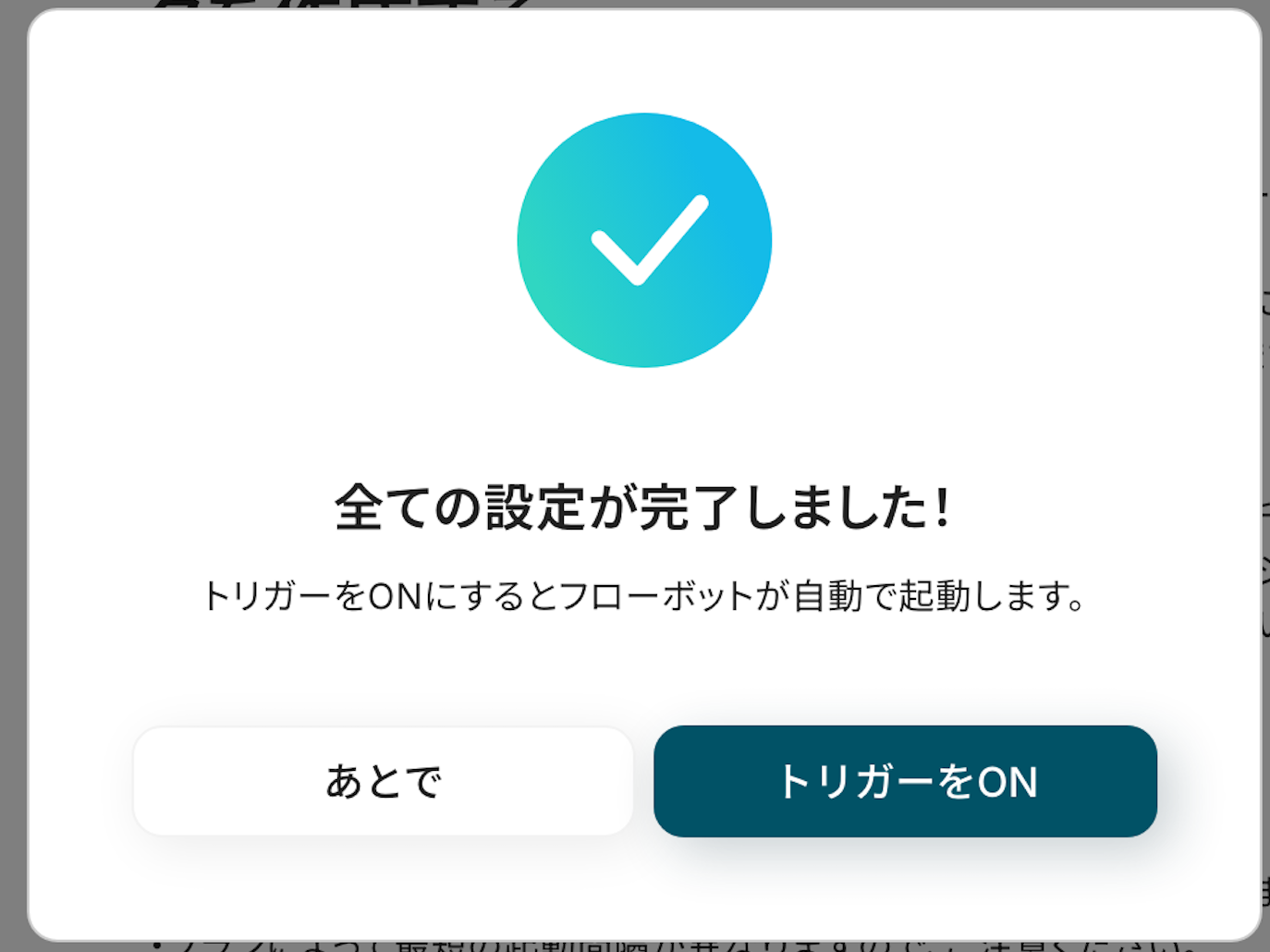
AI機能を使ったその他の自動化例
AI機能を活用することで、業務におけるさまざまなデータ処理・分析を自動化することが可能になります。
OCR機能を使った自動化例
Outlookに届いた添付ファイルをOCRで読み取り、その内容をMicrosoft Excelに自動で追加することで、手作業での転記を不要にします。DocuSignで契約が完了した際には、書類をOCRで解析し、Microsoft Teamsに契約完了通知を自動送信することも可能です。
DocuSignで契約が完了したら、書類をOCRで読み取りMicrosoft Teamsに通知する
試してみる
■概要
「DocuSignで契約が完了したら、書類をOCRで読み取りMicrosoft Teamsに通知する」ワークフローを利用すると、DocuSignで完了した契約書類が即座に処理されます。
OCRで読み取った内容がMicrosoft Teamsに自動通知されるため、効率的に情報を共有できます。
■このテンプレートをおすすめする方
・DocuSignを使用して契約書の取り交わしや管理を行っている方
・契約書が完了した際に迅速に内容を確認し、次のアクションを取りたいと考える方
・書類の内容を自動的にOCRで読み取り、社内で共有したい方
・コミュニケーションツールとしてMicrosoft Teamsを利用している方
・Microsoft Teamsを活用して、重要な通知をチームメンバーとスピーディに共有したい方
・現在手動で書類の確認や通知を行っていて、その手間を省きたいと感じている方
■注意事項
・DocuSignとMicrosoft TeamsのそれぞれとYoomを連携してください。
・Microsoft365(旧Office365)には、家庭向けプランと一般法人向けプラン(Microsoft365 Business)があり、一般法人向けプランに加入していない場合には認証に失敗する可能性があります。
・OCRまたは音声を文字起こしするAIオペレーションはチームプラン・サクセスプランでのみご利用いただける機能となっております。フリープラン・ミニプランの場合は設定しているフローボットのオペレーションはエラーとなりますので、ご注意ください。
・チームプランやサクセスプランなどの有料プランは、2週間の無料トライアルを行うことが可能です。無料トライアル中には制限対象のアプリやAI機能(オペレーション)を使用することができます。
Outlookの添付ファイルをOCRで読み取り、Microsoft Excelに追加する
試してみる
■概要
Outlookに届く請求書や注文書などの添付ファイル、その内容を確認して手作業でMicrosoft Excelに転記していませんか?
この定型的な作業は時間がかかるだけでなく、入力ミスといったヒューマンエラーの原因にもなり得ます。
このワークフローを活用すれば、特定のメール受信をきっかけに、添付されたファイルをOCR機能で自動で読み取り、Microsoft Excelへデータとして追加するため、こうしたデータ入力作業の課題を解消できます。
■このテンプレートをおすすめする方
・Outlookに届く添付ファイルの内容をMicrosoft Excelへ手入力している方
・請求書や注文書などの定型的なデータ入力作業の効率化を目指している経理・営業事務担当者の方
・OCR機能を活用して、紙やPDFの情報をデータ化する業務の自動化を検討している方
■注意事項
・OutlookとMicrosoft ExcelのそれぞれとYoomを連携してください。
・Microsoft365(旧Office365)には、家庭向けプランと一般法人向けプラン(Microsoft365 Business)があり、一般法人向けプランに加入していない場合には認証に失敗する可能性があります。
・トリガーは5分、10分、15分、30分、60分の間隔で起動間隔を選択できます。
・プランによって最短の起動間隔が異なりますので、ご注意ください。
・ダウンロード可能なファイル容量は最大300MBまでです。アプリの仕様によっては300MB未満になる可能性があるので、ご注意ください。
・トリガー、各オペレーションでの取り扱い可能なファイル容量の詳細は下記をご参照ください。
https://intercom.help/yoom/ja/articles/9413924
・OCRまたは音声を文字起こしするAIオペレーションはチームプラン・サクセスプランでのみご利用いただける機能となっております。フリープラン・ミニプランの場合は設定しているフローボットのオペレーションはエラーとなりますので、ご注意ください。
・チームプランやサクセスプランなどの有料プランは、2週間の無料トライアルを行うことが可能です。無料トライアル中には制限対象のアプリやAI機能(オペレーション)を使用することができます。
・OCRデータは6,500文字以上のデータや文字が小さい場合などは読み取れない場合があるので、ご注意ください。
・Microsoft Excelのデータベースを操作するオペレーションの設定に関しては下記をご参照ください。
https://intercom.help/yoom/ja/articles/9003081
Slackで送信されたファイルをOCRで読み取り、Google Apps Scriptでスクリプトを実行する
試してみる
■概要
「Slackで送信されたファイルをOCRで読み取り、Google Apps Scriptでスクリプトを実行する」フローは、Slackに送られたファイルを自動的にOCRで解析し、その内容に基づいてGoogle Apps Scriptを実行する業務ワークフローです。
日常業務でSlackを活用してファイル共有を行う際、手動で内容を確認しスクリプトを実行するのは時間と手間がかかります。
このワークフローを導入すれば、ファイルの自動解析とスクリプト実行が連携し、業務効率が大幅に向上します。
■このテンプレートをおすすめする方
・Slackで頻繁にファイルを共有し、その内容を自動で処理したいビジネスユーザーの方
・Google Apps Scriptを活用して定型業務を自動化したい開発者の方
・OCR機能を利用して画像やPDFから情報を抽出し、他のアプリと連携させたい方
・手動でのファイル処理に時間を取られ、業務効率化を図りたい企業担当者の方
・Yoomを活用して多様なSaaSアプリを連携させ、業務フローを最適化したい方
■注意事項
・Slack、Google スプレッドシート、Google Apps ScriptのそれぞれとYoomを連携してください。
・トリガーは5分、10分、15分、30分、60分の間隔で起動間隔を選択できます。
・プランによって最短の起動間隔が異なりますので、ご注意ください。
・OCRまたは音声を文字起こしするAIオペレーションはチームプラン・サクセスプランでのみご利用いただける機能となっております。フリープラン・ミニプランの場合は設定しているフローボットのオペレーションはエラーとなりますので、ご注意ください。
・チームプランやサクセスプランなどの有料プランは、2週間の無料トライアルを行うことが可能です。無料トライアル中には制限対象のアプリやAI機能(オペレーション)を使用することができます。
名刺データをAI-OCRで読み取りGoogleスプレッドシートに格納
試してみる
名刺データをフォームで送信すると、AIが自動で任意の情報を読み取りGoogleスプレッドシートに格納しメールを送信します。
OneDriveにファイルがアップロードされたら、OCRで読み取りGoogle ドキュメントに追加する
試してみる
■概要
「OneDriveにファイルがアップロードされたら、OCRで読み取りGoogle ドキュメントに追加する」フローは、ドキュメント管理を自動化する業務ワークフローです。
OneDriveに保存された画像やPDFなどのファイルをYoomが自動的にOCRでテキスト化し、Google ドキュメントに追加します。
これにより、手間をかけずにデジタルデータを効率的に管理・活用できるようになります。
■このテンプレートをおすすめする方
・OneDriveとGoogle ドキュメントを日常的に利用しているビジネスユーザーの方
・OCRした文書や画像データを効率的にテキスト化したい事務担当者の方
・ドキュメント管理の自動化を図り、業務効率を向上させたいチームリーダーの方
・OCR機能を活用してデータの検索性や編集性を高めたい方
・手作業によるデータ入力の負担を減らしたい経営者の方
■注意事項
・OneDrive、GoogleドキュメントとYoomを連携してください。
・トリガーは5分、10分、15分、30分、60分の間隔で起動間隔を選択できます。
・プランによって最短の起動間隔が異なりますので、ご注意ください。
・分岐はミニプラン以上、OCRのオペレーションはチームプラン・サクセスプランでのみご利用いただける機能となっております。フリープラン・ミニプランの場合は設定しているフローボットのオペレーションはエラーとなりますので、ご注意ください。
・有料プランは、2週間の無料トライアルを行うことが可能です。無料トライアル中には制限対象のアプリやAI機能(オペレーション)を使用することができます。
・OCRデータは6,500文字以上のデータや文字が小さい場合などは読み取れない場合があるので、ご注意ください。
・Microsoft365(旧Office365)には、家庭向けプランと一般法人向けプラン(Microsoft365 Business)があり、一般法人向けプランに加入していない場合には認証に失敗する可能性があります。
まとめ
この記事では、「物流管理をAIで自動化する方法」について、ノーコードで実現できる具体的なフローをご紹介しました。Googleフォームやストレージ、メールなどで収集された物流データをAIが自動で読み取り、異常を検知したり、データベースに反映させたりすることで、煩雑な手作業を減らし、リアルタイムな業務判断を支援します。
Yoomには、今回ご紹介した物流管理の自動化だけでなく、OCRやテキスト生成などを活用した幅広いテンプレートが揃っており、業務内容に応じて柔軟にカスタマイズできます。
「紙の伝票入力が手間」「現場でのデータ分析に追われている」「日々の記録が属人化している」とお悩みの方は、ぜひこうした自動化テンプレートを活用して、業務効率化の第一歩を踏み出してみてください。
まずはテンプレートを試して、日常業務の変化を実感してみませんか?
👉 今すぐ無料でアカウントを発行する